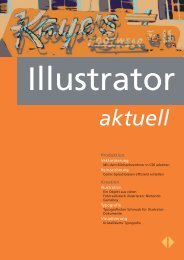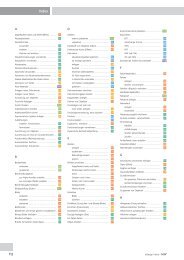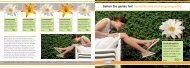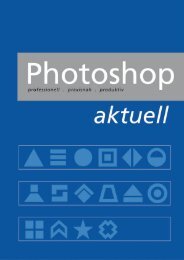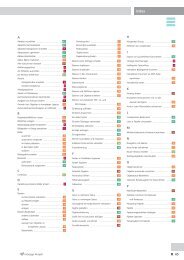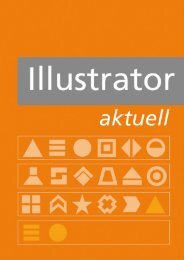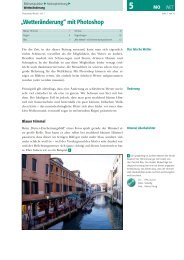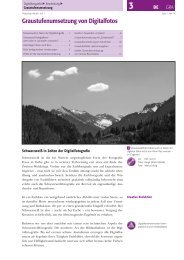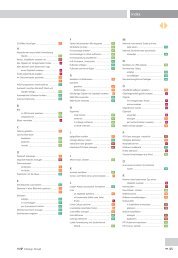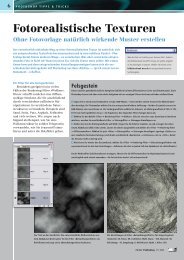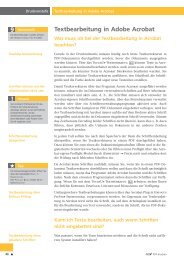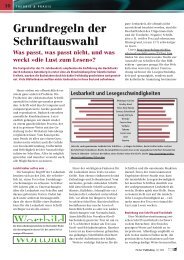PDF Aktuell Gesamtverzeichnis
PDF Aktuell Gesamtverzeichnis
PDF Aktuell Gesamtverzeichnis
Erfolgreiche ePaper selbst erstellen
Machen Sie aus Ihren PDF Publikationen ein blätterbares Flipbook mit unserer einzigartigen Google optimierten e-Paper Software.
Sie können diese Seite an der Perforation heraustrennen und in Ihrem Ordner im Register »I« ablegen.<br />
<strong>PDF</strong> drucken: Inhalt von Ausgabe 1<br />
Was sind barrierefreie <strong>PDF</strong>-Dokumente? ................... 5<br />
Wie kommen die Informationen ins <strong>PDF</strong>? ................. 6<br />
Wie kann ich <strong>PDF</strong>-Dokumente auf Barrierefreiheit<br />
prüfen? ................................................................... 8<br />
Wie kann ich Tags im <strong>PDF</strong> hinzufügen? .................... 9<br />
Wie kann ich den Textfluss ändern? ......................... 11<br />
Wie definiere ich Alternativtexte für Bilder und<br />
Multimedia-Elemente? ............................................. 11<br />
<strong>PDF</strong> drucken<br />
Inhalt<br />
Barrierefreie <strong>PDF</strong>-Dokumente erstellen 5<br />
Welche Möglichkeiten bietet mir die<br />
Formularerstellung in Acrobat? ................................. 2<br />
Wie wechsle ich in den Formularmodus? .................. 2<br />
Welche Formularfeldtypen gibt es? ........................... 4<br />
Wie erstelle ich ein Formularfeld? ............................. 6<br />
Welche Aktionen gibt es für Lesezeichen,<br />
Verknüpfungen und Formularfelder? ........................ 11<br />
Wie lege ich die Dokumentsprache fest? .................. 12<br />
Welche Navigationselemente sollten hinzugefügt<br />
werden? ................................................................. 13<br />
Welche Sicherheitseinstellungen dürfen definiert<br />
werden? ................................................................. 14<br />
Wie kontrolliere ich, ob das <strong>PDF</strong> barrierefrei ist? ....... 14<br />
Stapelverarbeitung in Adobe Acrobat 15<br />
Wofür verwende ich die Stapelverarbeitung? ............ 15<br />
Wie erstelle ich eine Stapelverarbeitungs sequenz? .... 15<br />
<strong>PDF</strong>-Erzeugung in Adobe Acrobat 22<br />
Was muss ich bei der <strong>PDF</strong>-Erstellung beachten? ........ 22<br />
Wie konvertiere ich eine einzelne Datei zu <strong>PDF</strong>? ....... 24<br />
Wie kann ich mehrere Dokumente zu einem<br />
<strong>PDF</strong> zusammenführen? ............................................ 25<br />
Wie kann ich mehrere Dateien zu <strong>PDF</strong> konvertieren? 28<br />
Wie bearbeite ich eine Stapelsequenz? ..................... 19<br />
Wie führe ich eine Stapelsequenz aus? ..................... 20<br />
Wie kann ich aus der Zwischenablage ein<br />
<strong>PDF</strong> erstellen?.......................................................... 30<br />
Wie erzeuge ich aus Papiervorlagen <strong>PDF</strong>s? ............... 31<br />
Wie erzeuge ich aus Web-Seiten <strong>PDF</strong>s? .................... 35<br />
Wie kann ich Bildschirmfotos als <strong>PDF</strong> speichern? ..... 44<br />
Textbearbeitung in Adobe Acrobat 46<br />
Was muss ich bei der Textbearbeitung in Acrobat<br />
beachten? ............................................................... 46<br />
Kann ich Texte bearbeiten, auch wenn Schriften nicht<br />
eingebettet sind? ..................................................... 46<br />
Wie kann ich Textkorrekturen in Acrobat durchführen? 48<br />
Textbearbeitung mit Enfocus PitStop 56<br />
Wie kann ich Textkorrekturen mit PitStop durchführen? 56<br />
Wie erstelle ich neue Texte? ..................................... 58<br />
Wie kann ich eine Textzeile positionieren? ................ 59<br />
Wie kann ich Schriften nachträglich ändern oder<br />
einbetten? ............................................................... 59<br />
Schwarz überdruckt nicht 62<br />
Wieso überdruckt das Logo nicht mehr, nachdem<br />
Sonderfarben zu CMYK gewandelt wurden? ............ 62<br />
Wie kann ich <strong>PDF</strong>-Dokumente vor der Ausgabe auf<br />
überdruckendes Grau überprüfen? ........................... 63<br />
Wie kann ich Textzeilen verschieben? ....................... 50<br />
Wie kann ich eine neue Textzeile erstellen? .............. 51<br />
Wie kann ich Schriften nachträglich einbetten? ......... 52<br />
Welche Informationen liefert mir das Dialogfenster<br />
TouchUp-Eigenschaften? .......................................... 55<br />
Wie kann ich Text in Zeichenwege<br />
konvertieren? .......................................................... 60<br />
Wie kann ich Probleme bei der Textbearbeitung<br />
umgehen?............................................................... 61<br />
Wie kann ich überdruckende graue Objekte in<br />
100-%-K-Objekte wandeln? .................................... 64<br />
<strong>PDF</strong> publizieren: Inhalt von Ausgabe 1<br />
<strong>PDF</strong>-Formulare in Acrobat erstellen 2<br />
Wie kann ich Formularfelder bearbeiten,<br />
verschieben oder löschen? ....................................... 8<br />
Wie kann ich die Formularfeldgröße ändern? ........... 9<br />
Wie kann ich Formularfelder positionieren? .............. 10<br />
Verknüpfungsaktionen in Acrobat 11<br />
Verzeichnisse<br />
Profi -Know-how<br />
Acrobat<br />
<strong>PDF</strong>-Erzeugung<br />
Druckvorstufe<br />
Plug-ins<br />
Praxisfälle<br />
Formulare<br />
<strong>PDF</strong> interaktiv<br />
3
Sie können diese Seite an der Perforation heraustrennen und in Ihrem Ordner im Register »I« ablegen.<br />
<strong>PDF</strong> drucken: Inhalt von Ausgabe 2<br />
<strong>PDF</strong> drucken<br />
Inhalt<br />
Paper Capture in der Praxis 5<br />
Wie kann ich gescannte Texte in durchsuchbare<br />
<strong>PDF</strong>-Dateien umwandeln? ..................................... 5<br />
Wie kann ich Text in einem gescannten<br />
<strong>PDF</strong>-Dokument in eine durchsuchbare <strong>PDF</strong>-Datei<br />
umwandeln? ........................................................ 5<br />
Wie rufe ich das Dialogfenster »Eigenschaften«<br />
für ein Formularfeld auf? ....................................... 2<br />
Welche Einstellungsmöglichkeiten bietet mir die<br />
Registerkarte »Allgemein«? ................................... 3<br />
Wie kann ich das Erscheinungsbild von<br />
Formularfeldern definieren? ................................. 5<br />
Wie definiere ich die Eigenschaften in der<br />
Registerkarte »Optionen« bei Schaltflächen? .......... 6<br />
Wie definiere ich die Eigenschaften in der<br />
Registerkarte »Optionen« bei Kontrollkästchen? .... 10<br />
Wie definiere ich die Eigenschaften in der Registerkarte<br />
»Optionen« bei einem Kombinationsfeld? .... 10<br />
Wie definiere ich die Eigenschaften in der Registerkarte<br />
»Optionen« bei einem Listenfeld? ................ 12<br />
Wie definiere ich die Eigenschaften in der Registerkarte<br />
»Optionen« bei einem Optionsfeld?.............. 12<br />
Wie definiere ich die Eigenschaften in der Registerkarte<br />
»Optionen« bei einem Textfeld? .................. 13<br />
Wie kann ich fehlerhafte Texte erkennen und<br />
korrigieren? .......................................................... 7<br />
Wie kann ich die OCR-Texterkennung auf<br />
mehrere Dokumente anwenden? .......................... 9<br />
Ausgabe von <strong>PDF</strong>-Dateien aus Acrobat 13<br />
Was muss ich vor der Ausgabe von <strong>PDF</strong>-<br />
Dokumenten über Acrobat beachten? ................... 13<br />
Wie stelle ich die Seitengröße bzw. das<br />
Ausgabeformat richtig ein? ................................... 13<br />
Wie lege ich die allgemeinen Ausgabeeinstellungen<br />
in Acrobat richtig fest? ......................................... 15<br />
Wie stelle ich die Kategorie »Ausgabe« in den<br />
erweiterten Druckeinstellungen richtig ein? ............ 19<br />
Was sind Ziele und wozu kann ich sie nutzen? ...... 26<br />
Wie erstelle ich eine Zielansicht im aktuellen<br />
Dokument? .......................................................... 26<br />
Wie bearbeite ich ein benanntes Ziel? ................... 27<br />
Wie stelle ich die Kategorie »Marken und<br />
Beschnittzugabe« richtig ein? ................................ 24<br />
Wie stelle ich die Kategorie »PostScript-<br />
Einstellungen« richtig ein? .................................... 24<br />
Wie stelle ich die Kategorie »Farbmanagement«<br />
richtig ein? ........................................................... 27<br />
Wie kann ich die Druckeinstellungen speichern? .... 28<br />
Prefl ight-Profi l in Acrobat erstellen 29<br />
Wie kann ich ein benutzerdefiniertes Preflight-<br />
Profil in Acrobat erstellen? .................................... 29<br />
Was kann ich mithilfe der Kategorie »Dokument«<br />
in einem <strong>PDF</strong> prüfen? ........................................... 31<br />
Was kann ich über die Kategorie »Seiten« in<br />
einem <strong>PDF</strong> prüfen? .............................................. 32<br />
Was kann ich über die Kategorie »Bilder« in<br />
einem <strong>PDF</strong> prüfen? .............................................. 33<br />
Was kann ich über die Kategorie »Farbe« in<br />
einem <strong>PDF</strong> prüfen? ............................................... 34<br />
Was kann ich über die Kategorie »Zeichensätze«<br />
in einem <strong>PDF</strong> prüfen? ........................................... 35<br />
Was kann ich über die Kategorie »Wiedergabe«<br />
in einem <strong>PDF</strong> prüfen? ........................................... 36<br />
Was kann ich über die Kategorie »<strong>PDF</strong>/X-, <strong>PDF</strong>/A-<br />
und <strong>PDF</strong>/E-Konformität« in einem <strong>PDF</strong> prüfen? ..... 38<br />
Wie stelle ich die Kategorie »Konvertieren zu<br />
<strong>PDF</strong>/X-, <strong>PDF</strong>/A- oder <strong>PDF</strong>/E« richtig ein? ............... 39<br />
Wie kann ich einem Profil weitere Prüfregeln<br />
hinzufügen? ......................................................... 40<br />
Wie kann ich Korrekturen einem Prüfprofil<br />
hinzufügen? ......................................................... 41<br />
Welche Informationen liefert mir die Kategorie<br />
»Zusammenfassung«? .......................................... 42<br />
Wie kann ich Prüfprofile schützen und mit<br />
anderen Anwendern austauschen? ........................ 43<br />
Wie kann ich eigene Prüfregeln erstellen und<br />
diese einem Profil hinzufügen? .............................. 44<br />
Wie kann ich eigene Korrekturregeln erstellen<br />
und diese einem Profil hinzufügen? ....................... 47<br />
<strong>PDF</strong> publizieren: Inhalt von Ausgabe 2<br />
Formularfeldeigenschaften defi nieren 2<br />
Wie definiere ich die Eigenschaften in der Registerkarte<br />
»Optionen« bei einem Barcode-Feld? .......... 15<br />
Wie definiere ich eine oder mehrere Aktionen für<br />
ein Formularfeld? ................................................. 17<br />
Wie definiere ich die Eigenschaften in der Registerkarte<br />
»Format«? ........................................................... 19<br />
Wie definiere ich die Eigenschaften in der Registerkarte<br />
»Validierung«? ............................................. 21<br />
Wie definiere ich die Eigenschaften in der Registerkarte<br />
»Berechnung«? ............................................ 21<br />
Wie definiere ich die Eigenschaften in der Registerkarte<br />
»Auswahländerung« bei Listenfeldern? ......... 23<br />
Wie definiere ich die Eigenschaften in der Registerkarte<br />
»Unterschrift« bei Unterschriftenfeldern? ....... 24<br />
Wie definiere ich die Eigenschaften in der Registerkarte<br />
»Wert« bei Barcode-Feldern? ........................ 24<br />
Ziele in Adobe Acrobat erstellen 26<br />
Wie lege ich einen Hyperlink zu einem Ziel im<br />
aktuellen Dokument fest? ..................................... 29<br />
Wie lege ich einen Hyperlink zu einem Ziel<br />
dokumentübergreifend fest? ................................. 30<br />
Verzeichnisse<br />
Profi -Know-how<br />
Acrobat<br />
Druckvorstufe<br />
Formulare<br />
<strong>PDF</strong> interaktiv<br />
3
Sie können diese Seite an der Perforation heraustrennen und in Ihrem Ordner im Register »I« ablegen.<br />
<strong>PDF</strong> drucken: Inhalt von Ausgabe 3<br />
<strong>PDF</strong> drucken<br />
Inhalt<br />
Indexerstellung für die Volltextsuche 5<br />
Wie treffe ich die Grundeinstellungen für Catalog? . 5<br />
Wie sollte ich <strong>PDF</strong>-Dokumente für die Indexsuche<br />
aufbereiten? ......................................................... 8<br />
Wie erstelle ich einen Index für die Volltextsuche? . 9<br />
Wie kann ich einen Index aktualisieren? ................ 13<br />
Wie verwende ich einen Index in der erweit. Suche? 14<br />
Wie kann ich einen Index beim Öffnen einer Datei<br />
automatisch laden? .............................................. 16<br />
Dokumenteigenschaften ändern 19<br />
Wie kann ich die Öffnen-Einstellungen eines <strong>PDF</strong>-<br />
Dokuments ändern? ............................................. 19<br />
Welche Einstellungen kann ich in der Registerkarte<br />
»Benutzerdefiniert« vornehmen? ........................... 22<br />
Wie kann ich Formularfelder aneinander ausrichten? 2<br />
Wie kann ich Formularfeldeigenschaften als<br />
Standard für neue Formularfelder festlegen? .......... 3<br />
Wie kann ich Formularfelder kopieren? ................. 4<br />
Wie erstelle ich Kopien eines Formularfelds? .......... 5<br />
Wie kann ich Formularfelder auf mehrere Seiten<br />
des aktuellen Dokuments kopieren? ...................... 6<br />
Was muss ich beachten, wenn ich eine interaktive<br />
CD-ROM erstellen möchte? ................................... 12<br />
Was sollte ich bereits beim Erstellen der<br />
Originaldaten beachten? ....................................... 12<br />
Was sollte ich bei der Planung einer interaktiven<br />
CD-ROM beachten? .............................................. 13<br />
Welche Einstellungen kann ich in der Registerkarte<br />
»Erweitert« vornehmen? ....................................... 23<br />
Seitenrahmen defi nieren 26<br />
Welche Seitenrahmen können in einem<br />
<strong>PDF</strong>-Dokument enthalten sein? ............................. 26<br />
Neues Dokument in Acrobat erstellen 29<br />
Wie kann ich ein neues Dokument erstellen? ........ 29<br />
Wie kann ich Texte im <strong>PDF</strong>-Editor wieder bearbeiten? 32<br />
Wie kann ich die Textbearbeitung über den<br />
<strong>PDF</strong>-Editor sperren? .............................................. 32<br />
Druckermarken in Acrobat hinzufügen 33<br />
Wie kann ich nachträglich Druckermarken in ein <strong>PDF</strong>-<br />
Dokument einfügen? ............................................ 33<br />
Wie kann ich das Papierformat erweitern, wenn die<br />
hinzugefügten Marken nicht angezeigt werden? ... 35<br />
<strong>PDF</strong>/X-Normen für die Druckvorstufe 37<br />
Was besagt die ISO-Norm 32000-1? ..................... 37<br />
Welche <strong>PDF</strong>/X-Normen gibt es für den digitalen<br />
Datenaustausch von <strong>PDF</strong>-Dokumenten? ................ 37<br />
Wann verwende ich <strong>PDF</strong>/X-1a und wann <strong>PDF</strong>/X-3? 38<br />
Welche Inhalte erlaubt <strong>PDF</strong>/X-4 bzw. <strong>PDF</strong>/X-4p? ... 39<br />
Welche Inhalte erlaubt <strong>PDF</strong>/X-5? .......................... 41<br />
<strong>PDF</strong>/X-Dokumente erstellen 42<br />
Was sollte ich bei der <strong>PDF</strong>/X-Erstellung<br />
berücksichtigen? ................................................... 42<br />
Welche Möglichkeiten habe ich, <strong>PDF</strong>/X-3- bzw.<br />
<strong>PDF</strong>/X-1a-Dateien zu erstellen? ............................. 42<br />
Wie erstelle habe ich <strong>PDF</strong>/X-4-Dateien?................. 44<br />
Wie kontrolliere ich in Acrobat <strong>PDF</strong>-Dokumente auf<br />
die Einhaltung der ISO-Normen? ........................... 45<br />
Wie erzeuge ich <strong>PDF</strong>/X-konforme Dokumente in<br />
Acrobat? .............................................................. 47<br />
Enfocus PitStop Pro 09 51<br />
Welche neuen Funktionen sind in PitStop Pro 9<br />
hinzugekommen? ................................................. 51<br />
Schriften vektorisieren 56<br />
Wie kann ich Schriften in einem <strong>PDF</strong> in Pfade<br />
konvertieren? ....................................................... 56<br />
Woran liegt es, wenn Schriften nicht in Pfade<br />
konvertiert werden können? ................................. 56<br />
Wie kann ich die Seitenrahmen in einem <strong>PDF</strong> nachträglich<br />
ändern? ......................................................... 26<br />
Wie können Schriften nachträglich in ein<br />
<strong>PDF</strong>-Dokument eingebettet bzw. ersetzt werden? . 58<br />
Wie kann ich fehlende Schriften vektorisieren,<br />
ohne die Schriften vorher zu ersetzen? .................. 61<br />
<strong>PDF</strong> publizieren: Inhalt von Ausgabe 3<br />
Formularfelder bearbeiten 2<br />
Wie kann ich Formularfelder standgenau<br />
dokumentübergreifend kopieren? ......................... 7<br />
Welche Möglichkeiten bietet mir das Bedienfeld<br />
»Felder«?.............................................................. 8<br />
Wie kann ich die Tab-Reihenfolge beim Ausfüllen<br />
eines Formulars festlegen? .................................... 9<br />
Interaktive CD-ROM-Erstellung 12<br />
Welche interaktiven Steuerelemente sollte ich in<br />
ein <strong>PDF</strong>-Dokument einbauen? ............................... 14<br />
Welche Hilfestellungen kann ich dem Anwender<br />
mit auf die CD geben? .......................................... 16<br />
Autostart-CD erstellen (Windows) 18<br />
Wie kommt der Adobe Reader auf die CD/DVD? ... 18 Wie erstelle ich eine autorun.inf-Datei? ................. 18<br />
Verzeichnisse<br />
Profi -Know-how<br />
Acrobat<br />
<strong>PDF</strong>-Erzeugung<br />
Druckvorstufe<br />
Plug-ins<br />
Praxisfälle<br />
Formulare<br />
<strong>PDF</strong> interaktiv<br />
3
Sie können diese Seite an der Perforation heraustrennen und in Ihrem Ordner im Register »I« ablegen.<br />
<strong>PDF</strong> drucken: Inhalt von Ausgabe 4<br />
<strong>PDF</strong> drucken<br />
Inhalt<br />
<strong>PDF</strong>s überprüfen und kommentieren 5<br />
Wie kann ich die Kommentieren-Funktion in einem<br />
<strong>PDF</strong> für den Adobe Reader freischalten? ................ 5<br />
Wie kann ich ein E-Mail-basiertes Kommentieren<br />
und Überprüfen durchführen? ............................... 7<br />
Kommentieren und markieren 13<br />
Wofür kann ich die Funktion »Kommentieren und<br />
markieren« nutzen? .............................................. 13<br />
Wo finde ich die Befehle und Werkzeuge zum<br />
Erstellen und Bearbeiten von Kommentaren? ........ 14<br />
Welche Kommentieren-Werkzeuge gibt es? .......... 15<br />
Wie kann ich einen Notizkommentar auf der Seite<br />
anbringen? ........................................................... 18<br />
Wie kann ich einen Grafikkommentar erstellen? .... 19<br />
Wie erstelle ich neue Kommentare über die<br />
Textbearbeitungswerkzeuge? ................................ 20<br />
Wie kann ich eine Datei als Kommentar<br />
anhängen? ........................................................... 20<br />
Wie kann ich einen Ton als Kommentar<br />
aufzeichnen? ........................................................ 22<br />
Wie kann ich einen Textfeldkommentar erstellen? .. 22<br />
Wie kann ich ein Bild aus der Zwischenablage<br />
als Kommentar einfügen? ..................................... 23<br />
Wie kann ich das Eurozeichen in einem Formularfeld<br />
hinter den Preis stellen? ........................................ 2<br />
Wie kann ich die Formatierung eines Geldbetrags<br />
mit Adobe LiveCycle Designer definieren?.............. 2<br />
Welche Möglichkeiten habe ich, eine Audio-, Flash-<br />
oder Videodatei in einem <strong>PDF</strong> hinzuzufügen? ........ 9<br />
Wie kann ich eine Audio-, Flash- oder Videodatei<br />
einem <strong>PDF</strong>-Dokument hinzufügen? ....................... 9<br />
Wie verwende ich das Stempel-Werkzeug und<br />
wie kann ich einen eigenen Stempel erstellen? ...... 23<br />
Wie kann ich gesetzte Kommentare bearbeiten? ... 25<br />
Wie kann ich die Standardeinstellungen für<br />
neue Kommentare ändern? .................................. 29<br />
Wie bekomme ich den markierten Text in das<br />
Notizfenster? ........................................................ 29<br />
Wie arbeite ich mit dem Navigationsfenster<br />
»Kommentare«? ................................................... 30<br />
Welche Möglichkeiten habe ich, die Kommentare<br />
einer Datei übersichtlich auszugeben? ................... 31<br />
Wie kann ich Kommentare importieren und<br />
exportieren? ......................................................... 34<br />
Wie verfahre ich, wenn ich ein <strong>PDF</strong>-Dokument<br />
mit Kommentaren erhalte? ................................... 35<br />
PostScript-Erzeugung aus Adobe Illustrator CS4 37<br />
PostScript oder <strong>PDF</strong>? Welche Unterschiede gibt es<br />
zwischen PostScript und <strong>PDF</strong>-Export? .................... 37<br />
Was muss ich beim Erstellen eines Illustrator-<br />
Dokuments beachten? .......................................... 37<br />
Farben konvertieren mit Acrobat 50<br />
Wie kann ich feststellen, welche Farben und<br />
Farbräume in einem <strong>PDF</strong> enthalten sind? ............... 50<br />
Was muss ich bei einer Farbraumkonvertierung<br />
mit Acrobat beachten? ......................................... 51<br />
Wie kann ich eine RGB-nach-CMYK-Konvertierung<br />
in Acrobat durchführen? ....................................... 53<br />
Farben konvertieren mit PitStop Pro 59<br />
Welche Möglichkeiten der Farbkonvertierung habe<br />
ich mit PitStop Pro? .............................................. 59<br />
Wo kann ich die Farbmanagement-Einstellungen<br />
in PitStop Pro definieren? ...................................... 59<br />
Wie kann ich über den »Enfocus Inspector«<br />
Farben konvertieren? ............................................ 61<br />
Wie erstelle ich eine PostScript-Datei?.................... 42<br />
Wie kann ich die Druckeinstellungen speichern<br />
und nachträglich wieder bearbeiten? ..................... 49<br />
Wie kann ich eine Farbraumkonvertierung über<br />
»Globale Änderungen« durchführen? .................... 64<br />
Wie kann ich eine Farbraumkonvertierung über<br />
Aktionslisten durchführen? .................................... 65<br />
<strong>PDF</strong> publizieren: Inhalt von Ausgabe 4<br />
Eurozeichen in Formularfeldern 2<br />
Wie kann ich in Adobe Acrobat das Eurozeichen<br />
hinter einen Betrag positionieren? ......................... 5<br />
Multimedia-Objekte in <strong>PDF</strong> einfügen 9<br />
Wie kann ich ein auf YouTube veröffentlichtes<br />
Video in mein <strong>PDF</strong>-Dokument einbinden? ............. 14<br />
Verzeichnisse<br />
Profi -Know-how<br />
Acrobat<br />
<strong>PDF</strong>-Erzeugung<br />
Druckvorstufe<br />
Plug-ins<br />
Formulare<br />
<strong>PDF</strong> interaktiv<br />
3
Sie können diese Seite an der Perforation heraustrennen und in Ihrem Ordner im Register »I« ablegen.<br />
<strong>PDF</strong> drucken: Inhalt von Ausgabe 5<br />
<strong>PDF</strong> drucken<br />
Inhalt<br />
Automatische <strong>PDF</strong>-Prüfung mit Acrobat 5<br />
Gibt es eine Möglichkeit, mehrere <strong>PDF</strong>-Dokumente in<br />
Acrobat mithilfe des Preflight-Befehls zu überprüfen? 5<br />
Wie kann ich mehrere <strong>PDF</strong>-Dokumente mithilfe von<br />
Droplets in Acrobat überprüfen? ........................... 5<br />
Wie kann ich mehrere <strong>PDF</strong>-Dokumente über die<br />
Stapelverarbeitung prüfen? ................................... 11<br />
<strong>PDF</strong> mit Kennwort schützen 13<br />
Welche Möglichkeiten habe ich, <strong>PDF</strong>-Dokumente<br />
vor Änderungen durch andere Anwender zu<br />
schützen? ............................................................. 13<br />
Wie vergebe ich einen Kennwortschutz über das<br />
Programm Acrobat Distiller? .................................. 14<br />
Wie kann ich den Kennwortschutz bei einem<br />
<strong>PDF</strong>-Export aus Adobe-Programmen festlegen? ..... 17<br />
Wie kann ich den Kennwortschutz für<br />
<strong>PDF</strong>-Dokumente in Microsoft-Office-Programmen<br />
definieren? ........................................................... 18<br />
Wie kann ich den Kennwortschutz für<br />
<strong>PDF</strong>-Dokumente in QuarkXPress definieren? .......... 19<br />
Wie kann ich ein Formular an mehrere Anwender<br />
per E-Mail verteilen? ............................................. 2<br />
Wie verfahre ich mit den zurückgesendeten<br />
Antworten? .......................................................... 5<br />
Wie behalte ich den Überblick darüber, welcher Empfänger<br />
die Anwort zurückgesendet hat? ................ 7<br />
Welche Möglichkeiten habe ich, das Abspielen<br />
von Multimedia- Objekten zu steuern? ................... 12<br />
Wie kann ich den Kennwortschutz für ein <strong>PDF</strong><br />
in Acrobat aktivieren? ........................................... 20<br />
Wie definiere ich die Kennwortsicherheit richtig? ... 21<br />
Wie erkenne ich in Acrobat, ob und welche<br />
Sicherheitseinstellungen für ein <strong>PDF</strong> getroffen<br />
wurden? .............................................................. 24<br />
Wie kann ich den Kennwortschutz für ein<br />
<strong>PDF</strong>-Dokument wieder aufheben? ......................... 25<br />
Wie kann ich mehrere <strong>PDF</strong>-Dokumente mit<br />
Sicherheitsoptionen versehen? .............................. 26<br />
Wozu kann ich den Befehl »Sicherheitsumschlag<br />
erstellen« verwenden? .......................................... 29<br />
Seitengröße in Acrobat ändern 33<br />
Wie kann ich die Seitengröße eines <strong>PDF</strong>-Dokuments<br />
in Acrobat vergrößern? ......................................... 33<br />
QuarkXPress 8.1: Neue Funktionen beim <strong>PDF</strong>-Export 35<br />
Wie kann ich native Transparenzen aus QuarkXPress in<br />
ein <strong>PDF</strong>-Dokument exportieren? ............................ 35<br />
Wie kann ich Ebenen in ein <strong>PDF</strong>-Dokument<br />
übernehmen? ....................................................... 36<br />
Sonderfarbenkonvertierung in Acrobat 39<br />
Wie kann ich Sonderfarben in Acrobat in CMYK<br />
umwandeln? ........................................................ 39<br />
Wie kann ich Sonderfarben zusammenmischen<br />
oder auf eine CMYK-Farbe legen? ......................... 42<br />
Farbänderungen mit Enfocus PitStop Pro durchführen 45<br />
Wie kann ich die Objektfarbe einzelner Objekte<br />
ändern? ............................................................... 45<br />
Wie kann ich die Objektfarbe ähnlicher Objekte<br />
auf einer Seite ändern? ......................................... 46<br />
Wie kann ich Sonderfarben über den Enfocus<br />
Inspector in CMYK-Farben umwandeln? ................ 48<br />
Wie kann ich eine neue Farbe/Sonderfarbe in<br />
PitStop Pro anlegen? ............................................ 50<br />
Wie kann ich eine Farbe/Sonderfarbe dauerhaft<br />
in PitStop Pro speichern und wieder laden? ........... 52<br />
Wie kann ich ein Bild, das mit einer Sonderfarbe<br />
definiert wurde, umfärben? .................................. 52<br />
Wie kann ich Farbänderungen in einem<br />
mehrseitigen Dokument durchführen? ................... 54<br />
Wie kann ich Farbänderungen über Aktionslisten<br />
durchführen? ........................................................ 57<br />
Weiße Flächen bei der Ausgabe 61<br />
Woran liegt es, dass bei der Ausgabe plötzlich<br />
weiße Flächen erscheinen? .................................... 61<br />
Wie kann ich das Problem lösen, wenn ich direkt<br />
aus Acrobat ausgebe? .......................................... 63<br />
Kann ich <strong>PDF</strong>-Dokumente, die native Transparenzen<br />
enthalten, in QuarkXPress importieren? ................. 38<br />
Wie kann ich die problemhafte <strong>PDF</strong>-Datei<br />
korrigieren? .......................................................... 64<br />
Kann ich das Problem bereits beim Erstellen der<br />
Originaldatei berücksichtigen? ............................... 66<br />
<strong>PDF</strong> publizieren: Inhalt von Ausgabe 5<br />
Formulare per E-Mail verteilen 2<br />
Wie kann ich Formulardaten in einer Excel-Tabelle<br />
zusammenfassen? ................................................ 8<br />
Wie kann ich weitere Formulardaten in eine<br />
Excel-Tabelle aufnehmen? ..................................... 11<br />
Multimedia-Objekte in <strong>PDF</strong> 12<br />
Wie kann ich Multimedia-Objekte beim Betreten<br />
einer Seite starten und beim Verlassen einer Seite<br />
stoppen? .............................................................. 12<br />
Verzeichnisse<br />
Profi -Know-how<br />
Acrobat<br />
<strong>PDF</strong>-Erzeugung<br />
Druckvorstufe<br />
Plug-ins<br />
Praxisfälle<br />
Formulare<br />
<strong>PDF</strong> interaktiv<br />
3
Sie können diese Seite an der Perforation heraustrennen und in Ihrem Ordner im Register »I« ablegen.<br />
<strong>PDF</strong> drucken: Inhalt von Ausgabe 6<br />
<strong>PDF</strong> drucken<br />
Inhalt<br />
<strong>PDF</strong>-Dokumente digital unterschreiben und zertifi zieren 5<br />
Welche Vorteile und Nutzen hat die digitale<br />
Unterschrift und Zertifizierung von <strong>PDF</strong>-Dokumenten? 5<br />
Wie muss ich ein <strong>PDF</strong>-Dokument aufbauen, damit<br />
es digital unterschrieben werden kann? ................. 5<br />
Wie erstelle ich ein Unterschriftsfeld zum<br />
Unterschreiben mit einer digitalen Unterschrift? ..... 6<br />
Wie kann ich ein <strong>PDF</strong>-Dokument digital<br />
unterschreiben? .................................................... 7<br />
Was benötige ich, um ein digital unterschriebenes<br />
<strong>PDF</strong>-Dokument zu überprüfen? ............................. 10<br />
Wie kann ich den öffentlichen Schlüssel einer<br />
digitalen Unterschrift exportieren bzw. importieren? 10<br />
Wie kann ich eine digitale Unterschrift in einem<br />
<strong>PDF</strong>-Dokument überprüfen? ................................. 13<br />
Wie kann ich erkennen, ob ein Dokument<br />
geändert wurde, nachdem es digital unterschrieben<br />
wurde? ................................................................ 14<br />
Worin besteht der Unterschied zwischen einer<br />
digitalen Unterschrift und der Zertifizierung eines<br />
<strong>PDF</strong>-Dokuments? .................................................. 15<br />
Wie kann ich ein <strong>PDF</strong>-Dokument zertifizieren? ....... 15<br />
Kann ein <strong>PDF</strong> mit dem Adobe Reader digital<br />
unterschrieben werden?........................................ 18<br />
Digitale Unterschrift in Acrobat erstellen 20<br />
Welche Vorteile habe ich, wenn ich <strong>PDF</strong>-Dokumente<br />
mit einer digitalen Unterschrift zertifiziere? ............ 20<br />
Wie kann ich das Erscheinungsbild einer digitalen<br />
Unterschrift festlegen? .......................................... 20<br />
Welche interaktiven Elemente kann ich aus<br />
InDesign direkt in ein <strong>PDF</strong> übernehmen? ............... 2<br />
Wie kann ich ein Inhaltsverzeichnis erstellen,<br />
das verlinkt und als Lesezeichen in ein <strong>PDF</strong><br />
übernommen wird? .............................................. 3<br />
Wie kann ich einen verlinkten Index erzeugen? ..... 6<br />
Wie kann ich Lesezeichen in InDesign erstellen? .... 8<br />
Wie kann ich Hyperlinks in InDesign erstellen? ....... 10<br />
Wie kann ich Multimedia-Objekte in eine<br />
InDesignDatei einfügen? ....................................... 16<br />
Wie kann ich Schaltflächen in InDesign hinzufügen? 18<br />
Wie erstelle ich in Acrobat eine digitale<br />
Unterschrift? ......................................................... 22<br />
<strong>PDF</strong>-Erzeugung aus Adobe Illustrator CS5 25<br />
Was muss ich beim Einrichten eines Adobe-<br />
Illustrator-Dokuments beachten? ........................... 25<br />
Was muss ich beim Speichern als AI-Datei mit<br />
<strong>PDF</strong>-Kompatibilität beachten? ............................... 28<br />
Wie kann ich <strong>PDF</strong>-Vorgaben in Adobe Illustrator CS5<br />
erstellen und speichern? ....................................... 31<br />
Objekte in Acrobat bearbeiten 40<br />
Wie kann ich einzelne Objekte in Acrobat<br />
bearbeiten? .......................................................... 40<br />
Wie kann ich Objekt aktivieren und löschen oder<br />
kopieren und einfügen? ........................................ 40<br />
Wie kann ich Objekte verschieben oder die Größe<br />
von Objekten verändern? ...................................... 41<br />
Wie kann ich Objekte spiegeln oder drehen?......... 43<br />
Wie kann ich Objekte beschneiden oder die<br />
Beschneidung von Objekten rückgängig machen? . 43<br />
Wie kann ich nachträglich ein Bild in Acrobat<br />
importieren? ......................................................... 45<br />
Wie kann ich eine Farbraumkonvertierung auf<br />
einzelne Objekte vornehmen? ............................... 46<br />
Wie kann ich die Schriftparameter eines<br />
kompletten Textblocks ändern? ............................. 47<br />
Wie kann ich die Stapelreihenfolge von Objekten<br />
ändern? ............................................................... 49<br />
Wie kann ich Objekte in einem anderen<br />
Programm öffnen und bearbeiten? ....................... 52<br />
PitStop Pro: Anschnitt hinzufügen 53<br />
Wie kann ich nachträglich den Anschnitt in einem<br />
<strong>PDF</strong>-Dokument hinzufügen? ................................. 53<br />
Wie kann ich <strong>PDF</strong>-Settings in Adobe Illustrator CS5<br />
exportieren bzw. importieren? ............................... 38<br />
Wie speichere ich ein <strong>PDF</strong>-Dokument in<br />
Adobe Illustrator CS5? .......................................... 39<br />
<strong>PDF</strong> publizieren: Inhalt von Ausgabe 6<br />
Interaktive <strong>PDF</strong>-Dokumente aus InDesign CS4 und CS5 2<br />
Wie kann ich Seitenübergänge für den<br />
Vollbildmodus definieren? ..................................... 21<br />
Wie kann ich Formularfelder in InDesign<br />
erstellen?.............................................................. 22<br />
Kann ich die Funktion »Erstellen von Objekten<br />
mit mehreren Status« in ein <strong>PDF</strong> übernehmen? .... 22<br />
Wie kann ich eine in InDesign erstellte Animation<br />
in eine <strong>PDF</strong>-Datei exportieren? .............................. 23<br />
Wie exportiere ich eine InDesign-Datei als<br />
interaktive <strong>PDF</strong>-Datei? ........................................... 24<br />
Verzeichnisse<br />
Profi -Know-how<br />
Acrobat<br />
<strong>PDF</strong>-Erzeugung<br />
Druckvorstufe<br />
Plug-ins<br />
<strong>PDF</strong> interaktiv<br />
3
Sie können diese Seite an der Perforation heraustrennen und in Ihrem Ordner im Register »I« ablegen.<br />
<strong>PDF</strong> drucken: Inhalt von Ausgabe 7<br />
<strong>PDF</strong> drucken<br />
Inhalt<br />
Alternative kostenlose <strong>PDF</strong>-Reader 5<br />
Welche Funktionen bietet mir das kostenlose<br />
Programm »Foxit Reader« (Windows)? .................. 5<br />
Welche Möglichkeiten der <strong>PDF</strong>-Bearbeitung bzw.<br />
-Betrachtung bietet mir das Programm »Vorschau«<br />
(Macintosh)? ........................................................ 10<br />
<strong>PDF</strong> mit Ebenen 15<br />
Wie werden Ebenen aus dem Ursprungsprogramm<br />
in ein <strong>PDF</strong> übernommen? ..................................... 15<br />
Wie kann ich Ebenen in Acrobat Pro verwalten? .... 15<br />
Wie kann ich die Inhalte mehrerer <strong>PDF</strong>-Dokumente<br />
übereinanderlegen? .............................................. 20<br />
Welche Möglichkeit gibt es, ein <strong>PDF</strong> so aufzubereiten,<br />
dass Adobe-Reader-Anwender ein Logo laden<br />
können? ............................................................... 2<br />
Wie kann ich einfache Grundrechenfunktionen mithilfe<br />
von Formularfeldern ohne JavaScript-Kenntnisse in<br />
einem Formular definieren?................................... 7<br />
Wie kann ich ohne JavaScript-Kenntnisse eine<br />
einfache Subtraktion oder Division mit Formularfeldern<br />
durchführen? ............................................ 12<br />
Was muss ich bei der Ausgabe von <strong>PDF</strong>-<br />
Dokumenten mit Ebenen beachten? ..................... 25<br />
Wie verarbeite ich <strong>PDF</strong>-Dokumente in anderen<br />
Programmen richtig? ............................................ 26<br />
Transparenzen in <strong>PDF</strong>-Dokumenten 30<br />
Wie gelangen Transparenzen in ein<br />
<strong>PDF</strong>-Dokument? ................................................... 30<br />
Wann müssen Transparenzen verflacht werden? .... 31<br />
Was geschieht mit nativen Transparenzen bei der<br />
Transparenzreduzierung? ...................................... 32<br />
Wie kann ich kontrollieren, ob ein <strong>PDF</strong>-Dokument<br />
native Transparenzen enthält? ............................... 33<br />
Wie definiere ich die korrekten Transparenzreduzierungseinstellungen<br />
und wie kann ich sie speichern? 36<br />
pdfToolbox 4 von Callas 45<br />
Wozu wird das Acrobat-Plug-in bzw. die Desktop-<br />
Version »pdfToolbox 4« verwendet? ...................... 45<br />
Welche Möglichkeiten der <strong>PDF</strong>-Prüfung bietet mir die<br />
»pdfToolbox 4«? ................................................... 46<br />
Welche Bearbeitungsmöglichkeiten stehen mir über die<br />
»pdfToolbox« zur Verfügung? ................................ 48<br />
Welche Möglichkeiten bietet mir das Plug-in<br />
»pdfToolbox 4« beim Arbeiten mit Ebenen? .......... 50<br />
Kann ich mit der »pdfToolbox 4« <strong>PDF</strong>-Dokumente<br />
ausschießen oder Mehrfachnutzen erstellen? ......... 51<br />
Welche Möglichkeiten bietet mir die »pdfToolbox 4«<br />
beim Erstellen von digitalen Medien? .................... 52<br />
Kann mir die »pdfToolbox 4« helfen, wenn ich<br />
eine Sprachversion erstellen muss? ........................ 52<br />
Beinhaltet die »pdfToolbox 4« bestimmte Optionen<br />
für Office-Dokumente? ......................................... 54<br />
<strong>PDF</strong>-Seiten und -Seiteninhalte skalieren 55<br />
Wie kann ich in Adobe Acrobat Pro aus einem A4-<br />
ein A5-<strong>PDF</strong>-Dokument erzeugen? ......................... 55<br />
Wie kann ich eine Formatanpassung mit »Enfocus<br />
PitStop Pro« durchführen? .................................... 61<br />
Wie kann ich eine Formatanpassung mit der<br />
»pdfToolbox 4« von Callas durchführen? ................ 64<br />
Wie kann ich transparente Objekte in einem <strong>PDF</strong>-<br />
Dokument verflachen? .......................................... 39<br />
Welche Probleme können nach einer Transparenzreduzierung<br />
auftreten? ......................................... 41<br />
Wie kann ich Probleme bei der Transparenzreduzierung<br />
verhindern? ....................................... 44<br />
Wer führt die Transparenzreduzierung durch? ........ 44<br />
Wie kann ich eine Formatanpassung mit der<br />
»Prinect <strong>PDF</strong> Toolbox 4« von Heidelberger<br />
durchführen? ........................................................ 65<br />
<strong>PDF</strong> publizieren: Inhalt von Ausgabe 7<br />
Logos in <strong>PDF</strong>-Dokumente – auch über Adobe Reader – nachladen 2<br />
Wie füge ich eine Schaltfläche zum Laden eines<br />
Logos hinzu? ........................................................ 2<br />
Einfache Formularfeldberechnung in Acrobat 7<br />
Wie kann ich ohne JavaScript-Kenntnisse<br />
komplexe Berechnungen, wie z. B. die<br />
Berechnung von Mehrwertsteuer und<br />
Gesamtpreis, definieren? ....................................... 13<br />
Verzeichnisse<br />
Profi -Know-how<br />
Acrobat<br />
Druckvorstufe<br />
Plug-ins<br />
Praxisfälle<br />
Formulare<br />
3
Sie können diese Seite an der Perforation heraustrennen und in Ihrem Ordner im Register »I« ablegen.<br />
<strong>PDF</strong> drucken: Inhalt von Ausgabe 8<br />
<strong>PDF</strong> drucken<br />
Inhalt<br />
Inventarliste erstellen 5<br />
Welche Informationen kann ich über einen<br />
Inventar-Report erhalten?...................................... 5<br />
Wie kann ich eine Bestandsliste eines <strong>PDF</strong>-Dokuments<br />
erstellen?.............................................................. 10<br />
Arbeiten mit dem Organizer 11<br />
Wofür kann ich den Organizer in Acrobat<br />
verwenden? ......................................................... 11<br />
Wie starte ich den Organizer? ............................... 11<br />
Wie ist das Organizer-Fenster aufgebaut? .............. 13<br />
Welche Funktionen bietet mir das<br />
Kategoriefenster? ................................................. 13<br />
Wie kann ich ein Logo nachträglich auch über den<br />
Adobe Reader in ein <strong>PDF</strong> laden? ........................... 2<br />
Wie erzeuge ich mit JavaScript interaktive Aktionen? 4<br />
Wie kann ich eine Meldung anzeigen? .................. 4<br />
Wie kann ich mir einen Wert eines Formularfelds<br />
anzeigen lassen? .................................................. 6<br />
Lesezeichen aus Struktur hinzufügen 10<br />
Wie erstelle ich ein strukturiertes <strong>PDF</strong> aus Microsoft<br />
Word? .................................................................. 13<br />
Wie erstelle ich ein strukturiertes <strong>PDF</strong> aus Adobe<br />
InDesign? ............................................................. 14<br />
Welche Funktionen bietet mir das<br />
Detailfenster? ....................................................... 17<br />
Welche Funktionen bietet mir das<br />
Seitenfenster? ....................................................... 18<br />
Welche Funktionen bietet mir der Organizer<br />
zum Arbeiten mit <strong>PDF</strong>-Dokumenten an? ............... 19<br />
<strong>PDF</strong>-Dokumente aus Microsoft Word erstellen 20<br />
Welche Möglichkeiten habe ich, ein <strong>PDF</strong> aus<br />
Microsoft Word zu erstellen?................................. 20<br />
Was sollte ich beim Erstellen von druckvorstufentauglichen<br />
<strong>PDF</strong>s aus Microsoft Word<br />
beachten? ........................................................... 21<br />
JDF-Datei für die Druckvorstufe erzeugen 28<br />
Was sind JDF-Dateien?.......................................... 28<br />
Wie erstelle ich in Acrobat eine neue<br />
J DF-Auftragsdefinition? ......................................... 30<br />
Wie erstelle ich neue Kontaktinformationen für<br />
eine JDF-Auftragsdefinition? .................................. 37<br />
Wie erstelle ich für eine JDF-Auftragsdefinition<br />
einen neuen Mediendatensatz? ............................ 39<br />
Wie lege ich die Senden-Einstellungen für ein<br />
JDF und die dazugehörigen Daten fest? ................ 40<br />
Wie sende ich das JDF und die referenzierten<br />
Dateien? .............................................................. 43<br />
Wie kann ich eine JDF-Auftragsdefinition direkt<br />
aus Adobe InDesign erstellen? .............................. 45<br />
PitStop Pro: Seitengeometrie ändern 46<br />
Wie kann ich den Endformatrahmen für Einzel seiten<br />
schnell und einfach einstellen? .............................. 46<br />
Word-Dokument für Druck aufbereiten 49<br />
Wie kann ich den RGB-Farbraum bei einem Word-<br />
Dokument nach CMYK umwandeln?..................... 49<br />
Wie kann ich die Seitenrahmen in einem mehrseitigen<br />
Word-Dokument setzen? ...................................... 51<br />
Wie kann ich Seiteninhalte mit Enfocus PitStop Pro<br />
unterschiedlich verschieben? ................................. 54<br />
Wie kann ich eine Seitenpaginierung mit Enfocus<br />
PitStop Pro im Dokument einfügen? ..................... 56<br />
<strong>PDF</strong>-Inhalte fehlen bei der Weiterverarbeitung in der Druckerei 60<br />
Woran kann es liegen, dass <strong>PDF</strong>-Inhalte bei der<br />
Weiterverarbeitung fehlen? ................................... 60<br />
Wie kann ich ein <strong>PDF</strong>-Dokument nach<br />
Kommentaren durchsuchen?................................. 62<br />
Wo lege ich die Grundeinstellungen für die<br />
<strong>PDF</strong>-Erzeugung aus Microsoft Word fest ................ 23<br />
Wie erstelle ich ein <strong>PDF</strong>-Dokument aus Microsoft<br />
Word? .................................................................. 24<br />
Wie kann ich Umbruchänderungen verhindern? .... 27<br />
Wie kann ich Kommentare in Acrobat zu<br />
<strong>PDF</strong>-Seiteninhalten umwandeln? ........................... 64<br />
Wie kann ich die Kommentarfunktion nutzen, um<br />
Bereiche in einem <strong>PDF</strong>-Dokument abzudecken? .... 66<br />
<strong>PDF</strong> publizieren: Inhalt von Ausgabe 8<br />
Logo nachträglich einfügen im Adobe Reader 2<br />
Interaktive JavaScript-Aktionen mit Acrobat 4<br />
Wie kann ich die Hintergrundfarbe eines Feldes<br />
ändern? ............................................................... 8<br />
Wie ändere ich Rahmenfarbe eines Formularfelds? 9<br />
Wie kann ich in einem <strong>PDF</strong> Tags zum Erstellen<br />
von Lesezeichen aus Hierarchien erzeugen? ........... 15<br />
Verzeichnisse<br />
Profi -Know-how<br />
Acrobat<br />
<strong>PDF</strong>-Erzeugung<br />
Druckvorstufe<br />
Plug-ins<br />
Praxisfälle<br />
Formulare<br />
<strong>PDF</strong> interaktiv<br />
3
Sie können diese Seite an der Perforation heraustrennen und in Ihrem Ordner im Register »I« ablegen.<br />
<strong>PDF</strong> drucken: Inhalt von Ausgabe 9<br />
<strong>PDF</strong> drucken<br />
Inhalt<br />
Acrobat X Pro: Neuerungen 5<br />
Welche Acrobat-X-Versionen gibt es? .................... 5 Welche Änderungen wurden in Acrobat X Pro<br />
vorgenommen? .................................................... 5<br />
InDesign CS5: Daten für Druck-<strong>PDF</strong>s aufbereiten 9<br />
Wo lege ich die Farbmanagement-Einstellungen in<br />
InDesign fest? ....................................................... 9<br />
Auf was sollte ich beim Öffnen von gelieferten<br />
InDesign-Dokumenten achten? ............................. 13<br />
Wie kann ich InDesign-Dokumente vor der<br />
<strong>PDF</strong>-Erzeugung überprüfen? ................................. 15<br />
Was muss ich beim Arbeiten mit Transparenzen<br />
beachten? ............................................................ 20<br />
Wie ändere ich die Farbe des Textes in einem<br />
Formularfeld? ....................................................... 2<br />
Wie kann ich einen Rollover-Effekt mit JavaScript<br />
erzeugen? ............................................................ 3<br />
Wie kann ich mit JavaScript Formularfelder aus-<br />
und einblenden? .................................................. 5<br />
Wie kann ich InDesign-Dokumente auf Transparenzen<br />
überprüfen? ......................................................... 21<br />
Wie lege ich die Einstellungen zum Reduzieren von<br />
Transparenzen fest? .............................................. 24<br />
Wie lege ich fest, in welchen Farbraum Transparenzen<br />
umgewandelt werden? ......................................... 26<br />
Wie kann ich das Überdrucken/Aussparen von<br />
Objekten und einzelne Farbauszüge vor der<br />
Ausgabe überprüfen? ........................................... 27<br />
InDesign CS5: <strong>PDF</strong>-Export für die Druckvorstufe 30<br />
Wie kann ich <strong>PDF</strong>-Exportvorgaben in InDesign CS5<br />
für die Druckvorstufe definieren? ........................... 30<br />
Wie kann ich <strong>PDF</strong>-Settings in Adobe InDesign CS5<br />
exportieren bzw. importieren? ............................... 37<br />
Wie exportiere ich ein InDesign-CS5-Dokument<br />
als Druckvorstufen-<strong>PDF</strong>? ........................................ 39<br />
Wie kann ich ein Einzelseiten-<strong>PDF</strong>-Dokument aus<br />
InDesign CS5 erstellen? ......................................... 42<br />
InDesign CS5: PostScript-zu-<strong>PDF</strong>- Konvertierung 44<br />
Wie kann ich Druckvorgaben zum Erzeugen einer<br />
PostScript-Datei in InDesign CS5 definieren? .......... 44<br />
Wie kann ich Druckvorgaben exportieren bzw.<br />
importieren? ......................................................... 54<br />
Wie kann ich eine PostScript-Datei für die<br />
<strong>PDF</strong>-Erstellung aus InDesign CS5 erstellen? ............ 55<br />
InDesign CS5: <strong>PDF</strong>-Erstellung für digitale Medien 58<br />
Welche Möglichkeiten habe ich in InDesign,<br />
interaktive <strong>PDF</strong>-Dokumente zu erstellen? ............... 58<br />
Wie kann ich ein <strong>PDF</strong>-Dokument erstellen, das<br />
digital weitergereicht werden soll und keine<br />
Multimediaobjekte oder Schaltflächen enthält? ...... 60<br />
Wie kann ich ein interaktives <strong>PDF</strong>-Dokument<br />
erstellen, in dem Multimediaobjekte und<br />
Schaltflächen als interaktive Objekte übernommen<br />
werden? ............................................................... 63<br />
Enfocus PitStop Pro 10 65<br />
Welche neuen Funktionen enthält PitStop Pro 10? . 65<br />
<strong>PDF</strong> publizieren: Inhalt von Ausgabe 9<br />
Interaktive JavaScript-Aktionen mit Acrobat ........... 2<br />
Wie kann ich festlegen, dass der Mauszeiger in<br />
ein bestimmtes Feld positioniert wird? ................... 7<br />
Wie kann ich einen in einem Formularfeld<br />
eingegebenen Wert mithilfe von JavaScript prüfen? 8<br />
Wie kann ich mit JavaScript ein Feld für die<br />
Eingabe sperren? .................................................. 9<br />
Was ist ein dynamischer Stempel? ......................... 11 Wie kann ich einen dynamischen Stempel mit<br />
Anmeldename und Datumsanzeige erstellen? ....... 11<br />
Verzeichnisse<br />
Acrobat<br />
<strong>PDF</strong>-Erzeugung<br />
<strong>PDF</strong>-Erzeugung<br />
Plug-ins<br />
Formulare<br />
Dynamische Stempel mit Acrobat 11 <strong>PDF</strong> interaktiv<br />
3
Sie können diese Seite an der Perforation heraustrennen und in Ihrem Ordner im Register »I« ablegen.<br />
<strong>PDF</strong> drucken: Inhalt von Ausgabe 10<br />
<strong>PDF</strong> drucken<br />
Inhalt<br />
Barrierefreie <strong>PDF</strong>s: gescannte Vorlagen 5<br />
Wie kann ich ein gescanntes <strong>PDF</strong> in ein barrierefreies<br />
<strong>PDF</strong> umwandeln? ................................................. 5<br />
Wie kann ich Text in einem gescannten <strong>PDF</strong> in durchsuchbaren<br />
Text umwandeln? ................................. 5<br />
Wie kann ich Tags hinzufügen und die T extlese richtung<br />
festlegen? ............................................................ 7<br />
Welche Unterschiede gibt es bei der Formular -<br />
erstellung mit Adobe Acrobat und dem Programm<br />
Adobe LiveCycle Designer? ................................... 2<br />
Wie erstelle ich ein Formular in Adobe Acrobat Pro<br />
bzw. Adobe LiveCycle Designer? ........................... 2<br />
Welche Formularfeldtypen stehen mir in Adobe<br />
Acrobat Pro und Adobe LiveCycle Designer zur<br />
Auswahl? ............................................................. 5<br />
Wie kann ich Text in einem Dokument/in mehreren<br />
Dokumenten suchen und schwärzen? ................... 11<br />
Wie kann ich ein neues Tag-Objekt erstellen und den<br />
Alternativtext für Grafikelemente definieren? ......... 10<br />
Welche abschließenden Arbeiten sollte ich an meinem<br />
<strong>PDF</strong>-Dokument durchführen? ................................ 14<br />
Wie überprüfe ich, ob meine <strong>PDF</strong>-Datei nach der<br />
Bearbeitung auch tatsächlich barrierefrei ist? .......... 15<br />
Arbeitsschritte automatisieren 20<br />
Wie kann ich immer wiederkehrende Arbeitsschritte in<br />
Acrobat automatisieren? ....................................... 20<br />
Wie kann ich eine neue Aktion erstellen? .............. 20<br />
Wie kann ich eine Aktion bearbeiten? ................... 26<br />
Wie führe ich eine Aktion aus? ............................. 27<br />
Wie kann ich Aktionen mit anderen Anwendern<br />
austauschen? ........................................................ 30<br />
Kann ich meine Stapelverarbeitungssequenzen<br />
von Acrobat 9 als Aktionen in Acrobat 10<br />
nutzen? ................................................................ 31<br />
Bates-Nummerierung 32<br />
Wie kann ich eine Bates-Nummerierung in mehreren<br />
<strong>PDF</strong>-Dokumenten hinzufügen? .............................. 32<br />
Wie kann ich eine Bates-Nummerierung nachträglich<br />
bearbeiten? .......................................................... 39<br />
Kann ich in Acrobat eine fortlaufende Seitenpaginierung<br />
über mehrere Dokumente hinzufügen? ................. 40<br />
<strong>PDF</strong>Maker funktioniert nicht 41<br />
Was kann ich tun, wenn der <strong>PDF</strong>Maker in meinen<br />
Microsoft-Office-Programmen fehlt oder nicht<br />
funktioniert? ......................................................... 41<br />
Haarlinien mit Acrobat korrigieren 44<br />
Wie kann ich Haarlinien in Acrobat Pro korrigieren? 44<br />
PitStop Pro: Prefl ight-Profi l erstellen 47<br />
Kann ich mit Enfocus PitStop Pro <strong>PDF</strong>-Dokumente auf<br />
fehlerhafte Objekte überprüfen? ........................... 47<br />
Wie kann ich ein Prüfprofil erstellen bzw. ein<br />
vorhandenes Profil anpassen? ............................... 48<br />
Wie ist das Bedienfeld »Enfocus <strong>PDF</strong>-Profil-Editor«<br />
aufgebaut? ........................................................... 51<br />
Anzeigen auf Format beschneiden 56<br />
Wie kann ich meine Anzeigen in Acrobat Pro auf<br />
Format beschneiden? ............................................ 56<br />
Wie kann ich meine Anzeigen mit PitStop Pro auf<br />
Format beschneiden? ............................................ 61<br />
<strong>PDF</strong> publizieren: Inhalt von Ausgabe 10<br />
Vergleich: Acrobat Pro vs. Adobe LiveCycle Designer 2<br />
Wie kann ich ein Formularfeld exakt<br />
positionieren? ....................................................... 6<br />
Welche Skriptsprachen werden in Acrobat Pro<br />
und Adobe LiveCycle Designer unterstützt? ........... 7<br />
Wie kann ich die Schwärzungseigenschaften<br />
festlegen? ............................................................ 13<br />
Verzeichnisse<br />
Profi -Know-how<br />
Acrobat<br />
<strong>PDF</strong>-Erzeugung<br />
Druckvorstufe<br />
Plug-ins<br />
Praxisfälle<br />
Formulare<br />
Acrobat: Sensible Bereiche schwärzen 8 <strong>PDF</strong> interaktiv<br />
3
Sie können diese Seite an der Perforation heraustrennen und in Ihrem Ordner im Register »I« ablegen.<br />
<strong>PDF</strong> drucken: Inhalt von Ausgabe 11<br />
<strong>PDF</strong> drucken<br />
Inhalt<br />
Acrobat-X-Pro-Arbeitsbereich 5<br />
Wie ist das Acrobat-Fenster aufgebaut? ................. 5<br />
Wo finde ich die Befehle und Werkzeuge in<br />
Acrobat Pro? ........................................................ 6<br />
Welche Möglichkeiten bietet mir das Kontextmenü<br />
beim Arbeiten mit Acrobat? .................................. 7<br />
Wie kann ich meine Werkzeugleiste individuell<br />
anpassen? ............................................................ 8<br />
Wie arbeite ich mit Navigationsfenstern? ............... 10<br />
Wie arbeite ich mit dem Acrobat-Lesemodus? ....... 11<br />
Portfolio in Acrobat Pro erstellen 14<br />
Was ist ein Portfolio? ............................................ 14<br />
Wie kann ich eine Portfolio-Datei in Acrobat Pro<br />
erstellen?.............................................................. 15<br />
Wie kann ich ein Portfolio in Acrobat<br />
bearbeiten? .......................................................... 17<br />
Wie kann ich den einzelnen Dateien weitere<br />
Informationen für den Anwender hinzufügen? ...... 22<br />
Wie und wo gebe ich einen JavaScript-Befehl in<br />
Acrobat X für ein <strong>PDF</strong>-Dokument ein? ................... 2<br />
Welche Dokumentaktionen gibt es, die ein<br />
JavaScript auslösen können, und wo gebe ich<br />
das JavaScript ein? ................................................ 3<br />
Welche Seitenaktionen gibt es, die ein JavaScript<br />
auslösen können, und wo gebe ich das JavaScript<br />
ein? ..................................................................... 5<br />
Wie kann ich ein Einzelseiten-<strong>PDF</strong> über den Befehl<br />
»Als interaktive <strong>PDF</strong> exportieren« erstellen? ........... 12<br />
Wie kann ich weitere Komponenten hinzufügen bzw.<br />
einzelne Komponenten wieder aus dem Portfolio<br />
entfernen? ........................................................... 23<br />
Wie kann der Anwender Dateien in einem<br />
Portfolio anzeigen, bearbeiten und speichern? ....... 25<br />
Wie kann ich Dateien in einem <strong>PDF</strong>-Portfolio<br />
durchsuchen? ....................................................... 28<br />
Wie kann ich eine Portfolio-Datei versenden? ........ 28<br />
Bilder in <strong>PDF</strong>-Dokumenten bearbeiten 31<br />
Wie kann ich Bilder in einem <strong>PDF</strong>-Dokument<br />
bearbeiten? .......................................................... 31<br />
Bilder aus <strong>PDF</strong>-Datei extrahieren 36<br />
Wie kann ich in Acrobat Pro alle Bilder einer<br />
<strong>PDF</strong>-Datei exportieren? ......................................... 36<br />
Wie kann ich alle Bilder, so wie sie im <strong>PDF</strong><br />
vorliegen, auf meine Arbeitsstation speichern? ...... 38<br />
PitStop Pro: <strong>PDF</strong>-Dokumente prüfen 40<br />
Wie lege ich fest, wie das Ergebnis einer<br />
Preflight-Prüfung angezeigt wird? ......................... 40<br />
Wie führe ich einen Preflight mit Enfocus<br />
PitStop Pro durch? ................................................ 42<br />
Welche Informationen liefert mir der<br />
Preflight-Bericht? .................................................. 44<br />
Wie kann ich fehlerhafte Objekte aus dem<br />
Pre flight-Report im <strong>PDF</strong>-Dokument ermitteln? ...... 48<br />
Wie arbeite ich mit dem »Enfocus Navigator«? ...... 50<br />
Vektorisierte Texte in editierbaren Text umwandeln 59<br />
Kann ich vektorisierten Text wieder in editierbaren<br />
Text umwandeln? ................................................. 59<br />
Wie kann ich Texte, die in einem <strong>PDF</strong> vektorisiert<br />
vorliegen, wieder in editierbaren Text umwandeln? 59<br />
Woran kann es liegen, wenn ich ein Bild nicht in<br />
Adobe Photoshop öffnen kann? ........................... 33<br />
Was kann ich tun, wenn nicht alle Texte im <strong>PDF</strong><br />
vektorisiert vorliegen oder es sich um ein<br />
schreibgeschütztes <strong>PDF</strong>-Dokument handelt? .......... 62<br />
<strong>PDF</strong> publizieren: Inhalt von Ausgabe 11<br />
Eingabe von JavaScript-Befehlen in Acrobat 2<br />
Wo kann ich einen JavaScript-Befehl eingeben,<br />
der über ein Lesezeichen ausgeführt werden<br />
soll? ..................................................................... 6<br />
Wie und wo gebe ich einen JavaScript-Befehl ein,<br />
der über eine Verknüpfung ausgeführt werden<br />
soll? ..................................................................... 8<br />
Wann kann ein JavaScript in Verbindung mit<br />
einem Formularfeld ausgelöst werden? ................. 10<br />
Wie kann ich ein JavaScript in Adobe InDesign CS5<br />
installieren? .......................................................... 14<br />
Verzeichnisse<br />
Acrobat<br />
<strong>PDF</strong>-Erzeugung<br />
Druckvorstufe<br />
Plug-ins<br />
Praxisfälle<br />
Formulare<br />
InDesign CS5: als interaktives <strong>PDF</strong> exportieren 12 <strong>PDF</strong> interaktiv<br />
3
Sie können diese Seite an der Perforation heraustrennen und in Ihrem Ordner im Register »I« ablegen.<br />
<strong>PDF</strong> drucken: Inhalt von Ausgabe 12<br />
<strong>PDF</strong> drucken<br />
Inhalt<br />
Durchsuchen von <strong>PDF</strong>-Dokumenten in Acrobat 5<br />
Wie kann ich das aktuell geöffnete <strong>PDF</strong>-Dokument<br />
nach einem Suchbegriff durchsuchen? ................... 5<br />
Wie kann ich mir alle Fundstellen im aktuellen<br />
Dokument anzeigen lassen? ................................. 6<br />
Wie kann ich mehrere <strong>PDF</strong>-Dokumente gleichzeitig<br />
nach einem Text durchsuchen? .............................. 7<br />
Welche Optionen stehen mir bei »Suchen« bzw.<br />
»Erweiterte Suche« zur Auswahl? .......................... 10<br />
Wie kann ich boolsche Operatoren bei der Suche<br />
verwenden? ......................................................... 12<br />
Wie kann ich die Suchergebnisse speichern? .......... 14<br />
Wie kann ich in einem Index suchen, der über<br />
die Funktion »Volltextindex mit Catalog« erstellt<br />
wurde? ................................................................ 15<br />
Wie kann ich die Textsuche bei umfangreichen<br />
<strong>PDF</strong>-Dokumenten beschleunigen? ......................... 17<br />
Welche Voreinstellungen kann ich für »Suchen«<br />
bzw. »Erweiterte Suche« in Acrobat Pro treffen? .... 18<br />
Dateigröße von <strong>PDF</strong>-Dokumenten verringern 20<br />
Wie kann ich nachträglich die Dateigröße von Druckvorstufen-<strong>PDF</strong>-Dokumenten<br />
reduzieren? .................... 20<br />
Wie und wo gebe ich einen JavaScript-Befehl im<br />
Adobe LiveCycle Designer ein? .............................. 2<br />
Welche Dokumentaktionen gibt es, die ein<br />
JavaScript auslösen können, und wo gebe ich das<br />
JavaScript ein? ...................................................... 4<br />
Welche Elemente kann ich aus einer PowerPoint-<br />
Präsentation in ein interaktives <strong>PDF</strong>-Dokument<br />
übernehmen? ....................................................... 8<br />
Wie kann ich ein verlinktes Inhaltsverzeichnis in<br />
PowerPoint erstellen? ............................................ 8<br />
Wie kann ich Schaltflächen in PowerPoint<br />
hinzufügen? ......................................................... 10<br />
Wie kann ich den Befehl »<strong>PDF</strong> mit reduzierter Größe«<br />
auf mehrere Dateien anwenden? .......................... 22<br />
<strong>PDF</strong>-Dokumente speichern und optimieren 24<br />
Worin liegt der Unterschied zwischen »Speichern«<br />
und »Speichern unter«? ........................................ 24<br />
Wie kann ich Dokumente mit einer anderen <strong>PDF</strong>-<br />
Version abspeichern und gleichzeitig optimieren? .. 25<br />
<strong>PDF</strong>-Dateien direkt aus dem Datei system erstellen (Windows) 39<br />
Wie kann ich eine Datei aus dem Explorer direkt in <strong>PDF</strong><br />
konvertieren? ....................................................... 39<br />
Wie kann ich mehrere Dateien aus dem Explorer direkt<br />
in <strong>PDF</strong> konvertieren? ............................................. 40<br />
Letzter Ausweg: <strong>PDF</strong> in Pixel mit Adobe Photoshop wandeln 46<br />
Was muss ich beim Import von <strong>PDF</strong>-Dokumenten in<br />
Adobe Photoshop beachten? ................................ 46<br />
Inhalte in Bitmap-<strong>PDF</strong>-Dokumenten abdecken/entfernen 59<br />
Welche Möglichkeiten bietet mir Acrobat, Inhalte<br />
aus gescannten <strong>PDF</strong>-Dokumenten zu entfernen? ... 59<br />
Wie kann ich Bereiche in einem <strong>PDF</strong>-Dokument<br />
mithilfe der Kommentarfunktion so abdecken, damit<br />
Wie kann ich mehrere <strong>PDF</strong>-Dokumente auf<br />
einmal optimieren? ............................................... 35<br />
Wo lege ich die Konvertierungseinstellungen für<br />
die unterschiedlichen Dateitypen der<br />
1-Klick-<strong>PDF</strong>-Erstellung fest? ................................... 43<br />
Arbeiten mit der Ausgabevorschau 49<br />
Welche Informationen liefert mir der Objektinspektor? 49<br />
Dokumente vergleichen 50<br />
Wie kann ich die Unterschiede von zwei<br />
Dokumentversionen in Acrobat ermitteln? ............. 50<br />
Wie arbeite ich mit dem Vergleichsdokument und<br />
dem Navigationsfenster »Vergleichen«? ................. 53<br />
Wie kann ich mir alle Kommentare auf einmal<br />
anzeigen lassen? .................................................. 57<br />
diese auch aus anderen Programmen korrekt<br />
ausgegeben werden können? ............................... 60<br />
Wie kann ich Bereiche in einem <strong>PDF</strong>-Dokument<br />
mithilfe der Funktion »Schwärzen« entfernen? ....... 64<br />
<strong>PDF</strong> publizieren: Inhalt von Ausgabe 12<br />
Eingabe von JavaScript-Befehlen im Adobe LiveCycle Designer 2<br />
Kann ich mit dem LiveCycle Designer auch Seitenaktionen<br />
oder ein JavaScript über ein Lesezeichen<br />
oder eine Verknüpfung ausführen? ....................... 5<br />
Wann kann ein JavaScript in Verbindung mit<br />
einem Formularfeld ausgelöst werden? ................. 6<br />
Wie kann ich Multimedia-Objekte in eine<br />
PowerPoint-Präsentation einfügen? ....................... 12<br />
Wie kann ich aus einer PowerPoint-Präsentation<br />
ein <strong>PDF</strong> mit Folienübergängen, Lesezeichen und<br />
Multimedia-Objekten erstellen? ............................. 13<br />
Welche Einstellungen sollte ich in Acrobat für eine<br />
PowerPoint-Präsentation festlegen? ....................... 14<br />
Verzeichnisse<br />
Profi -Know-how<br />
Acrobat<br />
<strong>PDF</strong>-Erzeugung<br />
Druckvorstufe<br />
Praxisfälle<br />
Formulare<br />
PowerPoint-Präsentation zu <strong>PDF</strong> konvertieren (Windows) 8 <strong>PDF</strong> interaktiv<br />
3
Sie können diese Seite an der Perforation heraustrennen und in Ihrem Ordner im Register »I« ablegen.<br />
<strong>PDF</strong> drucken: Inhalt von Ausgabe 13<br />
<strong>PDF</strong> drucken<br />
Inhalt<br />
<strong>PDF</strong> als Word-Dokument oder Excel-Tabelle speichern 5<br />
Wie kann ich ein <strong>PDF</strong>-Dokument als Word-<br />
Dokument oder Excel-Tabelle speichern? ............... 5<br />
Wie kann ich markierte Bereiche in einem <strong>PDF</strong>-<br />
Dokument als Word-Dokument oder Excel-Tabelle<br />
speichern? ............................................................ 9<br />
Benutzerdefinierte Joboptions 12<br />
Warum erhalte ich unterschiedliche Ergebnisse, wenn<br />
ich die gleichen Joboptions in unterschiedlichen Adobe-<br />
Programmen verwende? ....................................... 12<br />
Druckfarbenverwaltung in Acrobat 19<br />
Wofür verwende ich das Dialogfenster »Druckfarbenverwaltung«<br />
in Acrobat X Pro? .................... 19<br />
Wo kann ich den Druckfarbentyp festlegen? .......... 20<br />
Wie kann ich die Überfüllungs- bzw. Druckreihen-<br />
folge festlegen? .................................................... 21<br />
Wie kann ich Sonderfarben in einem <strong>PDF</strong>-Doku-<br />
ment in CMYK-Farben umwandeln? ...................... 22<br />
Überfüllungsvorgaben in Acrobat 28<br />
Wann kann ich die Überfüllungseinstellungen in<br />
Acrobat X Pro verwenden? ................................... 28<br />
Wie lege ich die Überfüllungsvorgaben in<br />
Acrobat X Pro fest? .............................................. 28<br />
PitStop Pro: mit Ebenen arbeiten 33<br />
Welche Möglichkeiten bietet mir Enfocus<br />
PitStop Pro beim Arbeiten mit Ebenen im<br />
Gegensatz zur Ebenenfunktion von<br />
Acrobat X Pro? ..................................................... 33<br />
Wie kann ich mit PitStop Pro herausfinden, auf<br />
welcher Ebene sich ein Objekt befindet? ............... 34<br />
<strong>PDF</strong> publizieren: Inhalt von Ausgabe 13<br />
Ausgefülltes <strong>PDF</strong>-Formular an eine E-Mail anhängen 2<br />
Wie hänge ich automatisch ein ausgefülltes<br />
<strong>PDF</strong>-Formular an eine vorgegebene Mailadresse? .... 2<br />
JavaScript-Auslöser 8<br />
Vergleich der JavaScript-Auslöser zwischen Adobe<br />
Acrobat X Pro und Adobe LiveCycle Designer ....... 8<br />
Kann ich ein Inhaltsverzeichnis in Acrobat X Pro<br />
nachträglich verlinken?.......................................... 9<br />
Seitenwechsel über Schaltflächen 13<br />
Wie erstelle ich Schaltflächen, mit denen ich auf die<br />
erste, letzte, nächste oder vorherige Seite wechseln<br />
kann? .................................................................. 13<br />
Wie kann ich eine Schaltfläche auf der aktuellen<br />
Seite kopieren? ..................................................... 18<br />
Wie kann ich die Formularfeldeigenschaften<br />
ändern? ............................................................... 18<br />
Wie kann ich Seiten über die Seitenminiaturen<br />
austauschen, ohne dass meine Schaltflächen und<br />
Verknüpfungen verloren gehen? ........................... 28<br />
Wie kann ich in einem <strong>PDF</strong> mit Ebenen einzelne<br />
Objekte in eine andere Ebene verschieben? ........... 35<br />
Wie kann ich die Ebeneneinstellungen für<br />
ausgewählte Objekte entfernen? ........................... 37<br />
Wie kann ich neue Ebenen mit Enfocus PitStop<br />
Pro erstellen? ....................................................... 38<br />
<strong>PDF</strong>/X-4-Dokumente in Acrobat X Pro verflachen 42<br />
Welche Fehler können auftreten, wenn ich<br />
Transparenzen in einem <strong>PDF</strong>/X-4-Dokument<br />
nachträglich in Acrobat X Pro verflachen muss? ..... 42<br />
Kann ich Transparenzen eines <strong>PDF</strong>/X-4-Dokuments<br />
korrekt veflachen, indem ich es in einen älteren<br />
<strong>PDF</strong>/X-Standard konvertiere? ................................ 47<br />
Wie kann ich Sonderfarben in einem<br />
<strong>PDF</strong>-Dokument zusammenmischen? ...................... 24<br />
Wie erfolgt die Ausgabe aus Acrobat, wenn ich<br />
Farbeinstellungen im Fenster »Druckfarben-<br />
ver waltung« vorgenommen habe? ........................ 26<br />
Wie wende ich die Überfüllungsvorgaben auf<br />
ein Dokument an? ................................................ 31<br />
Wie kann ich Transparenzen in einem <strong>PDF</strong>/X-4-<br />
Dokument nachträglich in Acrobat X Pro richtig<br />
verflachen? ........................................................... 49<br />
Wie kann ich ein Inhaltsverzeichnis in Acrobat X Pro<br />
verlinken?............................................................. 10<br />
Wie kann ich über eine Schaltfläche auf eine bestimmte<br />
Seite innerhalb eines Dokuments wechseln? .......... 21<br />
Wie kann ich Schaltflächen auf alle Seiten im<br />
aktuellen Dokument kopieren? ............................. 24<br />
Wie kann ich überflüssige Formularfelder löschen? 25<br />
Wie kann ich das Erscheinungsbild von allen im Dokument<br />
platzierten Schaltflächen auf einmal ändern? 26<br />
Korrekturseiten austauschen 28<br />
Wie kann ich in Acrobat X Pro einzelne oder alle<br />
Seiten eines Dokuments ersetzen? ........................ 31<br />
Verzeichnisse<br />
Acrobat<br />
<strong>PDF</strong>-Erzeugung<br />
Druckvorstufe<br />
Plug-ins<br />
Praxisfälle<br />
Formulare<br />
Inhaltsverzeichnis verlinken 9 <strong>PDF</strong> interaktiv<br />
3
Sie können diese Seite an der Perforation heraustrennen und in Ihrem Ordner im Register »I« ablegen.<br />
<strong>PDF</strong> drucken: Inhalt von Ausgabe 14<br />
<strong>PDF</strong> drucken<br />
Inhalt<br />
Barrierefreie <strong>PDF</strong>s: Formulare 5<br />
Welche Bedingungen müssen erfüllt sein, damit ein<br />
<strong>PDF</strong>-Formular barrierefrei ist? ................................ 5<br />
Wie kann ich die Strukturinformationen zu einem<br />
<strong>PDF</strong>-Formular hinzufügen und bearbeiten? ............ 6<br />
Wie definiere ich die MSAA-Informationen bzw.<br />
einen Beschreibungstext für ein Formularfeld? ....... 14<br />
Welche abschließenden Arbeiten sollte ich an<br />
meinem Formular vornehmen, damit es<br />
barrierefrei wird? .................................................. 16<br />
Wie überprüfe ich, ob meine <strong>PDF</strong>-Datei nach der<br />
Bearbeitung auch tatsächlich barrierefrei ist? .......... 17<br />
Wie lege ich die erweiterten Verwendungsrechte<br />
für den Adobe Reader fest? .................................. 20<br />
Welche anderen Programme bzw. Hilfsmittel gibt<br />
es, die mir bei der Erstellung von barrierefreien <strong>PDF</strong>-<br />
Dokumenten/Formularen helfen? .......................... 21<br />
Mit Hilfslinien arbeiten 24<br />
Wie kann ich horizontale und vertikale Hilfslinien in<br />
Acrobat X Pro erstellen? ....................................... 24<br />
Wie kann die Datenqualität bei Formularen<br />
verbessert werden? .............................................. 2<br />
Wie kann ich Pflichtfelder erstellen, die geprüft<br />
werden, wenn ich auf eine Schaltfläche klicke? ...... 4<br />
Welche interaktiven Elemente kann ich aus<br />
InDesign direkt in ein <strong>PDF</strong> übernehmen? ............... 10<br />
Wie kann ich ein Inhaltsverzeichnis erstellen,<br />
das verlinkt und als Lesezeichen in ein <strong>PDF</strong><br />
übernommen wird? .............................................. 10<br />
Wie kann ich Hilfslinien von der Seite entfernen? ... 26<br />
Messungen in einem <strong>PDF</strong>-Dokument vornehmen 27<br />
Welche Grundeinstellungen kann ich für die<br />
Messwerkzeuge in Acrobat X Pro festlegen? ......... 27<br />
Wie messe ich die Höhe, Breite, Flächen oder<br />
Abstände von Objekten mit den Messwerkzeugen<br />
von Acrobat X Pro? .............................................. 30<br />
Wie kann ich vor einer Messung die Einstellungen<br />
individuell ändern? ............................................... 32<br />
QuarkXPress 9: Daten für Druck-<strong>PDF</strong>s aufbereiten 39<br />
Wo lege ich die Farbmanagement-Einstellungen in<br />
QuarkXPress9 fest? ............................................... 39<br />
Wo müssen ICC-Profile in meinem System liegen,<br />
damit diese von QuarkXPress gelesen werden? ..... 44<br />
Was muss ich beim Arbeiten mit Transparenzen in<br />
QuarkXPress beachten? ........................................ 45<br />
Wie kann ich eine Messmarkierung<br />
nachträglich bearbeiten oder aus dem Dokument<br />
entfernen? ........................................................... 34<br />
Wie kann ich die Messmarkierungen in meinem<br />
Dokument ausdrucken? ........................................ 37<br />
Was sollte ich bei Öffnen einer QuarkXPress-Datei<br />
beachten? ............................................................ 46<br />
Was sollte ich in einem QuarkXPress-Dokument<br />
vor der <strong>PDF</strong>-Erstellung überprüfen? ....................... 47<br />
QuarkXPress 9: PostScript-zu-<strong>PDF</strong>- Konvertierung 52<br />
Wie definiere ich die Drucken-Einstellungen zum<br />
Erzeugen einer PostScript-Datei richtig? ................. 52<br />
Wie kann ich eine PostScript-Datei in QuarkXPress<br />
über den Drucken-Dialog erstellen? ....................... 64<br />
<strong>PDF</strong> publizieren: Inhalt von Ausgabe 14<br />
lausibilitätsprüfungen bei Formularen 2<br />
Wie kann ich Pflichtfelder beim Drucken oder<br />
Speichern eines <strong>PDF</strong>-Dokuments überprüfen? ........ 7<br />
Wie kann ich Hyperlinks in QuarkXPress<br />
erstellen?.............................................................. 12<br />
Wie exportiere ich eine QuarkXPress-Datei als<br />
interaktive <strong>PDF</strong>-Datei? ........................................... 14<br />
Verzeichnisse<br />
Profi -Know-how<br />
Acrobat<br />
<strong>PDF</strong>-Erzeugung<br />
Formulare<br />
Interaktive <strong>PDF</strong>-Dokumente aus QuarkXPress 9 erstellen 10 <strong>PDF</strong> interaktiv<br />
3
Sie können diese Seite an der Perforation heraustrennen und in Ihrem Ordner im Register »I« ablegen.<br />
<strong>PDF</strong> drucken: Inhalt von Ausgabe 15<br />
<strong>PDF</strong> drucken<br />
Inhalt<br />
<strong>PDF</strong>-Dokumente splitten 5<br />
Wie kann ich eine einzelne Seite aus einem<br />
mehrseitigen <strong>PDF</strong>-Dokument entnehmen? ............ 5<br />
Wie kann ich alle Seiten eines <strong>PDF</strong>-Dokuments in<br />
mehrere Einzelseiten-<strong>PDF</strong>-Dokumente aufsplitten?... 6<br />
Wie kann ich ein geöffnetes <strong>PDF</strong>-Dokument<br />
anhand vordefinierter Optionen teilen? ................. 8<br />
QuarkXPress 9: <strong>PDF</strong>-Export 12<br />
Welche Möglichkeiten der <strong>PDF</strong>-Erzeugung bietet<br />
mir der <strong>PDF</strong>-Exportbefehl in QuarkXPress 9?.......... 12<br />
Wo liege ich die Grundeinstellungen für den<br />
<strong>PDF</strong>-Export fest? ................................................... 12<br />
Wie kann ich die Datenqualität bei Formularen<br />
erhöhen? ............................................................. 2<br />
Wie definiere ich eine feste Feldlänge? .................. 2<br />
Wie kann ich mit JavaScript die feste Feldlänge<br />
überprüfen? ......................................................... 4<br />
Welchen JavaScript-Auslöser nutze ich für die Überprüfung<br />
der festen Feldlänge? .................................... 6<br />
Wofür verwende ich den Vollbildmodus in<br />
Acrobat X Pro oder im Adobe Reader? .................. 11<br />
Wie stelle ich die Voreinstellungen für den<br />
Vollbildmodus richtig ein? ..................................... 11<br />
Wie kann ich unterschiedliche Seitenübergänge<br />
für einzelne Seiten, mehrere Seiten oder das<br />
gesamte <strong>PDF</strong>-Dokument festlegen? ....................... 14<br />
Wie definiere ich die <strong>PDF</strong>-Exporteinstellungen<br />
zum Erzeugen einer <strong>PDF</strong>-Datei für die Druckvorstufe<br />
richtig? .................................................... 14<br />
Ausgabe von <strong>PDF</strong>-Dateien aus Acrobat 29<br />
Was muss ich vor der Ausgabe von <strong>PDF</strong>-<br />
Dokumenten über Acrobat beachten? ................... 29<br />
Wie stelle ich die Seitengröße bzw. das<br />
Ausgabeformat richtig ein? ................................... 29<br />
Wie lege ich die allgemeinen Ausgabeeinstellungen<br />
in Acrobat richtig fest?.......................... 32<br />
Wie stelle ich die Kategorie »Ausgabe« in den<br />
erweiterten Druckeinstellungen richtig ein? ............ 36<br />
Wie stelle ich die Kategorie »Marken und<br />
Beschnittzugabe« richtig ein? ................................ 41<br />
Wie stelle ich die Kategorie »PostScript-<br />
Einstellungen« richtig ein? .................................... 42<br />
Wie stelle ich die Kategorie »Farbmanagement«<br />
richtig ein? ........................................................... 44<br />
Wie kann ich die Druckeinstellungen für<br />
nachfolgende Aufträge speichern? ........................ 46<br />
PitStop Pro: einfache Lackformen erstellen 47<br />
Wie kann ich eine Lackform für einzelne Objekte<br />
erstellen?.............................................................. 47<br />
Wie kann ich die Sonderfarbe »Lack« für einzelne<br />
Objekte ändern?................................................... 49<br />
Wie kann ich die Sonderfarbe »Lack« im<br />
gesamten Dokument umfärben? ........................... 51<br />
Wie kann ich eine Lackform für alle Bilder in<br />
einem Dokument erstellen? .................................. 54<br />
Logo aus Adobe Illustrator überdruckt nicht korrekt 56<br />
Warum überdruckt das Logo im <strong>PDF</strong> nicht richtig,<br />
obwohl in Adobe Illustrator die Fläche auf<br />
Überdrucken gestellt wurde? ................................ 56<br />
Wie kann ich das Logo mithilfe von Enfocus<br />
PitStop Pro direkt in Acrobat bearbeiten? .............. 60<br />
Wie kann ich das Logo richtig in Adobe Illustrator<br />
bearbeiten? .......................................................... 62<br />
<strong>PDF</strong> publizieren: Inhalt von Ausgabe 15<br />
Plausibilitätsprüfungen bei Formularen: Feldinhalte prüfen 2<br />
Wie kann ich definieren, dass nur bestimmte<br />
Zeichen in einem Textfeld eingegeben werden<br />
können? ............................................................... 8<br />
Wie kann ich eine spezielle, benutzerdefinierte<br />
Formatierung eingeben? ....................................... 9<br />
Wie starte ich den Vollbildmodus und wie lege<br />
ich fest, dass ein <strong>PDF</strong> beim Öffnen im<br />
Vollbildmodus geöffnet wird? .............................. 16<br />
Wie kann ich Seitenübergänge auf mehrere<br />
Dokumente anwenden? ....................................... 17<br />
Verzeichnisse<br />
Acrobat<br />
<strong>PDF</strong>-Erzeugung<br />
Druckvorstufe<br />
Plug-ins<br />
Praxisfälle<br />
Formulare<br />
Präsentationen im Vollbildmodus abspielen 11 <strong>PDF</strong> interaktiv<br />
3
Verzeichnisse Inhalt<br />
Arbeitsstation einrichten<br />
Acrobat einrichten<br />
<strong>PDF</strong> erzeugen<br />
<strong>PDF</strong> Trainer: Inhalt<br />
Acrobat fehlerfrei installieren 10<br />
Welches Acrobat-Programm benötige ich? 10<br />
Wie installiere ich das Acrobat-Paket richtig? 10<br />
Welche Programmkomponenten werden installiert? 11<br />
Wozu werden Druckertreiber und PPD benötigt? 12<br />
Wo befinden sich die Acrobat-Verzeichnisse (Mac)? 13<br />
Wo befinden sich die Acrobat-Verzeichnisse (Windows)? 15<br />
Wie werden Plug-ins installiert? 16<br />
Wie repariere ich defekte Acrobat-Komponenten? 18<br />
Wieso werden keine PostScript-Dateien über den Distiller zu <strong>PDF</strong> konvertiert (Macintosh)? 18<br />
Drucker einrichten 19<br />
Wie richte ich auf Macintosh den Drucker ein? 19<br />
Wie richte ich auf Windows den Drucker ein? 21<br />
Grundeinstellungen in Adobe Acrobat 25<br />
Wie rufe ich die Grundeinstellungen auf? 25<br />
Wie stelle ich die Kategorie »Allgemein« richtig ein? 25<br />
Wie stelle ich die Kategorie »Dokumente« richtig ein? 28<br />
Wie stelle ich die Kategorie »Kommentieren« richtig ein? 31<br />
Wie stelle ich die Kategorie »Seitenanzeige« richtig ein? 33<br />
Wie stelle ich die Kategorie »Aus <strong>PDF</strong> konvertieren« richtig ein? 37<br />
Wie stelle ich die Kategorie »Einheiten und Hilfs linien« richtig ein? 37<br />
Wie stelle ich die Kategorie »Farbmanagement« richtig ein? 38<br />
Wie stelle ich die Kategorie »In <strong>PDF</strong> konvertieren« richtig ein? 39<br />
Wie stelle ich die Kategorie »Neues Dokument« richtig ein? 40<br />
Wie stelle ich die Kategorie »Stapelverarbeitung« richtig ein? 40<br />
Wie stelle ich die Kategorie »TouchUp« richtig ein? 41<br />
Der Arbeitsbereich in Adobe Acrobat 43<br />
Wie können einzelne Werkzeuge ein- und ausgeblendet werden? 43<br />
Wie kann ich alle Werkzeugbedienfelder auf einmal anpassen? 44<br />
Was sind schwebende Werkzeugbedienfelder? 44<br />
Wie ändere ich die Darstellungsgröße? 45<br />
Wie kann ich zwischen Seiten navigieren? 47<br />
Wie arbeite ich mit Navigationsfenstern? 48<br />
<strong>PDF</strong>-Dokumente richtig erzeugen 49<br />
Auf welchen Wegen gelange ich zu <strong>PDF</strong>s? 49<br />
<strong>PDF</strong>-Erzeugung mit dem Acrobat Distiller 51<br />
Wozu benötige ich das Programm Acrobat Distiller? 51<br />
Wie lege ich die Grundeinstellungen fest? 51<br />
Wie konvertiere ich eine einzelne PostScript-Datei zu <strong>PDF</strong>? 52<br />
Wie lege ich überwachte Ordner an? 53<br />
Wie arbeite ich mit überwachten Ordnern? 56<br />
Joboptions für die <strong>PDF</strong>-Erzeugung nutzen 57<br />
Was sind Joboptions und welche Möglichkeiten bieten sie? 57<br />
Welche Standard-Joboptions gibt es und für welchen Verwendungszweck wurden sie erstellt? 58<br />
Wie lösche ich Standard-Joboptions? 60<br />
Wie erstelle und speichere ich eigene Joboptions? 60<br />
Wie bearbeite ich benutzerdefinierte Joboptions? 61<br />
Wie schreibschütze ich Joboptions? 62<br />
Wie lösche ich benutzerdefinierte Joboptions? 63<br />
Konvertierungseinstellungen treffen 64<br />
Was sind Konvertierungseinstellungen? 64<br />
Wie definiere ich die allgemeinen Konvertierungseinstellungen richtig? 65<br />
Worin liegen die Kompatibilitätsunterschiede? 68<br />
Wie treffe ich die Konvertierungseinstellungen für »Bilder« richtig? 69<br />
Wie treffe ich die Konvertierungseinstellungen für »Schriften« richtig? 72<br />
Wie treffe ich die Konvertierungseinstellungen für »Farbe« richtig? 75<br />
Wie treffe ich die Konvertierungseinstellungen für »Erweitert« richtig? 77<br />
Wie treffe ich die Konvertierungseinstellungen für <strong>PDF</strong>/X und <strong>PDF</strong>/A (»Standard«) richtig? 81<br />
4 <strong>PDF</strong> Trainer
Inhalt<br />
<strong>PDF</strong>s für die Druckvorstufe erzeugen 83<br />
Welcher Weg ist zu bevorzugen – PostScript oder <strong>PDF</strong>-Export? 83<br />
Was muss ich generell bei <strong>PDF</strong>s für die Druckvorstufe beachten? 83<br />
Seitenbearbeitung mit Adobe Acrobat 86<br />
Was sind Piktogramme und wozu verwende ich sie? 86<br />
Wie arbeite ich mit Piktogrammen? 86<br />
Wie verschiebe ich Seiten in einem Dokument? 87<br />
Wie kopiere ich Seiten innerhalb eines Dokuments? 87<br />
Wie lösche ich Seiten? 88<br />
Wie füge ich Seiten ein? 88<br />
Wie tausche ich Seiten aus? 90<br />
Wie kann ich eine einzelne Seite entnehmen? 91<br />
Wie splitte ich ein <strong>PDF</strong> in Einzelseiten auf? 92<br />
Wie drehe ich Seiten? 92<br />
Artikel in Adobe Acrobat nutzen 93<br />
Was sind Artikel und was nutzen sie? 93<br />
Wie erstelle ich einen Artikel? 93<br />
Wie beende ich einen Artikel? 93<br />
Wie verändere ich Artikel? 94<br />
Wie lösche ich Artikel? 94<br />
Wie führe ich Artikel fort? 94<br />
Wie verbinde ich zwei Artikel? 95<br />
Wie bearbeite ich die Artikeleigenschaften? 95<br />
Wie arbeite ich mit dem Artikel-Bedienfeld? 95<br />
Wie steuere ich den Lesefluss? 96<br />
Lesezeichen in Adobe Acrobat setzen 97<br />
Was sind Lesezeichen und wozu werden sie genutzt? 97<br />
Wie erstelle ich Lesezeichen? 97<br />
Wie definiere ich einen Lesezeichenvorgang? 98<br />
Wie bearbeite ich Lesezeichen? 99<br />
Wie lösche ich Lesezeichen? 99<br />
Wie kann ich Lesezeichen hierarchisch anordnen? 100<br />
Wie erstelle ich dokumentübergreifend Lesezeichen? 100<br />
Verknüpfungen in Adobe Acrobat erstellen 102<br />
Was sind Verknüpfungen und wozu kann ich sie nutzen? 102<br />
Wie erstelle ich Verknüpfungen? 102<br />
Wie bearbeite ich Verknüpfungen? 105<br />
Wie lösche ich Verknüpfungen? 106<br />
Wie kann ich Verknüpfungen kopieren? 106<br />
Wie kann ich Verknüpfungen zueinander anordnen/aneinander ausrichten? 107<br />
Was ist das Besondere an WWW-Verknüpfungen? 108<br />
Prefl ight in Adobe Acrobat durchführen 109<br />
Wozu brauche ich einen Preflight? 109<br />
Wie starte ich den Preflight-Befehl? 109<br />
Wie überprüfe ich ein <strong>PDF</strong>-Dokument mit dem Preflight-Befehl? 110<br />
Wie verwende ich den Prüfbericht? 111<br />
Wie kann ich mir fehlerhafte Objekte anzeigen lassen? 112<br />
Wie teile ich dem Sender der <strong>PDF</strong>-Datei die gefundenen Fehler mit? 114<br />
Wie kann ich einen Preflight-Report erstellen und speichern? 115<br />
Ausgabevorschau in Adobe Acrobat 118<br />
Wie kann ich überdruckende Objekte kontrollieren? 118<br />
Wie kann ich einzelne Farbauszüge kontrollieren? 120<br />
Dokumenteigenschaften mit Acrobat prüfen 123<br />
Wie kann ich feststellen, wo und mit welchem Programm das <strong>PDF</strong> erstellt wurde? 123<br />
Wie kontrolliere ich die Sicherheitseinstellungen eines <strong>PDF</strong>-Dokuments? 124<br />
Wie kann ich den Status der Schriften schnell überprüfen? 125<br />
<strong>PDF</strong> Trainer<br />
Verzeichnisse<br />
<strong>PDF</strong> bearbeiten<br />
<strong>PDF</strong> prüfen<br />
5
A<br />
Verzeichnisse Index<br />
Acrobat, Barrierefreiheit prüfen. . . . . . . . . . . 5ff<br />
Acrobat, Formular erstellen in . . . . . . . . . . . . 2ff<br />
Acrobat, <strong>PDF</strong> erzeugen . . . . . . . . . . . . . . . 22ff<br />
Acrobat, Schrift einbetten mit . . . . . . . . . . . 52ff<br />
Acrobat, Stapelverarbeitung . . . . . . . . . . . . 15ff<br />
Acrobat, Text bearbeiten mit . . . . . . . . . . . 46ff<br />
Acrobat, Verknüpfungsaktionen . . . . . . . . . .11ff<br />
Alternativtext defi nieren . . . . . . . . . . . . . . . . 11f<br />
Artikel lesen (Aktion) . . . . . . . . . . . . . . . . . . .11<br />
Audio wiedergeben (Aktion). . . . . . . . . . . . . .11<br />
Ausfüllen, Formular in Reader . . . . . . . . . . . . . 2<br />
Ausgabeoptionen, Stapelverarbeitung . . . . . . 18<br />
Ausgabevorschau . . . . . . . . . . . . . . . . . . . . 62f<br />
Ausschnittaufnahme . . . . . . . . . . . . . . . . . . 45<br />
B<br />
Barcode-Feld. . . . . . . . . . . . . . . . . . . . . . . . . 5<br />
Barrierefreiheit, <strong>PDF</strong>-Dokument. . . . . . . . . . . 5ff<br />
Batch in Acrobat . . . . . . . . . . . . . . . . . . . . 15ff<br />
Bildschirmfotos, speichern als <strong>PDF</strong>. . . . . . . . . 44f<br />
C<br />
CMYK, Umwandlung Sonderfarbe zu . . . . . . 62<br />
D<br />
Datei, einzeln zu <strong>PDF</strong> konvertieren . . . . . . . . 24f<br />
Datei, öffnen (Aktion) . . . . . . . . . . . . . . . . . 11f<br />
Dateien, mehrere zu <strong>PDF</strong> zusammenführen . 25ff<br />
Digitales Unterschriftenfeld . . . . . . . . . . . . . . . 5<br />
Dokumentsprache festlegen . . . . . . . . . . . . . 12f<br />
Durchsuchbarer Text. . . . . . . . . . . . . . . . . . . . 5<br />
E<br />
Ebenensichtbarkeit einstellen (Aktion) . . . . . . 12<br />
Einbetten, Schrift in <strong>PDF</strong> (Acrobat). . . . . . . . 52ff<br />
Einbetten, Schrift in <strong>PDF</strong> (PitStop) . . . . . . . . . 59f<br />
Einzelne Datei zu <strong>PDF</strong> konvertieren . . . . . . . . 24f<br />
Enfocus PitStop, siehe PitStop. . . . . . . . . . . 56ff<br />
Ersatzschrift. . . . . . . . . . . . . . . . . . . . . . . . . 47<br />
F<br />
Farbraumprüfung. . . . . . . . . . . . . . . . . . . . . 63<br />
Feld ein-/ausblenden (Aktion) . . . . . . . . . . . . 12<br />
Fensteraufnahme. . . . . . . . . . . . . . . . . . . . . 45<br />
Formular, erstellen in Acrobat . . . . . . . . . . . . 2ff<br />
Formular, Feld bearbeiten oder löschen . . . . . .8f<br />
Formular, Feld erstellen. . . . . . . . . . . . . . . . . .6f<br />
Formular, Feld positionieren . . . . . . . . . . . . . 10<br />
Formular, Feldgröße ändern . . . . . . . . . . . . . .9f<br />
Formular, senden/zurücksetzen (Aktion) . . . . 12<br />
Formular, Werkzeugleiste . . . . . . . . . . . . . . . . 6<br />
Formularfeldeigenschaften . . . . . . . . . . . . . . . 7<br />
Formularfeldtyp . . . . . . . . . . . . . . . . . . . . . . 4ff<br />
Formularmodus . . . . . . . . . . . . . . . . . . . . . . 2ff<br />
G<br />
Gehe zu einer Seitenansicht (Aktion) . . . . . . . 13f<br />
Grau, überdruckendes umwandeln . . . . . . . 63ff<br />
Index von Ausgabe 1<br />
H<br />
HTML, Einstellungen für Dateityp . . . . . . . . . 36<br />
I<br />
In 3D-Ansicht wechseln (Aktion) . . . . . . . . . . 14<br />
Internet Explorer, <strong>PDF</strong>-Erzeugung . . . . . . . . 41ff<br />
J<br />
JavaScript ausführen (Aktion) . . . . . . . . . . . . 14<br />
K<br />
Kennworteingabe . . . . . . . . . . . . . . . . . . . . 21<br />
Kombinationsfeld . . . . . . . . . . . . . . . . . . . . . 5<br />
Kontrollkästchen . . . . . . . . . . . . . . . . . . . . . . 4<br />
Konvertierungseinstellungen festlegen. . . . . . 23f<br />
L<br />
Listenfeld . . . . . . . . . . . . . . . . . . . . . . . . . . .4f<br />
Logo, Probleme bei Ausgabe . . . . . . . . . . . 62ff<br />
M<br />
Medien wiedergeben (Aktion) . . . . . . . . . . . 14f<br />
Mehrere Dateien zu <strong>PDF</strong> zusammenführen . 25ff<br />
Menübefehl ausführen (Aktion) . . . . . . . . . . 15<br />
Multimediavorgang (Aktion) . . . . . . . . . . . . . 15<br />
NO<br />
Optionsfeld . . . . . . . . . . . . . . . . . . . . . . . . . . 4<br />
P<br />
Paper Capture . . . . . . . . . . . . . . . . . . . . . . 31ff<br />
Papiervorlage, <strong>PDF</strong> erzeugen aus . . . . . . . . 31ff<br />
<strong>PDF</strong>, aus der Zwischenablage erstellen. . . . . . 30f<br />
<strong>PDF</strong>, aus einzelner Datei erzeugen. . . . . . . . . 24f<br />
<strong>PDF</strong>, aus mehreren Dateien erzeugen . . . . . 25ff<br />
<strong>PDF</strong>, aus Papiervorlage erzeugen. . . . . . . . . 31ff<br />
<strong>PDF</strong>, barrierefrei. . . . . . . . . . . . . . . . . . . . . . 5ff<br />
<strong>PDF</strong>, Bildschirmfotos speichern als . . . . . . . . . 44f<br />
<strong>PDF</strong>, erzeugen aus Web-Seite . . . . . . . . . . . 35ff<br />
<strong>PDF</strong>, erzeugen in Acrobat . . . . . . . . . . . . . . 22ff<br />
<strong>PDF</strong>, Formular erstellen in Acrobat. . . . . . . . . 2ff<br />
<strong>PDF</strong>, Schrift nachträglich einbetten (Acrobat) 52ff<br />
<strong>PDF</strong>, Schrift nachträglich einbetten (PitStop) . . 59f<br />
<strong>PDF</strong>, Schwarz überdruckt nicht . . . . . . . . . . 62ff<br />
<strong>PDF</strong>, Text bearbeiten mit Acrobat . . . . . . . . 46ff<br />
<strong>PDF</strong>, Text bearbeiten mit PitStop . . . . . . . . . 56ff<br />
PitStop, Schrift einbetten mit . . . . . . . . . . . . 59f<br />
PitStop, Text bearbeiten mit . . . . . . . . . . . . 56ff<br />
PitStop, Zeichenwege konvertieren . . . . . . . . 60<br />
PitStop, Zeile erstellen . . . . . . . . . . . . . . . . . 58f<br />
PitStop, Zeile positionieren . . . . . . . . . . . . . . 59<br />
Prefl ight . . . . . . . . . . . . . . . . . . . . . . . . . . . 63f<br />
Prüfen, Barrierfreiheit eines <strong>PDF</strong> . . . . . . . . 8f, 14<br />
Q<br />
Quelldateioptionen . . . . . . . . . . . . . . . . . . . 17<br />
4 <strong>PDF</strong> drucken<br />
RS<br />
Schaltfl äche. . . . . . . . . . . . . . . . . . . . . . . . . . 5<br />
Schnappschuss-Werkzeug. . . . . . . . . . . . . . . 30f<br />
Schrift, nachträglich einbetten. . . . . . . . . . . 52ff<br />
Schrift, Probleme bei Textbearbeitung . . . . . . 47<br />
Schwarz, überdruckt nicht . . . . . . . . . . . . . 62ff<br />
Screenshot, speichern als <strong>PDF</strong>. . . . . . . . . . . . 44f<br />
Sequenz, ausführen . . . . . . . . . . . . . . . . . . . 20f<br />
Sequenz, bearbeiten . . . . . . . . . . . . . . . . . . 19<br />
Sequenz, erstellen . . . . . . . . . . . . . . . . . . . 15ff<br />
Sequenz, Speicherort . . . . . . . . . . . . . . . . . . 19<br />
Sicherheitseinstellungen, bei Barrierefreiheit . . 14<br />
Sonderfarbe, umwandeln zu CMYK . . . . . . . 62<br />
Speicherort, von Sequenzen . . . . . . . . . . . . . 19<br />
Sprache festlegen . . . . . . . . . . . . . . . . . . . . 12f<br />
Stapelerstellung von mehreren Dateien . . . . 28ff D<br />
Stapelsequenz, siehe Sequenz . . . . . . . . . . . . .<br />
Stapelverarbeitung in Acrobat. . . . . . . . . . . 15ff<br />
T<br />
Tagging . . . . . . . . . . . . . . . . . . . . . . . . . 7, 9ff D<br />
Text, alternativen defi nieren . . . . . . . . . . . . . 11f<br />
Text, bearbeiten mit Acrobat . . . . . . . . . . . 46ff<br />
Text, durchsuchbar machen . . . . . . . . . . . . . . 5<br />
Text, Einstellungen für Dateityp. . . . . . . . . . . 37<br />
Text, konvertieren in Zeichenwege (PitStop) . . 60<br />
Text, Zeile erstellen in Acrobat . . . . . . . . . . . 51<br />
Text, Zeile erstellen mit PitStop . . . . . . . . . . . 58f<br />
Text, Zeile positionieren mit PitStop. . . . . . . . 59<br />
Text, Zeile verschieben in Acrobat . . . . . . . . . 50f<br />
Textfeld. . . . . . . . . . . . . . . . . . . . . . . . . . . . . 4<br />
Textfl uss ändern . . . . . . . . . . . . . . . . . . . . . .11<br />
TouchUp-Eigenschaften . . . . . . . . . . . . . . . . 49f<br />
U<br />
Überdrucken, Einstellungen prüfen . . . . . . . . 63f<br />
Unterschriftenfeld . . . . . . . . . . . . . . . . . . . . . 5<br />
V<br />
Verarbeitungsoptionen. . . . . . . . . . . . . . . . . 27<br />
Verknüpfungsaktionen in Acrobat . . . . . . . . .11ff<br />
W<br />
Web Capture. . . . . . . . . . . . . . . . . . . . . . . 35ff<br />
Web-Seiten, <strong>PDF</strong> erzeugen aus . . . . . . . . . . 35ff<br />
Web-Verknüpfung öffnen (Aktion) . . . . . . . . 15<br />
XYZ<br />
Zeichenwege, konvertieren in PitStop . . . . . . 60<br />
Zwischenablage, <strong>PDF</strong> erstellen aus . . . . . . . . 30f<br />
= In »<strong>PDF</strong> drucken« enthalten<br />
= In »<strong>PDF</strong> publizieren« enthalten
A<br />
Verzeichnisse Index<br />
Acrobat, Ausgabe von <strong>PDF</strong>-Dateien. . . . . . . 13ff<br />
Acrobat, Formularfeldeigenschaften . . . . . . . 2ff<br />
Acrobat, Paper Capture . . . . . . . . . . . . . . . . 5ff<br />
Acrobat, Prefl ight-Profi l erstellen. . . . . . . . . 29ff<br />
Acrobat, Ziele erstellen. . . . . . . . . . . . . . . . 26ff<br />
Acrobat-Farbmanagement . . . . . . . . . . . . . . 27f<br />
Aktionen, mehrere für Formularfeld. . . . . . . 17ff<br />
Alle Seiten teilen . . . . . . . . . . . . . . . . . . . . . 16f<br />
Allgemein, Formularfeldeigenschaften . . . . . . 3ff<br />
Allgemein, Kategorie bei Prefl ight-Profi l . . . . 30f<br />
Allgemeine Ausgabeeinstellungen. . . . . . . . 15ff<br />
Als Bild drucken . . . . . . . . . . . . . . . . . . . . . 20<br />
Asiatische Schriften herunterladen. . . . . . . . . 25<br />
Ausgabe, Kategorie . . . . . . . . . . . . . . . . . . 19ff<br />
Ausgabe, <strong>PDF</strong>-Dateien aus Acrobat. . . . . . . 13ff<br />
Ausgabeformat einstellen. . . . . . . . . . . . . . 13ff<br />
Austauschen, Prefl ight-Profi l . . . . . . . . . . . . . 43f<br />
Auswahländerung, Formularfeldeigenschaften 23<br />
Automatisch drehen und zentrieren . . . . . . . 18<br />
B<br />
Barcodefeldoptionen . . . . . . . . . . . . . . . . . 15ff<br />
Batch, für Textumwandlung . . . . . . . . . . . . . 12<br />
Benanntes Ziel. . . . . . . . . . . . . . . . . . . . . . . 27f<br />
Berechnung, Formularfeldeigenschaften. . . . 21ff<br />
Bilder, Kategorie bei Prefl ight-Profi l . . . . . . . . 33f<br />
Broschürendruck . . . . . . . . . . . . . . . . . . . . . 17<br />
C<br />
CIDFontType2 . . . . . . . . . . . . . . . . . . . . . . . 26<br />
Composite-<strong>PDF</strong> . . . . . . . . . . . . . . . . . . . . . . 13<br />
D<br />
Dokument, Kategorie bei Prefl ight-Profi l . . . . 31f<br />
Druckeinstellungen speichern . . . . . . . . . . . . 28<br />
Druckeinstellungen, erweiterte . . . . . . . . . . 19ff<br />
Druckfarbenverwaltung . . . . . . . . . . . . . . . . 23f<br />
Druckkennlinien ausgeben . . . . . . . . . . . . . . 26<br />
Druckmethode . . . . . . . . . . . . . . . . . . . . . . 25<br />
Durchsuchbares <strong>PDF</strong> . . . . . . . . . . . . . . . . . . 5ff<br />
E<br />
Eins-zu-eins-Ausgabe . . . . . . . . . . . . . . . . . . 18<br />
Einstellungen, für Ausgabe festlegen . . . . . . 15ff<br />
Erscheinungsbild, Formularfeldeigenschaften . .5f<br />
Erweiterte Druckeinstellungen. . . . . . . . . . . 19ff<br />
F<br />
Farbbehandlung . . . . . . . . . . . . . . . . . . . . . 27<br />
Farbe schwarz ausgeben . . . . . . . . . . . . . . . 18<br />
Farbe, Einblendmenü . . . . . . . . . . . . . . . . . . 20f<br />
Farbe, Kategorie bei Prefl ight-Profi l . . . . . . . . 34f<br />
Farbmanagement, Kategorie . . . . . . . . . . . . 27f<br />
Format, Formularfeldeigenschaften . . . . . . . . 19f<br />
Formulare, bei Ausgabe . . . . . . . . . . . . . . . . 16<br />
Formularfeldeigenschaften defi nieren . . . . . . 2ff<br />
G<br />
Geteilte Ausgabe . . . . . . . . . . . . . . . . . . . . . 16f<br />
Große Seiten teilen . . . . . . . . . . . . . . . . . . . 16f<br />
Index von Ausgabe 2<br />
H<br />
Halbtonraster ausgeben . . . . . . . . . . . . . . . . 26<br />
Hyperlink festlegen,<br />
Ziel dokumentübergreifend . . . . . . . . . . . . 29f<br />
Hyperlink festlegen,<br />
Ziel im aktuellen Dokument. . . . . . . . . . . . 29f<br />
I,J<br />
Immer Hostzuordnung verwenden . . . . . . . . 27<br />
In-RIP-Separationen . . . . . . . . . . . . . . . . . . . 21<br />
K<br />
Kombinationsfeldoptionen . . . . . . . . . . . . . . 10f<br />
Kommentare sortieren nach . . . . . . . . . . . . . 19<br />
Kommentare zusammenfassen . . . . . . . . . . . 18f<br />
Kommentare, bei Ausgabe. . . . . . . . . . . . . . 16<br />
Kontrollkästchenoptionen. . . . . . . . . . . . . . . 10<br />
Konvertieren zu <strong>PDF</strong>/X,<br />
Kategorie bei Prefl ight-Profi l . . . . . . . . . . . 39f<br />
Korrektur für verfärbten Hintergrund . . . . . . . 27<br />
Korrekturregeln erstellen/hinzufügen. . . . . . 47ff<br />
Kurvennäherung ausgeben. . . . . . . . . . . . . . 26<br />
L<br />
Layout, Schaltfl äche . . . . . . . . . . . . . . . . . . . . 7<br />
Listenfeldoptionen . . . . . . . . . . . . . . . . . . . . 12<br />
M<br />
Marken und Beschnittzugabe, Kategorie . . . . 24<br />
Mausklick-Verhalten. . . . . . . . . . . . . . . . . . . . 9<br />
Maximale JPEG 2000-Bildaufl ösung. . . . . . . . 22<br />
Mehrere Dokumente, OCR-Texterkennung . . . 9ff<br />
Mehrere Seiten/Blatt . . . . . . . . . . . . . . . . . . 17<br />
Negativ. . . . . . . . . . . . . . . . . . . . . . . . . . . . 21<br />
O<br />
OCR-Texterkennung . . . . . . . . . . . . . . . . . 5, 9ff<br />
Optionen für Zusammenfassung . . . . . . . . . . 19<br />
Optionen, Formularfeldeigenschaften . . . . . . .6f<br />
Optionsfeldoptionen . . . . . . . . . . . . . . . . . . 12<br />
P, Q<br />
Paper Capture . . . . . . . . . . . . . . . . . . . . . . . 5ff<br />
Papierformat einstellen. . . . . . . . . . . . . . . . . 14<br />
Papierquelle gemäß <strong>PDF</strong>-Seitengröße . . . . . . 18<br />
Papierscans durchsuchbar machen. . . . . . . . . . 5<br />
<strong>PDF</strong>, aus gescannten Texten . . . . . . . . . . . . . . 5<br />
<strong>PDF</strong>/X-Konformität,<br />
Kategorie bei Prefl ight-Profi l . . . . . . . . . . . 38f<br />
PostScript-Einstellungen . . . . . . . . . . . . . . . 24ff<br />
Prefl ight-Profi l, in Acrobat erstellen . . . . . . . 29ff<br />
Prefl ight-Profi l, in Acrobat korrigieren . . . . . . 41f<br />
Prefl ight-Profi l, in Acrobat schützen. . . . . . . . 43f<br />
Prüfregeln erstellen/hinzufügen . . . . . . . . . 44ff<br />
Prüfregeln hinzufügen . . . . . . . . . . . . . . . . . 40f<br />
PS Formobjekte ausgeben . . . . . . . . . . . . . . 26<br />
R<br />
Rastern. . . . . . . . . . . . . . . . . . . . . . . . . . . . 21<br />
Richtlinien für Schriften und Ressourcen. . . . . 25<br />
4 <strong>PDF</strong> drucken<br />
S<br />
Scans durchsuchbar machen. . . . . . . . . . . . . . 5<br />
Schalfl ächenoptionen. . . . . . . . . . . . . . . . . . . 7<br />
Schnittmarken . . . . . . . . . . . . . . . . . . . . . . . 24<br />
Schwarzaufbau ausgeben. . . . . . . . . . . . . . . 26<br />
Seiten, Kategorie bei Prefl ight-Profi l . . . . . . . 32f<br />
Seitenanpassung . . . . . . . . . . . . . . . . . . . . . 16f<br />
Seitenbereich, auszugebender . . . . . . . . . . . 15<br />
Seitenformat anlegen. . . . . . . . . . . . . . . . . . 14f<br />
Seitengröße einstellen . . . . . . . . . . . . . . . . 13ff<br />
Separiert. . . . . . . . . . . . . . . . . . . . . . . . . . . 21<br />
Sonderfarben umwandeln . . . . . . . . . . . . . . 23f<br />
Speichern, Druckeinstellungen . . . . . . . . . . . 28<br />
Spiegeln . . . . . . . . . . . . . . . . . . . . . . . . . . . 21<br />
Stapelverarbeitung, für Textumwandlung . . . . 12<br />
Symbol, für Schaltfl äche . . . . . . . . . . . . . . . . 7ff<br />
T<br />
Text erkennen . . . . . . . . . . . . . . . . . . . . . . . . 6<br />
Text, fehlerhaften erkennen . . . . . . . . . . . . . 7ff<br />
Text, gescannten in <strong>PDF</strong> umwandeln . . . . . . . . 5<br />
Textfeldoptionen . . . . . . . . . . . . . . . . . . . . 13ff<br />
Transparenzreduzierung . . . . . . . . . . . . . . . . 22<br />
Truetype in Type 1 konvertieren . . . . . . . . . . 25f<br />
U<br />
Überdruck simulieren . . . . . . . . . . . . . . . . . . 22<br />
Überfüllungen in <strong>PDF</strong>-Dokumenten. . . . . . . . 13<br />
Überfüllungen . . . . . . . . . . . . . . . . . . . . . . . 21<br />
Unsepariert . . . . . . . . . . . . . . . . . . . . . . . . . 20<br />
Unterfarbreduktion ausgeben . . . . . . . . . . . . 26<br />
Unterschrift, Formularfeldeigenschaften . . . . . 24f<br />
V<br />
Validierung, Formularfeldeigenschaften . . . . . 21<br />
Verhalten, bei Mausklick . . . . . . . . . . . . . . . . 9<br />
W, X, Y<br />
Wiedergabe, Kategorie bei Prefl ight-Profi l . . . 36f<br />
Z<br />
Zeichensätze, Kategorie bei Prefl ight-Profi l . . 35f<br />
Ziele erstellen, in Acrobat . . . . . . . . . . . . . . 26ff<br />
Zusammenfassung,<br />
Kategorie bei Prefl ight-Profi l . . . . . . . . . . . 42f<br />
= In »<strong>PDF</strong> drucken« enthalten<br />
= In »<strong>PDF</strong> publizieren« enthalten
A<br />
Verzeichnisse Index<br />
Acrobat, Catalog . . . . . . . . . . . . . . . . . . . . . 5ff<br />
Acrobat, Dokumenteigenschaften . . . . . . . . 19ff<br />
Acrobat, Druckermarken hinzufügen . . . . . . 33ff<br />
Acrobat, Formularfelder bearbeiten . . . . . . . . 2ff<br />
Acrobat, ISO-Normen-Einhaltung kontrollieren 45f<br />
Acrobat, neues Dokument erstellen in. . . . . 29ff<br />
Acrobat, Seitenrahmen defi nieren . . . . . . . . 26ff<br />
Adobe Reader, Verteilung auf CD/DVD . . . . . 18<br />
Adobe, <strong>PDF</strong>-Export . . . . . . . . . . . . . . . . . . . 43f<br />
Alphabetische Reihenfolge . . . . . . . . . . . . . . . 8<br />
Anpassung der Seitengröße . . . . . . . . . . . . . 25<br />
Anschnitt-Rahmen . . . . . . . . . . . . . . . . . . . . 26<br />
Anzahl Exemplare . . . . . . . . . . . . . . . . . . . . 25<br />
Artikel erstellen . . . . . . . . . . . . . . . . . . . . . . 14<br />
Ausrichten, Formularfelder . . . . . . . . . . . . . . .2f<br />
Auszuschießende Unterordner . . . . . . . . . . . .11<br />
Autorun.inf . . . . . . . . . . . . . . . . . . . . . . . . . 18f<br />
Autostart-CD erstellen . . . . . . . . . . . . . . . . . 18f<br />
B<br />
Basis-URL, Dokumenteigenschaften . . . . . . . 24<br />
Beidseitig . . . . . . . . . . . . . . . . . . . . . . . . . . 25<br />
Benutzerdefi niert, Dokumenteigenschaften . . 22f<br />
Benutzerfl ächenoptionen . . . . . . . . . . . . . . . 22<br />
Beschnitt-Rahmen . . . . . . . . . . . . . . . . . . . . 26<br />
BPDX-Datei. . . . . . . . . . . . . . . . . . . . . . . . . .6f<br />
C<br />
Catalog. . . . . . . . . . . . . . . . . . . . . . . . . . . 05ff<br />
CD-ROM, Index für Volltextsuche . . . . . . . . . 16<br />
CD-ROM, interaktive erstellen . . . . . . . . . . . 12ff<br />
CD-ROM, ISO-Norm. . . . . . . . . . . . . . . . . . . 14<br />
D<br />
Dialogfeld »Drucken« – Vorgaben. . . . . . . . . 24f<br />
Dokumenteigenschaften ändern . . . . . . . . . 19ff<br />
Druckermarken hinzufügen, Acrobat . . . . . . 33ff<br />
Druckvorstufe, <strong>PDF</strong>/X-Normen . . . . . . . . . . 37ff<br />
E<br />
Einzuschließende Ordner . . . . . . . . . . . . . . . 10f<br />
Endformat-Rahmen . . . . . . . . . . . . . . . . . . . 26<br />
Enfocus PitStop Pro 9, Neuerungen. . . . . . . 51ff<br />
Erweitert, Dokumenteigenschaften . . . . . . . 23ff<br />
F<br />
Fehlender Schriften . . . . . . . . . . . . . . . . . . . 50<br />
Felder, Bedienfeld . . . . . . . . . . . . . . . . . . . . . 8<br />
Fensteroptionen, Dokumenteigenschaften . . . 21<br />
Formularfelder, bearbeiten . . . . . . . . . . . . . . 2ff<br />
Formularfelder, -eigenschaften festlegen . . . . .3f<br />
Formularfelder, Kopien erstellen . . . . . . . . . . .5f<br />
Formularfelder, kopieren. . . . . . . . . . . . . . . . .4f<br />
Formularfelder, kopieren auf mehrere Seiten . .6f<br />
Formularfelder, standgenau kopieren. . . . . . . . 7<br />
G<br />
Grundeinstellungen, Catalog. . . . . . . . . . . . . 5ff<br />
Index von Ausgabe 3<br />
I<br />
Illustrator, <strong>PDF</strong>-Export. . . . . . . . . . . . . . . . . . 43f<br />
InDesign, <strong>PDF</strong>-Export . . . . . . . . . . . . . . . . . . 43f<br />
Index, aktualisieren . . . . . . . . . . . . . . . . . . . 13f<br />
Index, automatisch laden . . . . . . . . . . . . . . . 16f<br />
Index, erstellen . . . . . . . . . . . . . . . . . . . . . . 5ff<br />
Index, für interaktive CD-ROM . . . . . . . . . . . 16<br />
Index, laden für Volltextsuche . . . . . . . . . . . 14ff<br />
Index, Schaltfl äche für Suche . . . . . . . . . . . . 17f<br />
Index, Standardeinstellungen . . . . . . . . . . . . . 7<br />
Indizierung auf anderen Laufwerken . . . . . . . 6<br />
Interaktive CD-ROM erstellen . . . . . . . . . . . 12ff<br />
ISO-Norm 32000-1 . . . . . . . . . . . . . . . . . . 37ff<br />
ISO-Norm, interaktive CD-ROM. . . . . . . . . . . 14<br />
ISO-Normen, Einhaltung kontrollieren . . . . . . 45f<br />
J, K<br />
Kompatibilität mit ISO 9660 . . . . . . . . . . . . . 6<br />
Konvertierungseinstellungen,<br />
<strong>PDF</strong>/-X-Dokumente. . . . . . . . . . . . . . . . . . 48<br />
Kopien, von Formularfeldern . . . . . . . . . . . . .5f<br />
Korrekturen anwenden . . . . . . . . . . . . . . . . 48f<br />
Layout, Dokumenteigenschaften. . . . . . . . . . 19<br />
L<br />
Leseoptionen . . . . . . . . . . . . . . . . . . . . . . . 25<br />
Lesezeichen erstellen . . . . . . . . . . . . . . . . . . 14<br />
M<br />
Marken hinzufügen, Acrobat . . . . . . . . . . . 33ff<br />
Medien-Rahmen . . . . . . . . . . . . . . . . . . . . . 26<br />
Multimedia-Elemente einbauen . . . . . . . . . . 16<br />
N<br />
Neues Dokument erstellen in Acrobat . . . . . 29ff<br />
O<br />
Objekt-Rahmen. . . . . . . . . . . . . . . . . . . . . . 26<br />
Öffnen-Optionen, Interaktive CD-ROM . . . . . 17<br />
Öffnenseite festlegen . . . . . . . . . . . . . . . . . . 20<br />
Output-Intent . . . . . . . . . . . . . . . . . . . . . . . 42<br />
P<br />
Papierformat erweitern . . . . . . . . . . . . . . . . 35f<br />
Papierquelle anhand des Seitenformats . . . . . 25<br />
<strong>PDF</strong>, Dokumente für Indexsuche aufbereiten . .8f<br />
<strong>PDF</strong>/X, -Dokumente erstellen . . . . . . . . . . . 42ff<br />
<strong>PDF</strong>/X, - Dokumente in Acrobat erzeugen . . 47ff<br />
<strong>PDF</strong>/X, Normen. . . . . . . . . . . . . . . . . . . . . 37ff<br />
<strong>PDF</strong>/X-1a . . . . . . . . . . . . . . . . . . . . . . . . . . 38f<br />
<strong>PDF</strong>/X-3 . . . . . . . . . . . . . . . . . . . . . . . . . . . 38f<br />
<strong>PDF</strong>/X-4 . . . . . . . . . . . . . . . . . . . . . . . . . . 39ff<br />
<strong>PDF</strong>/X-4-Datei erstellen . . . . . . . . . . . . . . . . 44f<br />
<strong>PDF</strong>/X-4p . . . . . . . . . . . . . . . . . . . . . . . . . . 41<br />
<strong>PDF</strong>/X-5 . . . . . . . . . . . . . . . . . . . . . . . . . . . 41<br />
<strong>PDF</strong>-Editor, Werkzeugleiste. . . . . . . . . . . . . . 29f<br />
<strong>PDF</strong>-Export . . . . . . . . . . . . . . . . . . . . . . . . . 43f<br />
pdx-Datei . . . . . . . . . . . . . . . . . . . . . . . . . . 12<br />
Photoshop, <strong>PDF</strong>-Export . . . . . . . . . . . . . . . . 43f<br />
PitStop Pro 9, Neuerungen . . . . . . . . . . . . 51ff<br />
PostScript-zu-<strong>PDF</strong>-Konvertierung . . . . . . . . . . 42f<br />
Protokollierung aktivieren. . . . . . . . . . . . . . . . 6<br />
4 <strong>PDF</strong> drucken<br />
Q<br />
QuarkXPress, <strong>PDF</strong>-Export . . . . . . . . . . . . . . . 44<br />
R, S<br />
Schaltfl äche, Indexsuche. . . . . . . . . . . . . . . . 17f<br />
Schaltfl ächen zum Navigieren . . . . . . . . . . . . 16<br />
Schriften, einbetten über Acrobat . . . . . . . . . 58f<br />
Schriften, einbetten über PitStop. . . . . . . . . . 59f<br />
Schriften, fehlend . . . . . . . . . . . . . . . . . . . . 50<br />
Schriften, prüfen . . . . . . . . . . . . . . . . . . . . . 31f<br />
Schriften, vektorisieren . . . . . . . . . . . . . . . . 56ff<br />
Seite einrichten . . . . . . . . . . . . . . . . . . . . . . 31<br />
Seiten beschneiden . . . . . . . . . . . . . . . . . . . 36<br />
Seitenbereich auswählen . . . . . . . . . . . . . . . 34<br />
Seitenbereich drucken . . . . . . . . . . . . . . . . . 25<br />
Seitenformat erweitern . . . . . . . . . . . . . . . . 35f<br />
Seitenrahmen defi nieren . . . . . . . . . . . . . . 26ff<br />
Seitenrahmen einblenden. . . . . . . . . . . . . . . 33<br />
Startdatei erstellen, interaktive CD-ROM . . . . 16f<br />
Steuerelemente einbauen. . . . . . . . . . . . . . . 16<br />
Struktur-Tags . . . . . . . . . . . . . . . . . . . . . . . . . 8<br />
Suche, Volltext- . . . . . . . . . . . . . . . . . . . . . . 5ff<br />
Suchindex, Dokumenteigenschaften . . . . . . . 24<br />
T<br />
Tab-Reihenfolge, festlegen . . . . . . . . . . . . . . 9ff<br />
Tab-Reihenfolge, Option. . . . . . . . . . . . . . . . . 8<br />
Text in Konturen umwandeln . . . . . . . . . . . 56ff<br />
U<br />
Überfüllung, Dokumenteigenschaften . . . . . . 24<br />
V, W<br />
Vektorisieren, Schriften. . . . . . . . . . . . . . . . 56ff<br />
Vergrößerung, Dokumenteigenschaften. . . . . 19<br />
Verknüpfungen erstellen . . . . . . . . . . . . . . . 15<br />
Volltextsuche. . . . . . . . . . . . . . . . . . . . . . . . 5ff<br />
X, Y<br />
XMP-Felder . . . . . . . . . . . . . . . . . . . . . . . . . . 8<br />
Z<br />
Ziele erstellen . . . . . . . . . . . . . . . . . . . . . . . 15f<br />
Zoom-Faktor auswählen. . . . . . . . . . . . . . . . 20<br />
= In »<strong>PDF</strong> drucken« enthalten<br />
= In »<strong>PDF</strong> publizieren« enthalten
A<br />
Verzeichnisse Index<br />
Acrobat, Eurozeichen in Formularen . . . . . . . 5ff<br />
Acrobat, Farben konvertieren . . . . . . . . . . . 50ff<br />
Acrobat, Kommentieren und markieren. . . . 13ff<br />
Acrobat, Multimedia-Objekt einfügen . . . . . . 9ff<br />
Acrobat-5-kompatible Medien . . . . . . . . . . . . 9<br />
Acrobat-6-kompatible Medien . . . . . . . . . . . . 9<br />
Acrobat-9-kompatible Medien . . . . . . . . . . . . 9<br />
Adobe Illustrator, PostScript erzeugen . . . . . 37ff<br />
Adobe LiveCycle Designer, Eurozeichen . . . . . 2ff<br />
Adobe Reader, Kommentieren-Funktion . . . . 5ff<br />
Aktionsliste, Farbraumkonvertierung . . . . . . . 64f<br />
Aktivierungseinstellungen. . . . . . . . . . . . . . . .11<br />
Allgemein, Kategorie in Illustrator . . . . . . . . . 42f<br />
Ältere Multimediainhalte erstellen . . . . . . . . . 13f<br />
Audiokommentar aufzeichnen . . . . . . . . . 17, 22<br />
Aufl ösung von Verlauf und Gitter, Illustrator . . 40<br />
Ausgabe, Kategorie in Illustrator . . . . . . . . . . 44f<br />
Ausgabebedingung . . . . . . . . . . . . . . . . . . . 55f<br />
Ausgabevorschau . . . . . . . . . . . . . . . . . . . . 50f<br />
B<br />
Beliebige Objekte . . . . . . . . . . . . . . . . . . . . 58<br />
Benutzerdefi niertes Formatierungsskript . . . . .7f<br />
Bild als Stempel verwenden . . . . . . . . . . . 17, 23<br />
C<br />
CMYK in Graustufen umwandeln, PitStop Pro 63f<br />
CMYK-Grundfarben beibehalten, . . . . . . . . . 57<br />
D<br />
Datei als Kommentar anhängen . . . . . . . 17, 20f<br />
DeviceLink-Profi l . . . . . . . . . . . . . . . . . . . . . 52<br />
DIN 5008 . . . . . . . . . . . . . . . . . . . . . . . . . . . 2<br />
Dokument einrichten, Illustrator . . . . . . . . . 37ff<br />
Druckvorgaben, Illustrator. . . . . . . . . . . . . . . 49<br />
E<br />
Eigenschaften, Multimedia-Objekt. . . . . . . . . 10f<br />
Eigenschaften-Leiste . . . . . . . . . . . . . . . . . . 28<br />
E-Mail, <strong>PDF</strong> kommentieren über . . . . . . . . . . 7ff<br />
Enfocus Inspector . . . . . . . . . . . . . . . . . . . 61ff<br />
Erweitert, Kategorie in Illustrator. . . . . . . . . . 47f<br />
Eurozeichen, in Acrobat . . . . . . . . . . . . . . . . 5ff<br />
Eurozeichen, in Formular einfügen . . . . . . . . 2ff<br />
F<br />
Farben konvertieren, mit Acrobat . . . . . . . . 50ff<br />
Farben konvertieren, PitStop Pro . . . . . . . . . 59ff<br />
Farbmanagement, Kategorie in Illustrator . . . 46f<br />
Farbmanagement, Voreinstellungen prüfen . . 52<br />
Farbmanagementeinstellungen, PitStop Pro . 59ff<br />
Farbraumkonvertierung . . . . . . . . . . . . . . . 51ff<br />
FDF, Kommentare senden als . . . . . . . . . . . . . 8<br />
Flash, Registerkarte . . . . . . . . . . . . . . . . . . . 13<br />
Formularfelder hinzufügen . . . . . . . . . . . . . . . 6<br />
Formulare, Eurozeichen einfügen . . . . . . . . . 2ff<br />
Formularmodus . . . . . . . . . . . . . . . . . . . . . . . 6<br />
G<br />
Globale Änderungen, PitStop Pro . . . . . . . . . 64f<br />
Grafi ken, Kategorie in Illustrator . . . . . . . . . . 45f<br />
Index von Ausgabe 4<br />
Grafi kkommentar erstellen . . . . . . . . . . . . . . 19<br />
Grafi sche Werkzeuge . . . . . . . . . . . . . . . . . . 17f<br />
Graustufen in CMYK Schwarz ermöglichen. . . 56<br />
Grundeinstellungen, PitStop Pro . . . . . . . . . 59ff<br />
H, I<br />
ICC-Profi le. . . . . . . . . . . . . . . . . . . . . . . 51f, 60<br />
J<br />
JavaScript-Editor . . . . . . . . . . . . . . . . . . . . . .7f<br />
K<br />
Kommentare, ausgeben. . . . . . . . . . . . . . . 31ff<br />
Kommentare, bearbeiten . . . . . . . . . . . . . . . 25<br />
Kommentare, Eigenschaften ändern . . . . . . 26ff<br />
Kommentare, importieren und exportieren . . 34f<br />
Kommentare, in <strong>PDF</strong> . . . . . . . . . . . . . . . . . . 5ff<br />
Kommentare, löschen . . . . . . . . . . . . . . . . . 26<br />
Kommentare, senden . . . . . . . . . . . . . . . . . 8ff<br />
Kommentare, Standardeinstellungen. . . . . . . 29<br />
Kommentare, Status festlegen . . . . . . . . . . . 36<br />
Kommentare, verwalten. . . . . . . . . . . . . . . . .11<br />
Kommentarliste. . . . . . . . . . . . . . . . . . . . . . 30f<br />
Kommentieren und markieren . . . . . . . . . . 13ff<br />
Kommentieren, Methoden . . . . . . . . . . . . . . 13f<br />
Kommentieren, Werkzeuge . . . . . . . . . . . . 14ff<br />
Komplexe Bereiche beschneiden, Illustrator . . 40<br />
Konturen in Pfade umwandeln, Illustrator . . . 40<br />
Konvertierungsattribute . . . . . . . . . . . . . . . . 55<br />
Konvertierungsbefehle . . . . . . . . . . . . . . . . . 54<br />
Konvertierungsoptionen, . . . . . . . . . . . . . . . 57<br />
Korrekturanweisungen austauschen . . . . . . . 7ff<br />
Kriterien, Konvertierung . . . . . . . . . . . . . . . . 55<br />
L<br />
Legenden-Werkzeug . . . . . . . . . . . . . . . . . . 17<br />
M<br />
Marken und Anschnitt, Kategorie in Illustrator 43<br />
Markierten Text übernehmen . . . . . . . . . . . . 29f<br />
Medienneutral. . . . . . . . . . . . . . . . . . . . . . . 50<br />
Multimedia-Objekt in <strong>PDF</strong> einfügen. . . . . . . . 9ff<br />
Multimedia-Objekt löschen. . . . . . . . . . . . . . 14<br />
Muster, LiveCycle Designer . . . . . . . . . . . . . . . 4<br />
N<br />
Notiz hinzufügen. . . . . . . . . . . . . . . . . . . . . 18<br />
Notiz-Werkzeug . . . . . . . . . . . . . . . . . . . . . 15<br />
O<br />
Objektattribute, LiveCycle Designer . . . . . . . . . 4<br />
Optionen für Zusammenfassung . . . . . . . . . 32ff<br />
P<br />
<strong>PDF</strong>, kommentieren . . . . . . . . . . . . . . . . . . . 8ff<br />
<strong>PDF</strong>, Multimedia-Objekt einfügen . . . . . . . . . 9ff<br />
<strong>PDF</strong>, per E-Mail versenden . . . . . . . . . . . . . . 8ff<br />
<strong>PDF</strong>, Youtube-Video einbinden . . . . . . . . . . . 14f<br />
<strong>PDF</strong>-Export, Adobe Illustrator . . . . . . . . . . . 37ff<br />
<strong>PDF</strong>-Vorschau, LiveCycle Designer . . . . . . . . . . 5<br />
PitStop Pro, Farben konvertieren . . . . . . . . . 59ff<br />
Pop-up-Eigenschaften . . . . . . . . . . . . . . . . . 28<br />
PostScript-Datei, Erzeugen aus<br />
Adobe Illustrator. . . . . . . . . . . . . . . . . . . 37ff<br />
4 <strong>PDF</strong> drucken<br />
Q, R<br />
Rastereffekt-Einstellungen, Illustrator . . . . . . . 38<br />
RGB nach CMYK konvertieren, Acrobat . . . . . 53f<br />
RGB nach CMYK konvertieren, PitStop Pro. . . 61f<br />
S<br />
Senden, Kommentare . . . . . . . . . . . . . . . . . 8ff<br />
Separationsvorschau, Illustrator . . . . . . . . . . . 41<br />
Speichern, Druckvorgaben in Illustrator . . . . . 49<br />
Starteinstellungen . . . . . . . . . . . . . . . . . . . . .11<br />
Stempel-Werkzeug . . . . . . . . . . . . . . . .15, 23ff<br />
Steuerelemente, bei Videodateien. . . . . . . . . 12<br />
T<br />
Text hervorheben. . . . . . . . . . . . . . . . . . . . . 16<br />
Text in Pfade umwandeln, Illustrator . . . . . . . 40<br />
Text markieren . . . . . . . . . . . . . . . . . . . . . . 16f<br />
Text unterstreichen. . . . . . . . . . . . . . . . . . . . 16<br />
Text, markieren in Notizfenster übernehmen . 29f<br />
Textbearbeitung. . . . . . . . . . . . . . . . . . . .15, 20<br />
Textfeld erstellen . . . . . . . . . . . . . . . . . . . . . . 6<br />
Textfeld-Werkzeug. . . . . . . . . . . . . . . . . 17, 22f<br />
Textfeldeigenschaften. . . . . . . . . . . . . . . . . . . 7<br />
Ton aufzeichnen . . . . . . . . . . . . . . . . . . . 17, 22<br />
Tracker . . . . . . . . . . . . . . . . . . . . . . . . . . . . 12<br />
Transparenzreduzierungsvorgaben, Illustrator 38ff<br />
U<br />
Überdrucken-Einstellungen prüfen, Illustrator . 41<br />
Überprüfen, <strong>PDF</strong> . . . . . . . . . . . . . . . . . . . . . 5ff<br />
Übersicht, Kategorie in Illustrator . . . . . . . . . 48f<br />
V<br />
Vektorobjekte konvertieren. . . . . . . . . . . . . . 52f<br />
Video einbinden, aus Youtube . . . . . . . . . . . 14f<br />
Video, Registerkarte. . . . . . . . . . . . . . . . . . . 12<br />
W, X, Y<br />
Youtube-Video einbinden . . . . . . . . . . . . . . . 14f<br />
Z<br />
Zurücksenden, Kommentare. . . . . . . . . . . . . 10<br />
Zusammenfassung, Kommentare . . . . . . . . 31ff<br />
Zwischenablage, Bild als Kommentar einfügen 23<br />
= in »<strong>PDF</strong> drucken« enthalten<br />
= in »<strong>PDF</strong> publizieren« enthalten
1<br />
Verzeichnisse Index<br />
128-Bit-Verschlüsselung . . . . . . . . . . . . . . . . 15<br />
256-Bit-Verschlüsselung . . . . . . . . . . . . . . . . 22<br />
A<br />
Acrobat, Automatische <strong>PDF</strong>-Prüfung . . . . . . . 5ff<br />
Acrobat, Droplet . . . . . . . . . . . . . . . . . . . . . 5ff<br />
Acrobat, Formulare versenden . . . . . . . . . . . 2ff<br />
Acrobat, Kennwortschutz . . . . . . . . . . . . . . 20ff<br />
Acrobat, Seitengröße ändern . . . . . . . . . . . 33ff<br />
Acrobat, Sonderfarben konvertieren . . . . . . 39ff<br />
Acrobat, Stapelverarbeitung . . . . . . . . . . . . . 11f<br />
Acrobat, Tracker . . . . . . . . . . . . . . . . . . . . . .7f<br />
Adobe Creative Suite, Kennwortschutz . . . . . 17f<br />
Adobe LiveCycle Rights Management . . . . . . 14<br />
Ähnliche Objekte auswählen . . . . . . . . . . . . 46f<br />
Aktionslisten, Farbänderungen über . . . . . . 57ff<br />
Antworten, Formulare verteilen . . . . . . . . . . . 3<br />
Ausgabevorschau . . . . . . . . . . . . . . . . . . . . 63<br />
Ausgabevorschau, Farbkonvertierung . . . . . . 41<br />
Auswertung, Antworten. . . . . . . . . . . . . . . . .5f<br />
B<br />
Berechtigungen . . . . . . . . . . . . . . . . . . . . . . 22<br />
C<br />
CMYK, Sonderfarben umwandeln in . . . . . . 39ff<br />
D<br />
Dateianlagen, geschützte senden . . . . . . . . . 29f<br />
Datendateien zusammenführen . . . . . . . . . . .11<br />
Distiller, Kennwortschutz . . . . . . . . . . . . . . 14ff<br />
Dokumenteigenschaften. . . . . . . . . . . . . . . . 20<br />
Droplet, Acrobat . . . . . . . . . . . . . . . . . . . . . 5ff<br />
Droplet, einrichten. . . . . . . . . . . . . . . . . . . . .6f<br />
Droplet, Einstellungen bearbeiten . . . . . . . . . 10<br />
Droplet, erstellen . . . . . . . . . . . . . . . . . . . . . . 6<br />
Droplet, <strong>PDF</strong>-Dokument prüfen. . . . . . . . . . . . 8<br />
Droplet, speichern . . . . . . . . . . . . . . . . . . . . . 8<br />
Druckfarbenverwaltung . . . . . . . . . . . . . . . . 40f<br />
E<br />
Ebenen übernehmen, QuarkXPress . . . . . . . 36ff<br />
E-Mail, Formulare versenden. . . . . . . . . . . . . 2ff<br />
E-Mail, <strong>PDF</strong>-Dateien senden . . . . . . . . . . . . . 29<br />
Empfänger defi nieren . . . . . . . . . . . . . . . . . . 4<br />
Enfocus Inspector, Farbänderungen . . . . . . . 45f<br />
Ergebniszusammenfassung. . . . . . . . . . . . . . . 9<br />
Erweiterte Druckeinstellungen. . . . . . . . . . . . 63f<br />
Excel, Formulardaten zusammenfassen . . . . . 8ff<br />
F<br />
Farbänderungen, PitStop . . . . . . . . . . . . . . 45ff<br />
Farbauswahl, PitStop . . . . . . . . . . . . . . . . . . 51<br />
Farbe, neue anlegen in PitStop . . . . . . . . . . . 50f<br />
Farbe, speichern in PitStop . . . . . . . . . . . . . . 52<br />
Farben konvertieren, Acrobat . . . . . . . . . . . 39ff<br />
Formular senden . . . . . . . . . . . . . . . . . . . . . . 5<br />
Formulardaten zusammenfassen, Excel . . . . . 8ff<br />
Formulare verteilen . . . . . . . . . . . . . . . . . . . 2ff<br />
Index von Ausgabe 5<br />
G, H<br />
Geschützte Dateianlagen senden . . . . . . . . . 29f<br />
Globale Farbänderungen, PitStop . . . . . . . . 54ff<br />
I, J<br />
InDesign, <strong>PDF</strong> platzieren. . . . . . . . . . . . . . . . 65<br />
InDesign, <strong>PDF</strong>-Export . . . . . . . . . . . . . . . . . . 65f<br />
K, L<br />
Kennwort eingeben. . . . . . . . . . . . . . . . . . . 22<br />
Kennwortschutz, Acrobat . . . . . . . . . . . . . . 20ff<br />
Kennwortschutz, Adobe-Programme. . . . . . . 17f<br />
Kennwortschutz, aufheben. . . . . . . . . . . . . . 25f<br />
Kennwortschutz, für <strong>PDF</strong> . . . . . . . . . . . . . . 13ff<br />
Kennwortschutz, Microsoft Offi ce . . . . . . . . . 18f<br />
Kennwortschutz, QuarkXPress . . . . . . . . . . . 19<br />
Kompatibilität . . . . . . . . . . . . . . . . . . . . . . . 21f<br />
Kopieren von Text, Bildern… . . . . . . . . . . . . . 24<br />
Korrekturabzüge, Sicherheitseinstellungen . . . 16<br />
M<br />
Master-Antwortdatei . . . . . . . . . . . . . . . . . . .5f<br />
Medien wiedergeben. . . . . . . . . . . . . . . . . . 13<br />
Mehrere <strong>PDF</strong>s, prüfen . . . . . . . . . . . . . . . . . 5ff<br />
Mehrere <strong>PDF</strong>s, Sicherheitsoptionen für . . . . 26ff<br />
Microsoft Offi ce, Kennwortschutz . . . . . . . . . 18f<br />
Multimedia-Eigenschaften . . . . . . . . . . . . . . 14<br />
Multimedia-Objekte in <strong>PDF</strong>. . . . . . . . . . . . . 12ff<br />
N<br />
Neue Farbe, PitStop . . . . . . . . . . . . . . . . . . . 50f<br />
NICHT, Operator . . . . . . . . . . . . . . . . . . . . . 59<br />
O<br />
Objektfarbe ändern, PitStop . . . . . . . . . . . . 45ff<br />
Operator NICHT. . . . . . . . . . . . . . . . . . . . . . 59<br />
P<br />
<strong>PDF</strong>, automatische Prüfung. . . . . . . . . . . . . . 5ff<br />
<strong>PDF</strong>, Import in QuarkXPress . . . . . . . . . . . . . 38<br />
<strong>PDF</strong>, Kennwortschutz . . . . . . . . . . . . . . . . . 13ff<br />
<strong>PDF</strong>, Multimedia-Objekte in . . . . . . . . . . . . 12ff<br />
<strong>PDF</strong>, Seitengröße ändern . . . . . . . . . . . . . . . 33f<br />
<strong>PDF</strong>, Sonderfarbenkonvertierung . . . . . . . . . 39ff<br />
<strong>PDF</strong>, weiße Flächen . . . . . . . . . . . . . . . . . . 61ff<br />
<strong>PDF</strong>-Bericht . . . . . . . . . . . . . . . . . . . . . . . . . . 7<br />
PitStop, Farbänderungen über Aktionslisten . 57ff<br />
PitStop, Farbänderungen . . . . . . . . . . . . . . 45ff<br />
PitStop, Farbe dauerhaft speichern . . . . . . . . 52<br />
PitStop, globale Farbänderungen . . . . . . . . 54ff<br />
PitStop, neue Farbe anlegen. . . . . . . . . . . . . 50f<br />
Prefl ight, automatisiert. . . . . . . . . . . . . . . . . 5ff<br />
Q<br />
QuarkXPress, Ebenen übernehmen . . . . . . . 36ff<br />
QuarkXPress, Kennwortschutz . . . . . . . . . . . 19<br />
QuarkXPress, <strong>PDF</strong>-Export . . . . . . . . . . . . . . 35ff<br />
QuarkXPress, <strong>PDF</strong>-Import . . . . . . . . . . . . . . . 38<br />
QuarkXPress, Transparenzen exportieren . . . . 35f<br />
4 <strong>PDF</strong> drucken<br />
R<br />
Reporteinstellungen . . . . . . . . . . . . . . . . . . . . 7<br />
Rich-Media in <strong>PDF</strong> . . . . . . . . . . . . . . . . . . . 12ff<br />
S<br />
Schmuckfarbe auswählen . . . . . . . . . . . . . . . 58<br />
Seiteneigenschaften. . . . . . . . . . . . . . . . . . . 12f<br />
Seitengröße, ändern in Acrobat . . . . . . . . . . 33f<br />
Sicherheitseinstellungen erkennen. . . . . . . . . 24f<br />
Sicherheitseinstellungen . . . . . . . . . . . . . . . 13ff<br />
Sicherheitsumschlag erstellen . . . . . . . . . . . 29ff<br />
Sonderfarben, alle in CMYK umwandeln . . . . 41f<br />
Sonderfarben, anlegen in PitStop . . . . . . . . . 50f<br />
Sonderfarben, auf Prozessfarbe legen . . . . . . 43f<br />
Sonderfarben, konvertieren in Acrobat . . . . 39ff<br />
Sonderfarben, umwandeln in CMYK (PitStop) 48ff<br />
Sonderfarben, zusammenmischen (PitStop) . . 59f<br />
Sonderfarben, zusammenmischen (Acrobat) 42ff<br />
Speichern, Farbe in PitStop . . . . . . . . . . . . . . 52<br />
Speicherort, Antwortdatei . . . . . . . . . . . . . . . 7<br />
Stapelverarbeitung, <strong>PDF</strong>-Prüfung. . . . . . . . . . 11f<br />
Stapelverarbeitung, Sicherheitsoptionen. . . . 26ff<br />
Stoppen Multimedia-Objekt . . . . . . . . . . . . . 15<br />
T<br />
Textzugriff Bildschirmlesehilfen… . . . . . . . . . . 24<br />
Tracker . . . . . . . . . . . . . . . . . . . . . . . . . . . . .7f<br />
Transparenzen, exportieren aus QuarkXPress 35f<br />
U<br />
Überwachte Ordner, Sicherheitseinstellungen 15ff<br />
V<br />
Vergrößern, Seite in <strong>PDF</strong> . . . . . . . . . . . . . . . 33f<br />
Verschlüsselung . . . . . . . . . . . . . . . . . . . . . . 22<br />
W, X, Y<br />
Weiße Flächen bei der Ausgabe . . . . . . . . . 61ff<br />
Wiedergabe, Multimedia . . . . . . . . . . . . . . . 15<br />
Z<br />
Zertifi katssicherheit . . . . . . . . . . . . . . . . . . . 13f<br />
Zulässige Änderungen . . . . . . . . . . . . . . . . . 23<br />
Zulässiges Drucken . . . . . . . . . . . . . . . . . . . 23<br />
= in »<strong>PDF</strong> drucken« enthalten<br />
= in »<strong>PDF</strong> publizieren« enthalten
A<br />
Verzeichnisse Index<br />
Absatzformate prüfen, InDesign . . . . . . . . . . . 3<br />
Acrobat, digitale Unterschrift erstellen . . . . . 20ff<br />
Acrobat, Objekte bearbeiten. . . . . . . . . . . . 40ff<br />
Adobe Reader, digital unterschreiben . . . . . 18ff<br />
Adobe-<strong>PDF</strong>-Vorgaben, Illustrator . . . . . . . . . 31ff<br />
Allgemein, Einstellung interaktive <strong>PDF</strong> . . . . . . 25<br />
Allgemein, Illustrator . . . . . . . . . . . . . . . . . . 33<br />
Änderungen in <strong>PDF</strong> erkennen. . . . . . . . . . . . 14f<br />
Animationen erstellen, InDesign . . . . . . . . . . 23f<br />
Anschnitt hinzufügen, Enfocus PitStop. . . . . . 53f<br />
Ausgabe, Einstellung interaktives <strong>PDF</strong> . . . . . . 26<br />
B<br />
Belichtbarer Bereich, Adobe Illustrator . . . . . . 27f<br />
Beschneiden, Objekte in Acrobat . . . . . . . . . 43f<br />
Bild, platzieren in Acrobat . . . . . . . . . . . . . . 45f<br />
Buch, Bedienfeld InDesign . . . . . . . . . . . . . . . 3<br />
C, D<br />
Dateigröße, AI-Datei aus Illustrator . . . . . . . . 29<br />
Dateigröße, <strong>PDF</strong>-Datei aus Illustrator . . . . . . . 33<br />
Digitale ID, auswählen . . . . . . . . . . . . . . . 7f, 10<br />
Digitale ID, erhalten. . . . . . . . . . . . . . . . . . . 22f<br />
Digitale Unterschrift . . . . . . . . . . . . . . . . . . . 5ff<br />
Digitale Unterschrift, Erscheinungsbild . . . . . 20ff<br />
Digitale Unterschrift, erstellen in Acrobat . . . 20ff<br />
Digitale Unterschrift, mit Adobe Reader. . . . 18ff<br />
Digitale Unterschrift, <strong>PDF</strong> . . . . . . . . . . . . . . . 5ff<br />
Dokument einrichten, Illustrator . . . . . . . . . . 25<br />
Drehen, Objekte in Acrobat . . . . . . . . . . . . . 43<br />
E<br />
Einfügen, Objekte in Acrobat . . . . . . . . . . . . 41<br />
Enfocus PitStop, Anschnitt hinzufügen. . . . . . 53f<br />
Enfocus PitStop, Stapelreihenfolge ändern . . . 51<br />
Erscheinungsbild, digitale Unterschrift . . . . . 20ff<br />
Erweitert, Illustrator . . . . . . . . . . . . . . . . . . . 36f<br />
Erweiterte Bearbeitung, Adobe Acrobat . . . 40ff<br />
Export, interaktives <strong>PDF</strong> aus InDesign . . . . . 24ff<br />
Exporteinstellungen austauschen, Illustrator . 38f<br />
Exporteinstellungen speichern, Illustrator . . . . 37<br />
Exportvorgaben, in Illustrator . . . . . . . . . . . 31ff<br />
F<br />
Farbraumkonvertierung, Acrobat. . . . . . . . . . 46<br />
Felder hinzufügen oder bearbeiten . . . . . . . . . 6<br />
Film in <strong>PDF</strong> einbetten, InDesign . . . . . . . . . . 17<br />
Filmoptionen, InDesign . . . . . . . . . . . . . . . . 17<br />
Formularfeld erstellen, InDesign . . . . . . . . . . 22f<br />
G<br />
Gehe-zu-Schaltfl äche, InDesign . . . . . . . . . . . 19<br />
Grafi k konfi gurieren. . . . . . . . . . . . . . . . . . . 21<br />
Grafi k, platzieren in Acrobat . . . . . . . . . . . . . 45f<br />
H<br />
Hyperlink auf URL, InDesign . . . . . . . . . . . . . 13<br />
Hyperlinks erstellen, InDesign . . . . . . . . . . . 10ff<br />
Hyperlinkziele, InDesign . . . . . . . . . . . . . . . . 14<br />
Illustrator, Exporteinstellungen speichern . . . . 37<br />
Illustrator, <strong>PDF</strong> erzeugen. . . . . . . . . . . . . . . 25ff<br />
Index von Ausgabe 6<br />
Illustrator, <strong>PDF</strong>-Vorgaben erstellen . . . . . . . . 31ff<br />
Illustrator, Schrifteinbettung . . . . . . . . . . . . . 29<br />
Import, Grafi k in Acrobat . . . . . . . . . . . . . . . 45f<br />
InDesign, Animationen erstellen . . . . . . . . . . 23f<br />
InDesign, Formularfeld erstellen . . . . . . . . . . 22f<br />
InDesign, Hyperlinks erstellen . . . . . . . . . . . 10ff<br />
InDesign, Index erzeugen . . . . . . . . . . . . . . . 8ff<br />
InDesign, Inhaltsverzeichnis einrichten . . . . . . .4f<br />
InDesign, Interaktive <strong>PDF</strong>-Dokumente . . . . . . 2ff<br />
InDesign, interaktives <strong>PDF</strong> exportieren . . . . . 24ff<br />
InDesign, Lesezeichen erstellen . . . . . . . . . . . 8ff<br />
InDesign, Multimedia-Objekt einbetten . . . . 16ff<br />
InDesign, Schaltfl ächen hinzufügen . . . . . . . 18ff<br />
InDesign, Seitenübergänge. . . . . . . . . . . . . . 21f<br />
Index erzeugen, InDesign . . . . . . . . . . . . . . . 6ff<br />
Inhalt, Navigationsfenster . . . . . . . . . . . . . . . 50f<br />
Inhaltsverzeichnis erstellen, InDesign . . . . . . . 3ff<br />
Interaktive Elemente, InDesign . . . . . . . . . . . 2ff<br />
Interaktives <strong>PDF</strong>, Exporteinstellungen InDesign 24ff<br />
J<br />
Joboptions, Speicherort Illustrator . . . . . . . . . 31<br />
K<br />
Komprimierung, Einstellung interaktives <strong>PDF</strong> . 25f<br />
Komprimierung, Illustrator . . . . . . . . . . . . . . 33f<br />
Kopieren, Objekte in Acrobat . . . . . . . . . . . . 41<br />
L<br />
Lesezeichen erstellen, InDesign . . . . . . . . . . . 8ff<br />
Link erstellen, InDesign . . . . . . . . . . . . . . . 10ff<br />
Löschen, Objekte in Acrobat. . . . . . . . . . . . . 41<br />
M<br />
Marken und Anschnitt, Illustrator . . . . . . . . . 34f<br />
Mehrseitige Dokumente, aus Illustrator . . . . . 27f<br />
Multimedia-Objekt, einfügen in InDesign. . . 16ff<br />
N<br />
Neuer Hyperlink, InDesign . . . . . . . . . . . . . 12ff<br />
Neues Dokument, Illustrator . . . . . . . . . . . . . 25<br />
O<br />
Objekte, bearbeiten in Acrobat. . . . . . . . . . 40ff<br />
Objekte, bearbeiten in anderem Programm . . 52<br />
Objekte, skalieren mit Acrobat . . . . . . . . . . . 42<br />
Öffentlicher Schlüssel . . . . . . . . . . . . . . . . . 10ff<br />
P<br />
<strong>PDF</strong>, digital unterschreiben . . . . . . . . . . . . . . 5ff<br />
<strong>PDF</strong>, erzeugen aus Illustrator. . . . . . . . . . . . 25ff<br />
<strong>PDF</strong>, Export eines interaktiven aus InDesign . . 24ff<br />
<strong>PDF</strong>, interaktives aus InDesign. . . . . . . . . . . . 2ff<br />
<strong>PDF</strong>, Seitenübergänge . . . . . . . . . . . . . . . . . 21f<br />
<strong>PDF</strong>/X-Version, Adobe-<strong>PDF</strong>-Vorgabe . . . . . . . 32<br />
<strong>PDF</strong>-Kompatibilität, AI-Datei speichern mit. . 28ff<br />
<strong>PDF</strong>-Modifi kation festgestellt, Illustrator. . . . . 29<br />
<strong>PDF</strong>-Vorgaben, erstellen in Illustrator . . . . . . 31ff<br />
Platzieren, Grafi k in Acrobat . . . . . . . . . . . . . 45f<br />
Q, R, S<br />
Schaltfl ächen hinzufügen, InDesign . . . . . . . 18ff<br />
Schaltfl ächenaktion, InDesign . . . . . . . . . . . . 20<br />
Schaltfl ächenbeschriftung, InDesign. . . . . . . . 20<br />
Schnittfeld festlegen. . . . . . . . . . . . . . . . . . . 44<br />
Schrifteinbettung, Illustrator . . . . . . . . . . . . . 29<br />
Schriftparameter ändern. . . . . . . . . . . . . . . . 47<br />
Seitenübergänge, InDesign. . . . . . . . . . . . . . 21f<br />
Sicherheitseinstellungen . . . . . . . . . . . . . .10, 23<br />
Sichtbare Unterschrift, mit zertifi zieren. . . . . . 17f<br />
Sichtbare Unterschrift, ohne zertifi zieren . . . . 16f<br />
Signatur, digitale . . . . . . . . . . . . . . . . . . . . . . 5<br />
Skalieren, Objekte mit Acrobat . . . . . . . . . . . 42<br />
Speichern mit <strong>PDF</strong>-Kompatibilität, AI-Datei . 28ff<br />
Speichern, Exporteinstellungen in Illustrator . . 37<br />
Speichern, <strong>PDF</strong>-Dokument in Illustrator . . . . . 39<br />
Spiegeln, Objekte in Acrobat . . . . . . . . . . . . 43<br />
Stapelreihenfolge ändern . . . . . . . . . . . . . . 49ff<br />
Stichwortverzeichnis erzeugen, InDesign . . . . 6ff<br />
4 <strong>PDF</strong> drucken<br />
T<br />
Text konfi gurieren . . . . . . . . . . . . . . . . . . . . 22<br />
Texteigenschaften . . . . . . . . . . . . . . . . . . . . 22<br />
TouchUp-Eigenschaften . . . . . . . . . . . . . . . . 47f<br />
TouchUp-Objektwerkzeug . . . . . . . . . . . . . . 40f<br />
U<br />
Überdrucken kontrollieren . . . . . . . . . . . . . . 51<br />
Überlappung löschen. . . . . . . . . . . . . . . . . . 45<br />
Überprüfen, digital unterschriebenes <strong>PDF</strong>. . . . 10<br />
Überprüfen, digitale Unterschrift . . . . . . . . . . 13f<br />
Übersicht, Illustrator. . . . . . . . . . . . . . . . . . . 37<br />
Unterschrift, digital in <strong>PDF</strong> . . . . . . . . . . . . . . 5ff<br />
Unterschrift, Feld erstellen . . . . . . . . . . . . . . . 6<br />
Unterschrift, Position im <strong>PDF</strong>. . . . . . . . . . . . . . 5<br />
V, W<br />
Wiedergabeeinstellungen, InDesign. . . . . . . . 17f<br />
X, Y, Z<br />
Zertifi kat. . . . . . . . . . . . . . . . . . . . . . . . . . . 11f<br />
Zertifi zieren, <strong>PDF</strong> . . . . . . . . . . . . . . . . . . . . 15ff<br />
= in »<strong>PDF</strong> drucken« enthalten<br />
= in »<strong>PDF</strong> publizieren« enthalten
A<br />
Verzeichnisse Index<br />
Addition, Formular. . . . . . . . . . . . . . . . . . . . 10f<br />
Adobe Illustrator, <strong>PDF</strong> mit Ebenen platzieren . 28<br />
Adobe Illustrator, Transparenzen . . . . . . . . . . 31<br />
Adobe InDesign, <strong>PDF</strong> mit Ebenen platzieren . 27f<br />
Adobe InDesign, Seiteninhalte skalieren . . . . 61<br />
Adobe Reader, Datei speichern für . . . . . . . . . 6<br />
Anmerkungen, Vorschau (Macintosh) . . . 10, 13f<br />
Anzeige . . . . . . . . . . . . . . . . . . . . . . . . . . . 18<br />
Ausgabe, <strong>PDF</strong>-Dokumente mit Ebenen . . . . . 25f<br />
Ausgangszustand . . . . . . . . . . . . . . . . . . . . 18<br />
B<br />
Berechnungen, in Formularfeldern. . . . . . . . . 7ff<br />
Berichte, pdfToolbox . . . . . . . . . . . . . . . . . . 47f<br />
C<br />
Callas pdfToolbox. . . . . . . . . . . . . . . . . . . . 45ff<br />
D<br />
Dateianlagen, im Foxit Reader . . . . . . . . . . . . 7<br />
Dateiformate, Transparenzen . . . . . . . . . . . . 30f<br />
Division, Formular . . . . . . . . . . . . . . . . . . . . 13<br />
Drucken, Windows . . . . . . . . . . . . . . . . . . . 59<br />
E<br />
Ebene, <strong>PDF</strong> importieren als. . . . . . . . . . . . . . 20<br />
Ebenen, Ausgabe von <strong>PDF</strong>-Dokumenten mit . 25f<br />
Ebenen, Bedienfeldmenü . . . . . . . . . . . . . . . 18f<br />
Ebenen, Eigenschaften ändern . . . . . . . . . . . 17f<br />
Ebenen, ein-/ausblenden . . . . . . . . . . . . . . . 16<br />
Ebenen, in anderen Programmen . . . . . . . . . 29<br />
Ebenen, in <strong>PDF</strong>s . . . . . . . . . . . . . . . . . . . . 15ff<br />
Ebenen, <strong>PDF</strong>-Dokumente weiterverarbeiten . 26ff<br />
Ebenen, pdfToolbox. . . . . . . . . . . . . . . . . . . 50f<br />
Ebenen, verwalten. . . . . . . . . . . . . . . . . . . . 15f<br />
Ebenen, zusammenfügen. . . . . . . . . . . . . . . 19<br />
Einstellungen, Transparenzreduzierung . . . . 36ff<br />
Enfocus PitStop, Formatanpassung . . . . . . . 61ff<br />
Erscheinungsbild . . . . . . . . . . . . . . . . . . . . . 22<br />
F<br />
Farben, pdfToolbox . . . . . . . . . . . . . . . . . . . 50<br />
Farbraumkonvertierung . . . . . . . . . . . . . . . . 39<br />
Formular, speichern für Adobe Reader . . . . . . . 6<br />
Formulare, Vorschau (Macintosh) . . . . . . . . . 10f<br />
Formularfeld, Berechnungen. . . . . . . . . . . . . 7ff<br />
Formularfeld, hinzufügen . . . . . . . . . . . . . . . .8f<br />
Formularfeld, kopieren . . . . . . . . . . . . . . . . . .9f<br />
Formularfeld, schreibschützen . . . . . . . . . . . . 10f<br />
Formularmodus . . . . . . . . . . . . . . . . . . . . . . 7ff<br />
Foxit Reader . . . . . . . . . . . . . . . . . . . . . . . . 5ff<br />
G<br />
Gesperrt . . . . . . . . . . . . . . . . . . . . . . . . . . . 18<br />
Grafi k nachladen in <strong>PDF</strong> . . . . . . . . . . . . . . . . 2ff<br />
H<br />
Hyperlinks, im Foxit Reader. . . . . . . . . . . . . . . 8<br />
Hyperlinks, Vorschau (Macintosh) . . . . . . . . . 14<br />
Index von Ausgabe 7<br />
I<br />
ICC-Profi l. . . . . . . . . . . . . . . . . . . . . . . . . . . 41<br />
Importieren, fehlende Seiteninhalte. . . . . . . . 23f<br />
Importoptionen . . . . . . . . . . . . . . . . . . . . . . 22f<br />
Informationen einblenden, Vorschau<br />
(Macintosh) . . . . . . . . . . . . . . . . . . . . . . . 12f<br />
Installation, Foxit Reader. . . . . . . . . . . . . . . . . 5<br />
J<br />
JavaScript . . . . . . . . . . . . . . . . . . . . . . . . . . .4f<br />
K<br />
Kommentare, im Foxit Reader . . . . . . . . . . . . 7<br />
L<br />
Lesezeichen, im Foxit Reader . . . . . . . . . . . . .7f<br />
Logo nachladen in <strong>PDF</strong> . . . . . . . . . . . . . . . . 2ff<br />
M<br />
Mehrfachnutzen, pdfToolbox . . . . . . . . . . . . 51f<br />
Mehrwertsteuersatz . . . . . . . . . . . . . . . . . . . 14f<br />
Multiplikation, Formular . . . . . . . . . . . . . . . . 11f<br />
N<br />
Native Transparenzen. . . . . . . . . . . . . . . . . . 33f<br />
Nettosumme berechnen. . . . . . . . . . . . . . . . 14<br />
O<br />
Offi ce nach <strong>PDF</strong>, pdfToolbox . . . . . . . . . . . . . 54<br />
OPI. . . . . . . . . . . . . . . . . . . . . . . . . . . . . . . 43<br />
P<br />
<strong>PDF</strong>, alternative Reader . . . . . . . . . . . . . . . . 5ff<br />
<strong>PDF</strong>, auf Transparenzen überprüfen . . . . . . . 34ff<br />
<strong>PDF</strong>, Dokumente mit Ebenen<br />
weiterverarbeiten . . . . . . . . . . . . . . . . . . 26ff<br />
<strong>PDF</strong>, Ebenen . . . . . . . . . . . . . . . . . . . . . . . 15ff<br />
<strong>PDF</strong>, importieren als Ebene . . . . . . . . . . . . . 20ff<br />
<strong>PDF</strong>, Inhalte übereinanderlegen. . . . . . . . . . 20ff<br />
<strong>PDF</strong>, Logo/Grafi k nachladen . . . . . . . . . . . . . 2ff<br />
<strong>PDF</strong>, Optimierung . . . . . . . . . . . . . . . . . . . . 40f<br />
<strong>PDF</strong>, Print Engine . . . . . . . . . . . . . . . . . . . . . 32<br />
<strong>PDF</strong>, Seiteninhalte skalieren . . . . . . . . . . . . 55ff<br />
<strong>PDF</strong>, Transparenzen in . . . . . . . . . . . . . . . . 30ff<br />
<strong>PDF</strong>/X-Konformität . . . . . . . . . . . . . . . . . . . 32<br />
pdfToolbox, arbeiten mit . . . . . . . . . . . . . . 45ff<br />
pdfToolbox, Berichte . . . . . . . . . . . . . . . . . . 47f<br />
pdfToolbox, Farben . . . . . . . . . . . . . . . . . . . 50<br />
pdfToolbox, Formatanpassung . . . . . . . . . . . 64f<br />
pdfToolbox, Mehrfachnutzen . . . . . . . . . . . . 51f<br />
pdfToolbox, Prepress . . . . . . . . . . . . . . . . . . 48f<br />
pdfToolbox, Schriften . . . . . . . . . . . . . . . . . . 50<br />
pdfToolbox, Seiten. . . . . . . . . . . . . . . . . . . . 49f<br />
pdfToolbox, Sprachversion . . . . . . . . . . . . . . 52f<br />
pdfToolbox, Standards . . . . . . . . . . . . . . . . . 46f<br />
Position . . . . . . . . . . . . . . . . . . . . . . . . . . . 22<br />
Positionierung, Objekt auf Seite . . . . . . . . . . 24f<br />
PostScript-/<strong>PDF</strong>-Datei, neue . . . . . . . . . . . . 58ff<br />
Prepress, pdfToolbox . . . . . . . . . . . . . . . . . . 48f<br />
Prinect <strong>PDF</strong> Toolbox . . . . . . . . . . . . . . . . . . . 65f<br />
4 <strong>PDF</strong> drucken<br />
Q<br />
QuarkXPress, <strong>PDF</strong> mit Ebenen platzieren . . . . 28f<br />
R<br />
Reader, alternative . . . . . . . . . . . . . . . . . . . . 5ff<br />
Reduzieren-Vorschau . . . . . . . . . . . . . . . . . . 34<br />
S<br />
Schaltfl äche, Aktion . . . . . . . . . . . . . . . . . . . . 4<br />
Schaltfl äche, Erscheinungsbild. . . . . . . . . . . . .3f<br />
Schaltfl äche, erstellen. . . . . . . . . . . . . . . . . . 2ff<br />
Schriften, pdfToolbox . . . . . . . . . . . . . . . . . . 50<br />
Seiten bearbeiten, Vorschau (Macintosh) . . . . 12<br />
Seiten, pdfToolbox. . . . . . . . . . . . . . . . . . . . 49f<br />
Seiteninhalte skalieren, Acrobat . . . . . . . . . 55ff<br />
Sonderfarben . . . . . . . . . . . . . . . . . . . . . . . 43<br />
Sprachversion erstellen. . . . . . . . . . . . . . . . 20ff<br />
Sprachversion, pdfToolbox . . . . . . . . . . . . . . 52f<br />
Standardstatus . . . . . . . . . . . . . . . . . . . . . . 18<br />
Subtraktion, Formular . . . . . . . . . . . . . . . . . 12f<br />
SummeBrutto . . . . . . . . . . . . . . . . . . . . . . . 15<br />
T<br />
Text in Pfade/Bitmap . . . . . . . . . . . . . . . . . . 42<br />
Transparenzen, Dateiformate mit . . . . . . . . . 30f<br />
Transparenzen, ICC-Profi l . . . . . . . . . . . . . . . 41<br />
Transparenzen, in <strong>PDF</strong>-Dokumenten . . . . . . 30ff<br />
Transparenzen, native . . . . . . . . . . . . . . . . . 33f<br />
Transparenzen, <strong>PDF</strong> überprüfen auf. . . . . . . 34ff<br />
Transparenzen, Probleme verhindern. . . . . . . 44<br />
Transparenzen, Überblendungsfarbraum . . . . 38<br />
Transparenzen, Verfl achung von . . . . . . . . . 31ff<br />
Transparenzen, weiße Linien/Objekte . . . . . . 41f<br />
Transparenzreduzierung . . . . . . . . . . . . 32f, 36ff<br />
Trust Manager. . . . . . . . . . . . . . . . . . . . . . . . 6<br />
U<br />
Überprüfen, <strong>PDF</strong>-Dokumente auf<br />
Transparenzen . . . . . . . . . . . . . . . . . . . . 34ff<br />
V<br />
Verfl achung von Transparenzen . . . . . . . . . 31ff<br />
Verwendung . . . . . . . . . . . . . . . . . . . . . . . . 17f<br />
Vorschau (Macintosh). . . . . . . . . . . . . . . . . 10ff<br />
Vorschau, Drucken-Dialog in Acrobat . . . . . . 26<br />
Vorschau, Einstellungen . . . . . . . . . . . . . . . . 35f<br />
W, X, Y, Z<br />
Zielseitenzahl. . . . . . . . . . . . . . . . . . . . . . . . 22f<br />
= in »<strong>PDF</strong> drucken« enthalten<br />
= in »<strong>PDF</strong> publizieren« enthalten
1<br />
Verzeichnisse Index<br />
1-Klick-<strong>PDF</strong>-Erstellung . . . . . . . . . . . . . . . . . 20f<br />
A<br />
Abschnitt hinzufügen, JDF-Auftragsdefi nition . 37<br />
Acrobat, interaktive JavaScript-Aktionen . . . . 4ff<br />
Acrobat, Inventarliste . . . . . . . . . . . . . . . . . . 5ff<br />
Acrobat, JDF-Auftragsdefi nition. . . . . . . . . . 30ff<br />
Acrobat, Lesezeichen aus Struktur. . . . . . . . 10ff<br />
Acrobat, Organizer . . . . . . . . . . . . . . . . . . .11ff<br />
Acrobat, Version X. . . . . . . . . . . . . . . . . . . . 20<br />
Adobe InDesign, siehe InDesign<br />
Adobe Reader. . . . . . . . . . . . . . . . . . . . . . . .2f<br />
Aktionseinstellungen, PitStop . . . . . . . . . . . . 55f<br />
Arbeitsplatz, Organizer. . . . . . . . . . . . . . . . . 14<br />
Automatisch, Lesezeichen erstellen . . . . . . . 10ff<br />
B<br />
Bereiche abdecken. . . . . . . . . . . . . . . . . . . . 66<br />
Bevorzugte Speicherorte, Organizer . . . . . . . 14f<br />
Bild (Inventar-Report) . . . . . . . . . . . . . . . . . . . 8<br />
Bildfeld. . . . . . . . . . . . . . . . . . . . . . . . . . . . . 3<br />
Bindungseinstellungen, JDF-Auftragsdefi nition 33<br />
Broschierter Einband, JDF-Auftragsdefi nition . 36<br />
C<br />
CMYK-Konvertierung, bei Word-<strong>PDF</strong>. . . . . . . 21<br />
D<br />
Detailfenster, Organizer . . . . . . . . . . . . . . . . 17f<br />
Druckfarben, JDF-Auftragsdefi nition . . . . . . . 35f<br />
Druckvorstufe, <strong>PDF</strong> aus Word . . . . . . . . . . . 21ff<br />
E<br />
Eingebettete Untergruppen . . . . . . . . . . . . . . 6<br />
Endformatrahmen einstellen, PitStop. . . . 48, 53f<br />
Enfocus Kontrollfenster . . . . . . . . . . . . . . . . 55<br />
Erkennungsbericht . . . . . . . . . . . . . . . . . . . . 15<br />
F<br />
Farbmanagement, PitStop . . . . . . . . . . . . . . 49f<br />
Feldeigenschaften . . . . . . . . . . . . . . . . . . . . . 3<br />
FormXObjects . . . . . . . . . . . . . . . . . . . . . . . .8f<br />
G<br />
Globale Änderungen, PitStop . . . . . . . . . . . . 50f<br />
Grafi k nachladen in <strong>PDF</strong> . . . . . . . . . . . . . . . . .2f<br />
Grundeinstellungen, <strong>PDF</strong>-Erzeugung aus Word 23<br />
H<br />
Hierarchien, Lesezeichen . . . . . . . . . . . . . . . 15<br />
Hintergrundfarbe ändern, JavaScript . . . . . . . .8f<br />
HTML-Struktur. . . . . . . . . . . . . . . . . . . . . . . 15<br />
I<br />
InDesign, JDF-Auftragsdefi nition erstellen . . . 45<br />
InDesign, Lesezeichen . . . . . . . . . . . . . . . . . 10<br />
InDesign, strukturiertes <strong>PDF</strong> . . . . . . . . . . . . . 14f<br />
Index von Ausgabe 8<br />
Inventarliste . . . . . . . . . . . . . . . . . . . . . . . . 5ff<br />
Inventar-Report erzeugen. . . . . . . . . . . . . . . 10<br />
J<br />
JavaScript, Hintergrundfarbe ändern . . . . . . . .8f<br />
JavaScript, interaktive Aktionen. . . . . . . . . . . 4ff<br />
JavaScript, Meldung anzeigen. . . . . . . . . . . . 4ff<br />
JavaScript, Rahmenfarbe ändern . . . . . . . . . . . 9<br />
JavaScript, Wert anzeigen. . . . . . . . . . . . . . . 6ff<br />
JDF, Auftragsdefi nition aus InDesign erstellen . 45<br />
JDF, Grundlagen . . . . . . . . . . . . . . . . . . . . 28ff<br />
JDF, neue Auftragsdefi nition erstellen . . . . . . 30<br />
K<br />
Kategoriefenster . . . . . . . . . . . . . . . . . . . . 13ff<br />
Kommentare, suchen nach. . . . . . . . . . . . . . 62f<br />
Kommentare, umwandeln . . . . . . . . . . . . . 64ff<br />
Kommunikationskanäle . . . . . . . . . . . . . . . . 38<br />
Kontaktinformationen erstellen. . . . . . . . . . 37ff<br />
Kontakt-Manager . . . . . . . . . . . . . . . . . . . . 34<br />
Kontakttypen . . . . . . . . . . . . . . . . . . . . . . . 38<br />
Kundeninformationen, JDF-Auftragsdefi nition 33f<br />
L<br />
Leere Seiten einfügen, JDF-Auftragsdefi nition. 42<br />
Lesezeichen, aus Hierarchien . . . . . . . . . . . . 15<br />
Lesezeichen, aus InDesign . . . . . . . . . . . . . . 10<br />
Lesezeichen, aus Struktur . . . . . . . . . . . . . . 10ff<br />
Lesezeichen, mit Tags . . . . . . . . . . . . . . . . . .11<br />
Lesezeichen, QuarkXPress . . . . . . . . . . . . . . 10<br />
Logo nachladen in <strong>PDF</strong> . . . . . . . . . . . . . . . . .2f<br />
Logo, fehlend bei Weiterverarbeitung . . . . . . 60<br />
M, N<br />
Medieneinstellungen, JDF-Auftragsdefi nition . 35<br />
Medien-Manager. . . . . . . . . . . . . . . . . . . . . 39f<br />
Meldung anzeigen, JavaScript. . . . . . . . . . . . 4ff<br />
Microsoft Word, siehe Word. . . . . . . . . . . . . . .<br />
Muster (Inventar-Report) . . . . . . . . . . . . . . . .7f<br />
O<br />
Organizer . . . . . . . . . . . . . . . . . . . . . . . . . .11ff<br />
P<br />
<strong>PDF</strong>, bearbeiten mit Organizer . . . . . . . . . . . 19<br />
<strong>PDF</strong>, erstellen aus Word . . . . . . . . . . . . . . . 20ff<br />
<strong>PDF</strong>, in Word erstelltes aufbereiten . . . . . . . 49ff<br />
<strong>PDF</strong>, Inhalte fehlen bei Weiterverarbeitung. . 60ff<br />
<strong>PDF</strong>, nach Kommentaren durchsuchen. . . . . . 62f<br />
<strong>PDF</strong>Maker. . . . . . . . . . . . . . . . . . . . . . . . . . 24<br />
PitStop, Seitengeometrie ändern. . . . . . . . . 46ff<br />
PitStop, Seiteninhalte verschieben . . . . . . . . 54ff<br />
PitStop, Seitenpaginierung . . . . . . . . . . . . . 56ff<br />
PitStop, Word-Dokument aufbereiten . . . . . 49ff<br />
Prefl ight . . . . . . . . . . . . . . . . . . . . . . . . . . . 63<br />
Prefl ight-Bericht. . . . . . . . . . . . . . . . . . . . . . . 5<br />
Private Sections . . . . . . . . . . . . . . . . . . . . . . 29<br />
Produktname, JDF-Auftragsdefi nition . . . . . . 33<br />
Prüfen, <strong>PDF</strong>-Dokument vor Ausgabe . . . . . . . 63<br />
Q<br />
QuarkXPress, Lesezeichen . . . . . . . . . . . . . . 10<br />
4 <strong>PDF</strong> drucken<br />
R<br />
Rahmenfarbe ändern, JavaScript . . . . . . . . . . . 9<br />
Referenzierte Seiten übermitteln . . . . . . . . . . 43f<br />
S<br />
Sammlungen, Organizer. . . . . . . . . . . . . . . 15ff<br />
Schrift (Inventar-Report) . . . . . . . . . . . . . . . . . 7<br />
Schwarz, bei Word-<strong>PDF</strong>s . . . . . . . . . . . . . . . 22<br />
Seitenfenster, Organizer . . . . . . . . . . . . . . . . 18f<br />
Seitengeometrie ändern, PitStop. . . . . . . . . 46ff<br />
Seiteninhalte verschieben, PitStop . . . . . . . . 54ff<br />
Seitenpaginierung, PitStop . . . . . . . . . . . . . 56ff<br />
Seitenrahmen, setzen in Word-Dokument . . . 51f<br />
Seitenrahmen, über Enfocus Inspector. . . . . . 52f<br />
Senden-Einstellungen, JDF-Auftragsdefi nition 40f<br />
Serienbrieferstellung . . . . . . . . . . . . . . . . . . 26<br />
Sicherheit, <strong>PDF</strong>Maker . . . . . . . . . . . . . . . . . . 25<br />
Smooth Shades (Inventar-Report) . . . . . . . . . . 7<br />
Sortierfolge ändern, Organizer . . . . . . . . . . . 17<br />
Stempel . . . . . . . . . . . . . . . . . . . . . . . . . . . 62f<br />
Strukturiertes <strong>PDF</strong>, aus Word . . . . . . . . . . . . 13f<br />
Strukturiertes <strong>PDF</strong>, InDesign . . . . . . . . . . . . . 14f<br />
T<br />
Tags, bei Lesezeichen. . . . . . . . . . . . . . . . . . .11<br />
TouchUp-Werkzeug . . . . . . . . . . . . . . . . . . . 61<br />
Transparenzen, bei Word-<strong>PDF</strong>s . . . . . . . . . . . 22f<br />
U<br />
Umbruchänderungen verhindern, Word. . . . . 27<br />
V<br />
Variablen Text hinzufügen, PitStop . . . . . . . . 57<br />
Voreinstellungen, Organizer . . . . . . . . . . . . . 12<br />
W<br />
Wert anzeigen, JavaScript. . . . . . . . . . . . . . . 6ff<br />
Word, Dokument für Druck aufbereiten. . . . 49ff<br />
Word, Grundeinstellungen . . . . . . . . . . . . . . 23<br />
Word, Lesezeichen . . . . . . . . . . . . . . . . . . . 25f<br />
Word, <strong>PDF</strong>-Dokumente erstellen . . . . . . . . . 20ff<br />
Word, Register <strong>PDF</strong>Maker . . . . . . . . . . . . . . 25<br />
Word, strukturiertes <strong>PDF</strong> . . . . . . . . . . . . . . . 13f<br />
Word, Umbruchänderungen verhindern. . . . . 27<br />
X, Y, Z<br />
XMP-Metadaten . . . . . . . . . . . . . . . . . . . . . .9f<br />
= in »<strong>PDF</strong> drucken« enthalten<br />
= in »<strong>PDF</strong> publizieren« enthalten
A<br />
Verzeichnisse Index<br />
Absolut farbmetrisch . . . . . . . . . . . . . . . . . . 12<br />
Acrobat, Aktionsassistent . . . . . . . . . . . . . . . . 7<br />
Acrobat, Dynamische Stempel . . . . . . . . . . .11ff<br />
Acrobat, interaktive JavaScript-Aktionen . . . . 2ff<br />
Acrobat, Neuerungen von Version X Pro . . . . 5ff<br />
Acrobat, Portfolios. . . . . . . . . . . . . . . . . . . . . 7<br />
Acrobat.com . . . . . . . . . . . . . . . . . . . . . . . . . 8<br />
Adobe <strong>PDF</strong>, Exporteinstellungen InDesign . . 58ff<br />
Aktionsassistent. . . . . . . . . . . . . . . . . . . . . . . 7<br />
Allgemein, Kategorie in InDesign . . . . . .31f, 61f<br />
Arbeitsfarbräume, InDesign . . . . . . . . . . . . . .11<br />
Aufl ösung für Strichgrafi ken und Text, InDesign 25<br />
Aufl ösung von Verlauf und Gitter, InDesign . . 25<br />
Ausblenden, Formularfeld. . . . . . . . . . . . . . . 5ff<br />
Ausgabe, Kategorie in InDesign . . . . . . 33ff, 48<br />
Aussparen überprüfen . . . . . . . . . . . . . . . . 27ff<br />
B<br />
Benutzerdefi nierter Stempel . . . . . . . . . . . . 12ff<br />
Bilder aktualisieren, InDesign . . . . . . . . . . . . 14f<br />
Buchdatei als <strong>PDF</strong>, InDesign . . . . . . . . . . . . . 59f<br />
C<br />
Composite, InDesign . . . . . . . . . . . . . . . . . . 48f<br />
Create<strong>PDF</strong>. . . . . . . . . . . . . . . . . . . . . . . . . . . 8<br />
D<br />
Datumsanzeige, in Stempel . . . . . . . . . . . . .11ff<br />
Digitale Medien, <strong>PDF</strong>-Erstellung in InDesign . 58ff<br />
Druckfarben-Manager, InDesign . . . . . . 40f, 56f<br />
Druckvorstufe, Exportvorgaben in InDesign . 30ff<br />
E<br />
Early Binding. . . . . . . . . . . . . . . . . . . . . . . . . 9<br />
Ebenen drucken, InDesign . . . . . . . . . . . . . . 45<br />
Einblenden, Formularfeld . . . . . . . . . . . . . . . 5ff<br />
Eingaben prüfen, Formularfeld . . . . . . . . . . . .8f<br />
Eingebettete Profi le beibehalten, InDesign . . . .11<br />
Einrichten, Kategorie in InDesign. . . . . . . . . . 45f<br />
Einstellungen speichern,<br />
<strong>PDF</strong>-Export in InDesign . . . . . . . . . . . . . . . 37<br />
Einzelseiten, <strong>PDF</strong>s aus InDesign. . . . . . . . . . . 42f<br />
Erweitert, Kategorie in InDesign . . . . . . . . . . 52f<br />
Export, Druckvorstufen-<strong>PDF</strong> aus InDesign. . . 39ff<br />
Export, Druckvorgaben aus InDesign . . . . . . . 54f<br />
Export, <strong>PDF</strong>-Einstellungen aus InDesign . . . . 37ff<br />
Exportvorgaben, InDesign . . . . . . . . . . . . . 30ff<br />
F<br />
Farbauszüge kontrollieren, InDesign . . . . . . 27ff<br />
Farbeinstellungen, abweichende . . . . . . . . . . 13f<br />
Farbeinstellungen, InDesign . . . . . . . . . . . . 10ff<br />
Farbeinstellungen, speichern. . . . . . . . . . . . . 13<br />
Farbkonvertierung, InDesign . . . . . . . . . . . . . 34f<br />
Farbmanagement, Einstellungen in InDesign 10ff<br />
Farbmanagement, Kategorie in InDesign . . . . 51f<br />
Farbraum, Transparenzreduzierung . . . . . . . . 26f<br />
Farbwerte ermitteln, InDesign. . . . . . . . . . . 27ff<br />
Fehleranalyse, Prefl ight in InDesign . . . . . . . . 19f<br />
Formularfeld, aus- und einblenden . . . . . . . . 5ff<br />
Formularfeld, Eingaben prüfen . . . . . . . . . . . .8f<br />
Formularfeld, Mauszeiger positionieren . . . . . . 7<br />
Index von Ausgabe 9<br />
Formularfeld, Rollover-Effekt. . . . . . . . . . . . . 3ff<br />
Formularfeld, sperren. . . . . . . . . . . . . . . . . . .9f<br />
Formularfeld, Textfarbe ändern . . . . . . . . . . . .2f<br />
G<br />
Gesamtfarbauftrag ermitteln, InDesign . . . . . 29<br />
Grafi ken, Kategorie in InDesign . . . . . . . . . . 50f<br />
H, I<br />
ICC-Profi l kontrollieren, InDesign . . . . . . . . . . 14<br />
Identität bearbeiten . . . . . . . . . . . . . . . . . . . 15<br />
Import, Druckvorgaben in InDesign . . . . . . . . 54f<br />
Import, <strong>PDF</strong>-Einstellungen in InDesign . . . . . 37ff<br />
In Arbeitsfarbraum umwandeln, InDesign . . . .11<br />
InDesign CS5,<br />
Datenaufbereitung für Druck-<strong>PDF</strong>s . . . . . . . 9ff<br />
InDesign CS5,<br />
Farbmanagement-Einstellungen . . . . . . . . 10ff<br />
InDesign, Prefl ight . . . . . . . . . . . . . . . . . . . 15ff<br />
InDesign, Transparenzreduzierung. . . . . . . . . 20f<br />
Infobereich einschließen, InDesign. . . . . . . . . 47<br />
Intermediate Binding . . . . . . . . . . . . . . . . . . . 9<br />
J<br />
JavaScript, in InDesign . . . . . . . . . . . . . . . . . 42f<br />
JavaScript, interaktive Aktionen in Acrobat. . . 2ff<br />
JDF, InDesign. . . . . . . . . . . . . . . . . . . . . . . . 36<br />
K<br />
Kompatibilität, InDesign . . . . . . . . . . . . . . . . 31<br />
Komplexe Bereiche zuschneiden, InDesign. . . 25f<br />
Komprimierung,<br />
Kategorie in InDesign . . . . . . . . . . . . 32f, 62f<br />
Konture in Pfade umwandeln, InDesign. . . . . 25<br />
Konvertierungsoptionen, InDesign. . . . . . . . . 11f<br />
L<br />
Late Binding . . . . . . . . . . . . . . . . . . . . . . . . .9f<br />
Live-Prefl ight-Prüfung, InDesign . . . . . . . . . . 16<br />
M<br />
Marken und Anschnitt,<br />
Kategorie in InDesign . . . . . . . . . . . . 32f, 46f<br />
Mauszeiger positionieren, Formularfeld . . . . . . 7<br />
Multimediaobjekte, entfernen aus <strong>PDF</strong> . . . . 60ff<br />
Multimediaobjekte, übernehmen in <strong>PDF</strong> . . . . 63f<br />
N<br />
Name, in Stempel . . . . . . . . . . . . . . . . . . . .11ff<br />
O<br />
Offi ce, Zusammenarbeit mit Acrobat X . . . . . .7f<br />
OPI-Bildersetzung, InDesign . . . . . . . . . . . . . 36<br />
P<br />
<strong>PDF</strong>, Aufbereitung für den Druck in InDesign . 9ff<br />
<strong>PDF</strong>, Export (Druck/interaktiv) in InDesign . . . 58f<br />
<strong>PDF</strong>, Export in InDesign für die<br />
Druckvorstufe . . . . . . . . . . . . . . . . . . . . . 30ff<br />
<strong>PDF</strong>, Exportvorgaben in InDesign. . . . . . . . . . 38<br />
<strong>PDF</strong>, für digitale Medien in InDesign . . . . . . 58ff<br />
Perzeptiv. . . . . . . . . . . . . . . . . . . . . . . . . . . 12<br />
PitStop, Version Pro 10. . . . . . . . . . . . . . . . . 65f<br />
Pixelbildfüllungen, InDesign . . . . . . . . . . . . . 23<br />
Pixel-Vektor-Abgleich, InDesign. . . . . . . . . . . 24<br />
Portfolios . . . . . . . . . . . . . . . . . . . . . . . . . . . 7<br />
Postscript, -Datei in InDesign . . . . . . . . . . . 55ff<br />
Postscript, konvertieren zu <strong>PDF</strong> in InDesign . 44ff<br />
Prefl ight, InDesign-Dokumente . . . . . . . . . . 15ff<br />
Prefl ight, Profi l in InDesign erstellen . . . . . . . 16<br />
Prefl ight, Transparenzen in InDesign . . . . . . 21ff<br />
Profi l, einbetten in Dokument. . . . . . . . . . . . 19<br />
Profi l, Prefl ight in InDesign . . . . . . . . . . . . . . 17f<br />
4 <strong>PDF</strong> drucken<br />
Q, R<br />
Reader, Version X . . . . . . . . . . . . . . . . . . . . . 5<br />
Reduzierungsvorschau, InDesign . . . . . . . . . . 22f<br />
Relativ farbmetrisch . . . . . . . . . . . . . . . . . . . 12<br />
Rendering Intent, InDesign . . . . . . . . . . . . . . 12<br />
Rollover-Effekt, JavaScript . . . . . . . . . . . . . . . 3ff<br />
S<br />
Sättigung . . . . . . . . . . . . . . . . . . . . . . . . . . 12<br />
Schaltfl äche erstellen . . . . . . . . . . . . . . . . . . .3f<br />
Schnellwerkzeuge anpassen . . . . . . . . . . . . . . 6<br />
SendNow . . . . . . . . . . . . . . . . . . . . . . . . . . . 8<br />
Separationen, InDesign . . . . . . . . . . . . . . . . 49<br />
Sicherheit, Kategorie im InDesign . . . . . . . . . 41f<br />
Sonderfarben zusammenmischen, InDesign . . 40<br />
Speichern, Exporteinstellungen in InDesign . . 37<br />
Speichern, Farbeinstellungen. . . . . . . . . . . . . 13<br />
Stapelreihenfolge, InDesign . . . . . . . . . . . . . 23f<br />
Stempel, dynamische in Acrobat . . . . . . . . . .11ff<br />
T<br />
Textfarbe ändern, Formularfeld . . . . . . . . . . . .2f<br />
Tiefenkompensierung verwenden . . . . . . . . . 13<br />
Transparenzreduzierung, Farbraum . . . . . . . . 26f<br />
Transparenzreduzierung, InDesign. . . . . . 20f, 36<br />
Transparenzreduzierung,<br />
Vorgaben in InDesign . . . . . . . . . . . . . . . 24ff<br />
U<br />
Überdrucken simulieren, InDesign . . . . . . 34f, 50<br />
Überdrucken überprüfen, InDesign . . . . . . . 27ff<br />
Übersicht, Kategorie in InDesign . . . . . . 36f, 53f<br />
V<br />
Verknüpfungen aktualisieren, InDesign . . . . . 14f<br />
W<br />
Werkzeugleiste, Acrobat X . . . . . . . . . . . . . . . 6<br />
Werte beibehalten, InDesign. . . . . . . . . . . . . .11<br />
X, Y, Z<br />
Zielprofi l, InDesign. . . . . . . . . . . . . . . . . . . . 34f<br />
= in »<strong>PDF</strong> drucken« enthalten<br />
= in »<strong>PDF</strong> publizieren« enthalten
A<br />
Verzeichnisse Index<br />
Acrobat, Aktionen in neuerer Version . . . . . . 31<br />
Acrobat, Anzeigen beschneiden . . . . . . . . . 56ff<br />
Acrobat, Automatisierung . . . . . . . . . . . . . 20ff<br />
Acrobat, Bates-Nummerierung . . . . . . . . . . 32ff<br />
Acrobat, Formulare . . . . . . . . . . . . . . . . . . . 2ff<br />
Acrobat, gescannten Text umwandeln. . . . . . 5ff<br />
Acrobat, Haarlinien korrigieren . . . . . . . . . . 44ff<br />
Acrobat, reparieren . . . . . . . . . . . . . . . . . . . 43<br />
Acrobat, sensible Bereiche schwärzen . . . . . . 8ff<br />
Add-ins neu zuweisen . . . . . . . . . . . . . . . . . 41f<br />
Aktion, abbrechen . . . . . . . . . . . . . . . . . . . . 29<br />
Aktion, ausführen . . . . . . . . . . . . . . . . . . . 27ff<br />
Aktion, austauschen . . . . . . . . . . . . . . . . . . 30f<br />
Aktion, bearbeiten. . . . . . . . . . . . . . . . . . . . 26<br />
Aktion, erstellen . . . . . . . . . . . . . . . . . . . . 20ff<br />
Aktion, in neueres Acrobat übernehmen . . . . 31<br />
Aktion, kopieren . . . . . . . . . . . . . . . . . . . . . 26<br />
Aktion, löschen . . . . . . . . . . . . . . . . . . . . . . 26<br />
Aktion, speichern. . . . . . . . . . . . . . . . . . . . . 25f<br />
Aktionsassistent. . . . . . . . . . . . . . . . . . . . . 21ff<br />
Aktionsliste, Beschneidung in PitStop . . . . . . 65<br />
Aktionslisten, Kategorie <strong>PDF</strong>-Profi l-Editor. . . . 55<br />
Allgemein, Kategorie <strong>PDF</strong>-Profi l-Editor. . . . . . 51f<br />
Alternativtext . . . . . . . . . . . . . . . . . . . . 10f, 13<br />
Änderungen nicht speichern . . . . . . . . . . . . . 24f<br />
Anweisungsschritt hinzufügen, Aktion . . . . . . 23<br />
Anzeigen auf Format beschneiden . . . . . . . 56ff<br />
Ausgabeformat, Aktion . . . . . . . . . . . . . . . . 25<br />
Ausgabeoptionen, Bates-Nummerierung . . . . 33f<br />
Aussertextliches Element . . . . . . . . . . . . . . . 12<br />
Automatisierung, Arbeitsschritte in<br />
Acrobat . . . . . . . . . . . . . . . . . . . . . . . . . 20ff<br />
B<br />
Barrierefreiheit, Prüfung . . . . . . . . . . . . . . . 15ff<br />
Barrierefreiheit, von <strong>PDF</strong>s . . . . . . . . . . . . . . . 5ff<br />
Bates-Nummerierung, Acrobat . . . . . . . . . . 32ff<br />
Bates-Nummerierung, bearbeiten . . . . . . . . . 39f<br />
Bates-Nummerierung, kontrollieren. . . . . . . . 38f<br />
Bates-Nummerierung, löschen . . . . . . . . . . . 39f<br />
Bates-Nummerierung, Optionen . . . . . . . . . . 35f<br />
Benutzerdefi nierte Anforderung, Aktion . . . . 23<br />
Bereich markieren . . . . . . . . . . . . . . . . . . . . . 9<br />
C<br />
Clearscan . . . . . . . . . . . . . . . . . . . . . . . . . . . 6<br />
D<br />
Dateibenennung, Aktion . . . . . . . . . . . . . . . 25<br />
Dateibenennung, Bates-Nummerierung. . . . . 34<br />
Datum einfügen . . . . . . . . . . . . . . . . . . . . . 37f<br />
Dokumentsprache festlegen . . . . . . . . . . . . . 14<br />
Durchsuchbares Bild. . . . . . . . . . . . . . . . . . . . 6<br />
E<br />
Ein-/Ausgabehilfe . . . . . . . . . . . . . . . . . . . . .7f<br />
Ein-/Ausgabehilfebericht . . . . . . . . . . . . . . . 16<br />
Endformat-Rahmen einstellen, PitStop. . . . . 61ff<br />
Enfocus <strong>PDF</strong>-Profi l-Editor . . . . . . . . . . . . . . 51ff<br />
Excel-Tabelle, Haarlinien korrigieren . . . . . . . . 46<br />
Index von Ausgabe 10<br />
F<br />
Formulare, Layout erstellen in Acrobat. . . . . . .2f<br />
Formulare, Layout erstellen in Livecycle<br />
Designer . . . . . . . . . . . . . . . . . . . . . . . . . .3f<br />
Formulare, mit Acrobat . . . . . . . . . . . . . . . . 2ff<br />
Formulare, mit Livecycle Designer . . . . . . . . . 2ff<br />
Formularfelder generieren, Acrobat . . . . . . . . . 3<br />
Formularfelder generieren, Livecycle<br />
Designer . . . . . . . . . . . . . . . . . . . . . . . . . .4f<br />
Formularfelder positionieren, Acrobat . . . . . . . 6<br />
Formularfelder positionieren, Livecycle<br />
Designer . . . . . . . . . . . . . . . . . . . . . . . . . .6f<br />
Formularfeldtypen, Acrobat . . . . . . . . . . . . . . 5<br />
Formularfeldtypen, Livecycle Designer . . . . . . .5f<br />
G<br />
Gefettete Schriften aus Offi ce . . . . . . . . . . . . 46<br />
H<br />
Haarlinien korrigieren, Acrobat . . . . . . . . . . 44ff<br />
I<br />
Index Einbetten, Aktion . . . . . . . . . . . . . . . . 25<br />
J, K<br />
Kennwortschutz, Aktion. . . . . . . . . . . . . . . . 29<br />
Kopf- und Fußzeilen hinzufügen . . . . . . . . . . 34f<br />
Layout erstellen, Formular in Acrobat . . . . . . .2f<br />
L<br />
Lesefl uss. . . . . . . . . . . . . . . . . . . . . . . . . . . 7ff<br />
Livecycle Designer, Formulare . . . . . . . . . . . . 2ff<br />
M<br />
Meldungen, Aktion . . . . . . . . . . . . . . . . . . . 29<br />
Microsoft Offi ce, Add-ins neu zuweisen. . . . . 41f<br />
Microsoft Offi ce, <strong>PDF</strong>Maker . . . . . . . . . . . . 41ff<br />
N<br />
Neue Aktion erstellen . . . . . . . . . . . . . . . . 20ff<br />
Neue Gruppe, PitStop . . . . . . . . . . . . . . . . . 48<br />
O<br />
Objekt-bearbeiten-Werkzeug . . . . . . . . . . . . 12<br />
Objekte entfernen, PitStop . . . . . . . . . . . . . . 63f<br />
OCR . . . . . . . . . . . . . . . . . . . . . . . . . . . . . . .5f<br />
Optionen für Erscheinungsbild . . . . . . . . . . . 35<br />
P<br />
Paginierung, fortlaufend. . . . . . . . . . . . . . . . 40<br />
Paper Capture . . . . . . . . . . . . . . . . . . . . . . . . 5<br />
Papierformat anpassen, PitStop. . . . . . . . . . . 64f<br />
<strong>PDF</strong>, Scan umwandeln in . . . . . . . . . . . . . . . 5ff<br />
<strong>PDF</strong>, Vorgänge automatisieren . . . . . . . . . . 20ff<br />
<strong>PDF</strong>-Ausgabestil . . . . . . . . . . . . . . . . . . . . . .5f<br />
<strong>PDF</strong>Maker. . . . . . . . . . . . . . . . . . . . . . . . . 41ff<br />
PitStop, Anzeigen beschneiden. . . . . . . . . . 61ff<br />
PitStop, Prefl ight-Profi l erstellen . . . . . . . . . 47ff<br />
Prefl ight, Acrobat . . . . . . . . . . . . . . . . . . . . 59f<br />
Prefl ight-Profi l, austauschen mit PitStop. . . . . 51<br />
Prefl ight-Profi l, bearbeiten in PitStop. . . . . . . 50<br />
Prefl ight-Profi l, erstellen in PitStop . . . . . . . 47ff<br />
Prefl ight-Profi l, löschen in PitStop . . . . . . . . . 50<br />
Primäre OCR-Sprache . . . . . . . . . . . . . . . . . . . 5<br />
Problemkategorien, <strong>PDF</strong>-Profi l-Editor. . . . . . . 53<br />
4 <strong>PDF</strong> drucken<br />
Q, R<br />
Reihenfolge ändern, Aktion . . . . . . . . . . . . . 24<br />
S<br />
Scan, umwandeln in <strong>PDF</strong> . . . . . . . . . . . . . . . 5ff<br />
Schritte, Aktion . . . . . . . . . . . . . . . . . . . . . . 22<br />
Schutz . . . . . . . . . . . . . . . . . . . . . . . . . . . . .8f<br />
Schwärzung, Acrobat. . . . . . . . . . . . . . . . . . 8ff<br />
Schwärzung, Code. . . . . . . . . . . . . . . . . . . . 14f<br />
Schwärzung, Eigenschaften . . . . . . . . . . . . . 13<br />
Scriptsprachen, Acrobat vs. Livecycle<br />
Designer . . . . . . . . . . . . . . . . . . . . . . . . . . 7<br />
Seiten beschneiden . . . . . . . . . . . . . . . . . . 56ff<br />
Seitenpaginierung, fortlaufend . . . . . . . . . . . 40<br />
Seitenrahmen festlegen . . . . . . . . . . . . . . . . 57f<br />
Seitenzahl einfügen . . . . . . . . . . . . . . . . . . . 37f<br />
Sicherheitseinstellungen . . . . . . . . . . . . . . . . 14f<br />
Sicherheitseinstellungen, Aktion . . . . . . . . . . 29f<br />
Speichern-unter-Einstellungen, Aktion . . . . . . 24<br />
Sperren, Kategorie <strong>PDF</strong>-Profi l-Editor . . . . . . . 52<br />
Strukturelement, aus Auswahl erstellen . . . . . .11<br />
Strukturelement, erstellen. . . . . . . . . . . . . . . .8f<br />
Strukturelement, löschen . . . . . . . . . . . . . . . . 8<br />
Suche, nach Mustern . . . . . . . . . . . . . . . . . . 13<br />
Suche, nach Wörtern und Ausdrücken. . . . . . 12f<br />
T<br />
Tag löschen. . . . . . . . . . . . . . . . . . . . . . . . . 17f<br />
Texterkennung . . . . . . . . . . . . . . . . . . . . . . . 5<br />
Textlesefl uss . . . . . . . . . . . . . . . . . . . . . . . . 7ff<br />
Textzugriff. . . . . . . . . . . . . . . . . . . . . . . . . . 19<br />
TouchUp-Leserichtung . . . . . . . . . . . . . . . .9, 11<br />
U<br />
Umfl iessen . . . . . . . . . . . . . . . . . . . . . . . . . 17f<br />
V<br />
Verarbeitung, Kategorie <strong>PDF</strong>-Profi l-Editor. . . . 52f<br />
Vollständige Prüfung . . . . . . . . . . . . . . . . . 15ff<br />
W, X, Y, Z<br />
Zu erkennende Probleme, <strong>PDF</strong>-Profi l-Editor . . 54<br />
Zugriffskontrolle durchführen . . . . . . . . . . . . 19<br />
Zuschneiden . . . . . . . . . . . . . . . . . . . . . . . . 56f<br />
= in »<strong>PDF</strong> drucken« enthalten<br />
= in »<strong>PDF</strong> publizieren« enthalten
1<br />
Verzeichnisse Index<br />
1-Bit-Bilder öffnen . . . . . . . . . . . . . . . . . . . . 34<br />
A<br />
Acrobat, Arbeitsbereich . . . . . . . . . . . . . . . . 5ff<br />
Acrobat, Bilder bearbeiten . . . . . . . . . . . . . 31ff<br />
Acrobat, Bilder exportieren. . . . . . . . . . . . . 36ff<br />
Acrobat, JavaScript . . . . . . . . . . . . . . . . . . . 2ff<br />
Acrobat, Lesemodus . . . . . . . . . . . . . . . . . .11ff<br />
Acrobat, <strong>PDF</strong>-Portfolio . . . . . . . . . . . . . . . . 14ff<br />
Acrobat, vektorisierten Text umwandeln . . . 59ff<br />
Adobe InDesign, Einzelseitendokument. . . . . 13f<br />
Adobe InDesign, interaktives <strong>PDF</strong> . . . . . . . . 12ff<br />
Adobe InDesign, JavaScript installieren . . . . . 14f<br />
Adobe InDesign, Seiten automatisch<br />
anordnen. . . . . . . . . . . . . . . . . . . . . . . . . 13f<br />
Adobe InDesign, Speicherort JavaScript . . . . . 14<br />
Adobe InDesign, Umschalten von<br />
Druckbögen . . . . . . . . . . . . . . . . . . . . . . . 14<br />
Adobe Photoshop, Bilder bearbeiten. . . .31, 33ff<br />
Adobe SendNow. . . . . . . . . . . . . . . . . . . . . 29f<br />
Aktion hinzufügen, Acrobat . . . . . . . . . . . . . . 7<br />
Allgemeine Dateiinformationen, PitStop . . . . 44<br />
Als interaktives <strong>PDF</strong> übernehmen, InDesign . 12ff<br />
Arbeitsbereich, Acrobat . . . . . . . . . . . . . . . . 5ff<br />
Aufgabenfenster, Acrobat. . . . . . . . . . . . . . . .6f<br />
Ausgabebedingungen, PitStop . . . . . . . . . . . 47f<br />
B<br />
Bedienfeld Enfocus Navigator . . . . . . . . . . . 51ff<br />
Bericht, Enfocus Navigator . . . . . . . . . . . . . . 58<br />
Berichtstil, PitStop . . . . . . . . . . . . . . . . . . . 40ff<br />
Beschreibung, <strong>PDF</strong>-Portfolio . . . . . . . . . . . . . 22f<br />
Bildaufl ösung, Enfocus Navigator . . . . . . . . . 54f<br />
Bilder, aus <strong>PDF</strong> extrahieren . . . . . . . . . . . . . 36ff<br />
Bilder, in <strong>PDF</strong> bearbeiten . . . . . . . . . . . . . . 31ff<br />
Bildinformationen, PitStop . . . . . . . . . . . . . . 45f<br />
Bildmaskenprüfung . . . . . . . . . . . . . . . . . . . 34<br />
C, D<br />
Dateieinstellungen, Bildexport. . . . . . . . . . . . 37<br />
Dateien hinzufügen, <strong>PDF</strong>-Portfolio. . . . . . . . . 25<br />
DeviceN . . . . . . . . . . . . . . . . . . . . . . . . . . . 35<br />
Dokumentaktion, JavaScript . . . . . . . . . . . . . . 3<br />
Druckbögen auf Einzelseiten,<br />
Adobe InDesign . . . . . . . . . . . . . . . . . . . . 14<br />
E<br />
Einzelseitendokument, Adobe InDesign. . . . . 13f<br />
Enfocus Navigator . . . . . . . . . . . . . . . . . . . 50ff<br />
Ergebnis wird gesucht, PitStop . . . . . . . . . . . 40<br />
Ergebnisse, Enfocus Navigator . . . . . . . . . . . 51<br />
Exportieren, Adobe InDesign . . . . . . . . . . . . 12<br />
Exportieren, Bilder aus Acrobat. . . . . . . . . . 36ff<br />
Extrahieren, Bildexport . . . . . . . . . . . . . . . . . 38<br />
F<br />
Farbinformationen, PitStop . . . . . . . . . . . . . . 47<br />
Farbmanagement, Bildexport . . . . . . . . . . . . 37<br />
Farbmanagementrichtlinien . . . . . . . . . . 32, 39<br />
Fenster, Acrobat . . . . . . . . . . . . . . . . . . . . . 5ff<br />
Fenster, <strong>PDF</strong>-Portfolio . . . . . . . . . . . . . . . . . . 17f<br />
Fensterabhängige Befehle . . . . . . . . . . . . . . .11<br />
Index von Ausgabe 11<br />
Fontinformationen, PitStop. . . . . . . . . . . . . . 45<br />
Formularfeld, JavaScript . . . . . . . . . . . . . . . 10ff<br />
Formularfeldauslöser . . . . . . . . . . . . . . . . . . .11<br />
Freigabe, Enfocus Navigator . . . . . . . . . . . . . 53<br />
G<br />
Gesamtfarbauftrag, Enfocus Navigator. . . . . 55ff<br />
Grundeinstellung, PitStop . . . . . . . . . . . . . . . 40<br />
H<br />
Hand-Werkzeug . . . . . . . . . . . . . . . . . . . .9, 11<br />
Hintergrundbild, <strong>PDF</strong>-Portfolio . . . . . . . . . . . 20<br />
I<br />
Import, Prefl ight-Profi l in PitStop. . . . . . . . . . 43f<br />
Individuell anpassen, Werkzeugleiste. . . . . . . 8ff<br />
Interaktives <strong>PDF</strong>, Adobe InDesign . . . . . . . . 12ff<br />
J<br />
JavaScript, ausführen über Lesezeichen . . . . . 6ff<br />
JavaScript, ausführen über Verknüpfung . . . . .8f<br />
JavaScript, Editor . . . . . . . . . . . . . . . . . . . . . .2f<br />
JavaScript, in Acrobat. . . . . . . . . . . . . . . . . . 2ff<br />
JavaScript, installieren in InDesign . . . . . . . . . 14f<br />
JavaScript, Speicherort in InDesign. . . . . . . . . 14<br />
K<br />
Komponenten, <strong>PDF</strong>-Portfolio . . . . . . . . . . . . 23f<br />
Kontextmenü, Acrobat. . . . . . . . . . . . . . . . . .7f<br />
Konvertierung, Bildexport. . . . . . . . . . . . . . . 37f<br />
Konvertierungseinstellungen, Bildexport . . . . 37<br />
Kopfzeile, <strong>PDF</strong>-Portfolio . . . . . . . . . . . . . . . . 21<br />
L<br />
Layout ändern, <strong>PDF</strong>-Portfolio . . . . . . . . . . . 20ff<br />
Lesemodus, Acrobat . . . . . . . . . . . . . . . . . .11ff<br />
Lesezeichen, JavaScript ausführen . . . . . . . . . 6ff<br />
Lesezeicheneigenschaften. . . . . . . . . . . . . . 7, 9f<br />
Lösungen, Enfocus Navigator . . . . . . . . . . . . 53f<br />
M<br />
Menübefehle, Acrobat . . . . . . . . . . . . . . . 5, 8ff<br />
N<br />
Navigationsfenster, Acrobat . . . . . . . . . . . . . 10f<br />
O<br />
Objekt bearbeiten, Bilder . . . . . . . . . . . . . . . 38f<br />
Objekt bearbeiten, Werkzeug. . . . . . . . . . . . 31f<br />
Objektsuche, Enfocus Navigator . . . . . . . . . . 52<br />
OPI-Informationen, PitStop. . . . . . . . . . . . . . 46f<br />
Ordner erstellen, <strong>PDF</strong>-Portfolio . . . . . . . . . . . 24<br />
P<br />
<strong>PDF</strong>, Bilder bearbeiten . . . . . . . . . . . . . . . . 31ff<br />
<strong>PDF</strong>, prüfen mit PitStop . . . . . . . . . . . . . . . 40ff<br />
<strong>PDF</strong>, vektorisierter Text . . . . . . . . . . . . . . . . 59ff<br />
<strong>PDF</strong>-Portfolio, bearbeiten . . . . . . . . . . . . . . . 17f<br />
<strong>PDF</strong>-Portfolio, Dateien hinzufügen. . . . . . . . . 16f<br />
<strong>PDF</strong>-Portfolio, durchsuchen. . . . . . . . . . . . . . 28<br />
<strong>PDF</strong>-Portfolio, erstellen. . . . . . . . . . . . . . . . 14ff<br />
<strong>PDF</strong>-Portfolio, Hintergrundbild . . . . . . . . . . . 20<br />
<strong>PDF</strong>-Portfolio, Komponente speichern . . . . . . 27<br />
<strong>PDF</strong>-Portfolio, Layout ändern . . . . . . . . . . . 18ff<br />
<strong>PDF</strong>-Portfolio, Textfeld . . . . . . . . . . . . . . . . . 22<br />
<strong>PDF</strong>-Portfolio, versenden . . . . . . . . . . . . . . 28ff<br />
PitStop, fehlerhafte Objekte ermitteln . . . . . 48ff<br />
PitStop, Grundeinstellung . . . . . . . . . . . . . . . 40<br />
PitStop, Import von Profi l . . . . . . . . . . . . . . . 43f<br />
PitStop, <strong>PDF</strong>-Dokumente prüfen . . . . . . . . . 40ff<br />
PitStop, Prefl ight-Profi le . . . . . . . . . . . . . . . 42ff<br />
PitStop, Schriftenvektorisierung. . . . . . . . . . . 62f<br />
Position ändern, Werkzeug. . . . . . . . . . . . . . . 9<br />
Prefl ight, PitStop . . . . . . . . . . . . . . . . . . . . 44ff<br />
Prefl ight-Bericht, PitStop. . . . . . . . . . . . . . . 44ff<br />
Q, R, S<br />
Schnellwerkzeuge, Acrobat. . . . . . . . . . . . . . .8f<br />
Schreibgeschütztes <strong>PDF</strong>, Text umwandeln. . . . 63f<br />
Seitenaktion, JavaScript . . . . . . . . . . . . . . . . .5f<br />
Seitenrahmen, PitStop . . . . . . . . . . . . . . . . . 45<br />
Sonderfarben . . . . . . . . . . . . . . . . . . . . . . . 35<br />
Speichern, Komponente. . . . . . . . . . . . . . . . 27<br />
4 <strong>PDF</strong> drucken<br />
T<br />
Text erkennen, Acrobat . . . . . . . . . . . . . . . . 60f<br />
Text, vektorisierten umwandeln. . . . . . . . . . 59ff<br />
Textfeld, <strong>PDF</strong>-Portfolio . . . . . . . . . . . . . . . . . 22<br />
TouchUp . . . . . . . . . . . . . . . . . . . . . . . . . . . 32<br />
Trennlinie hinzufügen, Acrobat . . . . . . . . . . . .9f<br />
U<br />
Überdruck simulieren, Enfocus Navigator . . . . 57<br />
V<br />
Vektorisierten Text umwandeln . . . . . . . . . . 59ff<br />
Verknüpfung, JavaScript ausführen . . . . . . . . .8f<br />
Versteckte Werkzeuge . . . . . . . . . . . . . . . . . 10<br />
Voreinstellungen, JavaScript . . . . . . . . . . . . . . 2<br />
W<br />
Webbrowser, Lesemodus . . . . . . . . . . . . . . . 10f<br />
Werkzeuge, Acrobat . . . . . . . . . . . . . . . . . . . 6<br />
Werkzeuge, versteckte. . . . . . . . . . . . . . . . . 10<br />
Werkzeuggruppen, Acrobat . . . . . . . . . . . . . . 7<br />
Werkzeugleiste, Acrobat . . . . . . . . . . . . . . . . 5<br />
X, Y, Z<br />
Zielfarbraum, Bildexport . . . . . . . . . . . . . . . . 37f<br />
= in »<strong>PDF</strong> drucken« enthalten<br />
= in »<strong>PDF</strong> publizieren« enthalten
Verzeichnisse Index<br />
1-Klick-Erstellung. . . . . . . . . . . . . . . . . . . . 39ff<br />
A<br />
Acrobat, Ausgabevorschau . . . . . . . . . . . . . . 49<br />
Acrobat, Ergebnis Dateigrößenreduzierung . . 22<br />
Adobe <strong>PDF</strong>Maker . . . . . . . . . . . . . . . . . . . . 13<br />
Aktion, speichern. . . . . . . . . . . . . . . . . . . . . 37<br />
Aktion, starten . . . . . . . . . . . . . . . . . . . . . . 37<br />
Aktionsassistent. . . . . . . . . . . . . . . . . . . . . . 35f<br />
Alle <strong>PDF</strong>-Dokumente in, Option . . . . . . . . . . .7f<br />
Anzeigen, LiveCycle Designer . . . . . . . . . . . . . 3<br />
Aufl ösung, <strong>PDF</strong> in Photoshop . . . . . . . . . . . . 47f<br />
Ausgabeformat . . . . . . . . . . . . . . . . . . . . . . 36<br />
B<br />
Benutzerdaten verwerfen,<br />
<strong>PDF</strong>-Optimierung . . . . . . . . . . . . . . . . . . . 30f<br />
Bereiche abdecken/entfernen . . . . . . . . . . . 59ff<br />
Bereinigen, <strong>PDF</strong>-Optimierung . . . . . . . . . . . . 32<br />
Bildänderungen einblenden . . . . . . . . . . . . . 55f<br />
Bilder, <strong>PDF</strong>-Optimierung. . . . . . . . . . . . . . . . 26<br />
Bitmap-<strong>PDF</strong>s,<br />
Bereiche abdecken/entfernen . . . . . . . . . 59ff<br />
Boolsche Operatoren, Suche. . . . . . . . . . . . 12ff<br />
C<br />
Catalog. . . . . . . . . . . . . . . . . . . . . . . . . . . 15ff<br />
CSV-Datei, Suchergebnis speichern in . . . . . . 15<br />
D<br />
Dateibenennung . . . . . . . . . . . . . . . . . . 23, 36<br />
Dateien auswählen . . . . . . . . . . . . . . . . . . . 38<br />
Dateien zusammenführen . . . . . . . . . . . . . . 40f<br />
Dateigröße, verringern bei <strong>PDF</strong>s . . . . . . . . . 20ff<br />
Dateipfade einblenden. . . . . . . . . . . . . . . . . . 9<br />
Deckkraft, Vergleichen-Fenster . . . . . . . . . . . 57<br />
Dokumentaktionen, LiveCycle Designer . . . . . .4f<br />
Dokumente anordnen . . . . . . . . . . . . . . . . . 22<br />
Dokumenteigenschaften. . . . . . . . . . . . . . . . 24f<br />
Dokumentinformationen . . . . . . . . . . . . . . . 31<br />
Druckindustrie, <strong>PDF</strong> optimieren für . . . . . . . . 28<br />
Durchsuchen, <strong>PDF</strong>-Dokument . . . . . . . . . . . . 5ff<br />
E<br />
Einbetten, Index . . . . . . . . . . . . . . . . . . . . . 17f<br />
Eingebettete Schriften . . . . . . . . . . . . . . . . . 28<br />
E-Mail, <strong>PDF</strong> optimieren für . . . . . . . . . . . . . . 27<br />
Erweiterte Suche . . . . . . . . . . . . . . . . . . . . . 6ff<br />
Explorer, <strong>PDF</strong> erzeugen . . . . . . . . . . . . . . . 39ff<br />
F<br />
Folienübergänge, <strong>PDF</strong>-Präsentation . . . . . . . . 13f<br />
Form erstellen . . . . . . . . . . . . . . . . . . . . . . . 62<br />
Fundstellen anzeigen . . . . . . . . . . . . . . . . . . .6f<br />
G<br />
Grafi kkommentar, Bereich abdecken mit . . . . 61<br />
H, I<br />
In Adobe <strong>PDF</strong> konvertieren. . . . . . . . . . . . . . 39<br />
In den Ergebnissen suchen . . . . . . . . . . . . . . 10<br />
Index von Ausgabe 12<br />
Index, aktualisieren . . . . . . . . . . . . . . . . . . . 18<br />
Index, einbetten . . . . . . . . . . . . . . . . . . . . . 17<br />
Index, entfernen . . . . . . . . . . . . . . . . . . . . . 18<br />
Indexauswahl . . . . . . . . . . . . . . . . . . . . . . . 16<br />
Inhaltsverzeichnis erstellen, Powerpoint . . . . . 8ff<br />
Internet, <strong>PDF</strong> optimieren für . . . . . . . . . . . . . 27<br />
J<br />
JavaScript auslösen, LiveCycle Designer . . . . . .6f<br />
JavaScript, Befehle eingeben in<br />
LiveCycle Designer . . . . . . . . . . . . . . . . . . 2ff<br />
K<br />
Kommentare, Aufgabenfenster. . . . . . . . . . . 57f<br />
Kommentare, bearbeiten . . . . . . . . . . . . . . . 62f<br />
Kommentare, Bereich abdecken mit . . . . . . . 60f<br />
Kompatibilität festlegen . . . . . . . . . . . . . . . . 25f<br />
Konvertierungseinstellungen,<br />
1-Klick-Erstellung . . . . . . . . . . . . . . . . . . 43ff<br />
Konvertierungseinstellungen, Powerpoint . . 13ff<br />
Konvertierungshinweise . . . . . . . . . . . . . . . . 21<br />
L<br />
LiveCycle Designer, JavaScript-Befehle<br />
eingeben . . . . . . . . . . . . . . . . . . . . . . . . . 2ff<br />
Löschen, Optimierungseinstellungen . . . . . . . 34<br />
LZW-Komprimierung . . . . . . . . . . . . . . . . . . 32<br />
M<br />
Mehrere Dateien in <strong>PDF</strong> konvertieren . . . . . 40ff<br />
Mehrere <strong>PDF</strong>-Dokumente durchsuchen . . . . . 7ff<br />
Mehrere <strong>PDF</strong>-Dokumente optimieren . . . . . 35ff<br />
Multimedia-Objekt, Powerpoint . . . . . . . . . . 12<br />
N<br />
Neuberechnung. . . . . . . . . . . . . . . . . . . . . . 26<br />
Neue Aktion erstellen . . . . . . . . . . . . . . . . . 36f<br />
O<br />
Objektänderungen einblenden . . . . . . . . . . . 55<br />
Objekte löschen, <strong>PDF</strong>-Optimierung . . . . . . . . 29f<br />
Objektinspektor. . . . . . . . . . . . . . . . . . . . . . 49<br />
Operatoren, Suche. . . . . . . . . . . . . . . . . . . 12ff<br />
Optimieren, <strong>PDF</strong>-Dokument . . . . . . . . . . . . 24ff<br />
P<br />
<strong>PDF</strong> mit Ebenen, Photoshop-Import . . . . . . . 47<br />
<strong>PDF</strong>, Bereiche abdecken/entfernen . . . . . . . 59ff<br />
<strong>PDF</strong>, Dateigröße reduzieren . . . . . . . . . . . . 20ff<br />
<strong>PDF</strong>, Dokumente vergleichen . . . . . . . . . . . 50ff<br />
<strong>PDF</strong>, Durchsuchen . . . . . . . . . . . . . . . . . . . 20ff<br />
<strong>PDF</strong>, Erzeugen aus Windows-Explorer . . . . . . 39<br />
<strong>PDF</strong>, in Photoshop importieren . . . . . . . . . . 46ff<br />
<strong>PDF</strong>, mit Folienübergängen. . . . . . . . . . . . . 13ff<br />
<strong>PDF</strong>, mit reduzierter Größe . . . . . . . . . . . . . . 22<br />
<strong>PDF</strong>, Präsentation aus Powerpoint<br />
konvertieren. . . . . . . . . . . . . . . . . . . . . . . 8ff<br />
<strong>PDF</strong>, speichern und optimieren . . . . . . . . . . 24ff<br />
<strong>PDF</strong>-Optimierung durchführen . . . . . . . . . . . 34f<br />
Photoshop, <strong>PDF</strong> importieren. . . . . . . . . . . . 46ff<br />
Powerpoint, Inhaltsverzeichnis . . . . . . . . . . . 8ff<br />
Powerpoint, Multimedia-Objekt . . . . . . . . . . 12<br />
PowerPoint, Präsentation zu<br />
<strong>PDF</strong> konvertieren . . . . . . . . . . . . . . . . . . . 8ff<br />
Powerpoint, Schaltfl ächen . . . . . . . . . . . . . 10ff<br />
Präsentation, mit <strong>PDF</strong> . . . . . . . . . . . . . . . . . 8ff<br />
4 <strong>PDF</strong> drucken<br />
Q, R<br />
Relevanz, Sortierfolge . . . . . . . . . . . . . . . . . . 9<br />
S<br />
Schaltfl ächen, Powerpoint . . . . . . . . . . . . . 10ff<br />
Schriften extrahieren . . . . . . . . . . . . . . . . . . 28<br />
Schriften, <strong>PDF</strong>-Optimierung . . . . . . . . . . . . . 27<br />
Schritte, Aktionsassistent . . . . . . . . . . . . . . . 36<br />
Schwärzen, Bereiche entfernen mit . . . . . . . 64ff<br />
Screen-<strong>PDF</strong> . . . . . . . . . . . . . . . . . . . . . . . . . 20<br />
Seiten austauschen, Powerpoint<br />
zu Acrobat . . . . . . . . . . . . . . . . . . . . . . . . 15<br />
Seitenaktionen, LiveCycle Designer . . . . . . . . .5f<br />
Seitenrahmen festlegen, <strong>PDF</strong> in Photoshop . . 47<br />
Skript-Editor, LiveCycle Designer . . . . . . . . . . .2f<br />
Skriptsprache wählen, LiveCycle Designer. . . . . 3<br />
Sortierfolge ändern . . . . . . . . . . . . . . . . . . . . 9<br />
Speichern, Optimierungseinstellungen . . . . . . 33f<br />
Speichern, <strong>PDF</strong>-Dokument . . . . . . . . . . . . . 24ff<br />
Speichern, Suchergebnisse . . . . . . . . . . . . . . 14<br />
Speicherort, Aktion . . . . . . . . . . . . . . . . . . . 38<br />
Suche, Acrobat . . . . . . . . . . . . . . . . . . . . . . 5ff<br />
Suchergebnisse müssen enthalten, Option . . . 11f<br />
Suchoptionen . . . . . . . . . . . . . . . . . . . . . . . 10f<br />
Symbole, Suchergebnisse . . . . . . . . . . . . . . . 13<br />
T<br />
Testen, JavaScript-Befehl . . . . . . . . . . . . . . . . 5<br />
Textänderungen einblenden . . . . . . . . . . . . . 54f<br />
Textsuche, Acrobat . . . . . . . . . . . . . . . . . . . .5f<br />
Transparenz, <strong>PDF</strong>-Optimierung . . . . . . . . . . . 28f<br />
U<br />
Unterschiede, feststellen in<br />
<strong>PDF</strong>-Dokumenten . . . . . . . . . . . . . . . . . . 50ff<br />
V<br />
Vergleichen, Navigationsfenster. . . . . . . . . . . 53f<br />
Vergleichen, <strong>PDF</strong>-Dokumente . . . . . . . . . . . 50ff<br />
Vollbildmodus, Acrobat . . . . . . . . . . . . . . . . 15<br />
Volltextindex mit Catalog . . . . . . . . . . . . . . 15ff<br />
Voreinstellungen, Suche in Acrobat . . . . . . . . 18f<br />
W<br />
Windows Explorer, siehe Explorer . . . . . . . . . . .<br />
X, Y, Z<br />
Zielordner festlegen . . . . . . . . . . . . . . . . . . . 23<br />
Zusammenführung starten . . . . . . . . . . . . . . 42<br />
= in »<strong>PDF</strong> drucken« enthalten<br />
= in »<strong>PDF</strong> publizieren« enthalten
A<br />
Verzeichnisse Index<br />
Acrobat, Druckfarbenverwaltung. ........ 19ff<br />
Acrobat, JavaScript-Auslöser ..............8<br />
Acrobat, Seiten austauschen. ...........28ff<br />
Acrobat, Überfüllungsvorgaben. .........28ff<br />
Acrobat, Verlinkung. ................. 10ff<br />
Adobe Reader, Rechte erweitern. ..........7<br />
Adobe, <strong>PDF</strong>-Export bei Programmen. ......12f<br />
Aktion, Schaltfläche ...................16f<br />
Allgemein, Konvertierungseinstellungen ....13f<br />
Ausgabe, Konvertierungseinstellungen .....17f<br />
Ausgabe, Überfüllungen. ...............32<br />
Ausgabevorschau ....................23<br />
Auswahl exportieren als .................11<br />
Auswahlwerkzeug für Text und Bilder . ......9f<br />
B<br />
Bildeinstellungen ......................7<br />
Bilder, Konvertierungseinstellungen ........ 14<br />
C<br />
CMYK, Sonderfarben umwandeln in .......22f<br />
D<br />
DOCX-Dokument. .....................5f<br />
Druckfarben-Alias ....................25<br />
Druckfarbentyp ...................... 21<br />
Druckfarbenverwaltung, Acrobat. ........ 19ff<br />
Druckfarbenverwaltung, speichern ........26f<br />
E<br />
Ebenen, Einstellungen entfernen in<br />
PitStop. ..........................37f<br />
Ebenen, im <strong>PDF</strong>. ....................33ff<br />
Ebenen, neue in PitStop erstellen . .......38ff<br />
E-Mail, <strong>PDF</strong>-Formular anhängen . .........2ff<br />
E-Mail, versenden über Schaltfläche .......3ff<br />
E-Mail, Versenden über Verknüpfung .......6f<br />
Enfocus Inspector ....................40f<br />
Enfocus PitStop, siehe PitStop<br />
Erscheinungsbild der Überfüllung .........29<br />
Erscheinungsbild, Schaltfläche. ......... 4, 15<br />
Erweitert, Konvertierungseinstellungen . ....15f<br />
Excel-Tabelle, <strong>PDF</strong> speichern als. ..........7ff<br />
F<br />
Farbe, Konvertierungseinstellungen ........15f<br />
Farben konvertieren. .................22ff<br />
Fließende Überfüllung . ................ 31<br />
Formular, an E-Mail anhängen ...........2ff<br />
Formularfeld, duplizieren . ..............24f<br />
Formularfeld, löschen. .................25f<br />
Formularfeldeigenschaften ändern. ....... 18ff<br />
G<br />
Gehe zu einer Seitenansicht . ........... 10ff<br />
H, I<br />
Inhaltsverzeichnis, Verlinkung ............9ff<br />
In-RIP-Trapping ......................28<br />
Index von Ausgabe 13<br />
J<br />
JavaScript ausführen, Aktion. ............23f<br />
JavaScript, Auslöser ....................8<br />
JavaScript-Editor ......................5<br />
Joboptions, benutzerdefinierte . ......... 12ff<br />
Joboptions, unterschiedliche für<br />
Programme . ...................... 18<br />
K<br />
Kommentareinstellungen ................7<br />
Komprimierung,<br />
Konvertierungseinstellungen ........... 14<br />
Konvertierungsbefehl. .................26<br />
Konvertierungseinstellungen, Allgemein ....13f<br />
Konvertierungseinstellungen, Ausgabe .....17f<br />
Konvertierungseinstellungen, Bilder. ....... 14<br />
Konvertierungseinstellungen, Erweitert . ....15f<br />
Konvertierungseinstellungen, Farbe ........15f<br />
Konvertierungseinstellungen,<br />
Komprimierung .................... 14<br />
Konvertierungseinstellungen, Marken . .....16f<br />
Konvertierungseinstellungen, Schriften ..... 15<br />
Konvertierungseinstellungen, Standards. ....17f<br />
Korrekturseiten austauschen. ...........28ff<br />
L<br />
Layout-Einstellungen . ..................6f<br />
LiveCycle Designer, Auslöser ..............8<br />
M<br />
Marken, Konvertierungseinstellungen . .....16f<br />
Markierte Bereiche speichern . ...........9ff<br />
Microsoft Word, speichern unter. ..........5f<br />
Mit Formatierung kopieren. ..............9<br />
N<br />
Neutrale Dichte ....................21, 28<br />
O<br />
Objektinspektor. .....................46<br />
OCR-Einstellungen .....................7<br />
P<br />
Pantone-Farben. .....................24f<br />
<strong>PDF</strong>, Ebenen . ......................33ff<br />
<strong>PDF</strong>, Formular an E-Mail anhängen . . . . . . . . 2ff<br />
<strong>PDF</strong>, speichern als Office-Dokument .......5ff<br />
<strong>PDF</strong>/X, Konvertierungseinstellungen . ......17f<br />
<strong>PDF</strong>/X-4, Dokumente verflachen. ........42ff<br />
<strong>PDF</strong>-Export . ........................ 12<br />
PitStop, Ebene herausfinden. ............34f<br />
PitStop, Ebenen. ....................33ff<br />
PitStop, Ebeneneinstellungen entfernen. ....37f<br />
PitStop, neue Ebene erstellen ...........38ff<br />
PitStop, Objekt in andere Ebene<br />
verschieben . .....................35ff<br />
PitStop, Stanzlinien auswählen . . . . . . . . . . . 39<br />
PostScript zu <strong>PDF</strong>. .................... 12<br />
Preflight, Korrekturen ausführen ..........49f<br />
4 <strong>PDF</strong> drucken<br />
Q, R<br />
Reduzieren-Vorschau . .................44f<br />
Rillen, PitStop . ......................34<br />
S<br />
Schaltfläche, Aktion ...................16f<br />
Schaltfläche, kopieren ................. 18<br />
Schaltfläche, mehrere ändern ...........26ff<br />
Schaltfläche, Seitenwechsel über. ........ 13ff<br />
Schaltfläche, Symbol und Beschriftung. ..... 16<br />
Schaltflächen-Werkzeug .............. 4, 14<br />
Schriften, Konvertierungseinstellungen ..... 15<br />
Seiten austauschen ..................28ff<br />
Seitenminiaturen ....................28ff<br />
Sonderfarben, umwandeln in CMYK .......22f<br />
Sonderfarben, zusammenmischen. .......24ff<br />
Speichern unter, Microsoft Excel . ..........7f<br />
Speichern unter, Microsoft Word. ..........5f<br />
Speichern, Druckfarbenverwaltung ........26f<br />
Standards, Konvertierungseinstellungen. ....17f<br />
Stanze, PitStop . .....................34<br />
Stanzlinien auswählen, PitStop . . . . . . . . . . . 39<br />
Symbol und Beschriftung, Schaltfläche. ..... 16<br />
T<br />
Tabelle auswählen .....................11<br />
Tabellenkalkulationsarbeitsblatt. ...........7f<br />
Transparenzreduzierung, <strong>PDF</strong>/X-4 ........42ff<br />
U<br />
Überdruck überprüfen . ................46<br />
Überfüllungsbreite ....................29<br />
Überfüllungsreihenfolge ................21f<br />
Überfüllungssequenz . . . . . . . . . . . . . . . . . . 21f<br />
Überfüllungsvorgaben, Acrobat. .........28ff<br />
V<br />
Verflachen, <strong>PDF</strong>/X-4. .................42ff<br />
Verknüpfung erstellen ..............6f, 10ff<br />
Verknüpfung, E-Mail versenden über. .......6f<br />
Verlinkung, Inhaltsverzeichnis ............9ff<br />
W<br />
Weiße Flächen nach Reduzierung . ........44f<br />
Word-Dokument, <strong>PDF</strong> speichern als .......5ff<br />
X<br />
XML-Datei, speichern als . ...............7f<br />
= in »<strong>PDF</strong> drucken« enthalten<br />
= in »<strong>PDF</strong> publizieren« enthalten
1<br />
Verzeichnisse Index<br />
2D-Inhalt ausrichten. . . . . . . . . . . . . . . . . . . 29<br />
A<br />
Abstandswerkzeug, Acrobat. . . . . . . . . . . . . 30f<br />
Acrobat, Hilfslinien. . . . . . . . . . . . . . . . . . . 24ff<br />
Acrobat, Messwerkzeuge . . . . . . . . . . . . . . 27ff<br />
Adobe Reader, Formulardaten speichern . . . . 20f<br />
Aktionen festlegen, Acrobat . . . . . . . . . . . . . . 3<br />
Als <strong>PDF</strong> exportieren, QuarkXPress 9 . . . . . . . 14f<br />
Anker erstellen, QuarkXPress 9. . . . . . . . . . . 12f<br />
Anschnitt, QuarkXPress 9 . . . . . . . . . . . . . . . 58f<br />
Ausgabe, QuarkXPress 9 . . . . . . . . . . . . . . . 41f<br />
Ausgabestil, QuarkXPress 9 . . . . . . . . . 52, 61ff<br />
Ausgewählte Elementstruktur . . . . . . . . . . . . .11<br />
Ausrichtungstypen, Acrobat . . . . . . . . . . . . . 31<br />
B<br />
Barrierefrei, Formular erstellen . . . . . . . . . . . 5ff<br />
Barrierefrei, Prüfung. . . . . . . . . . . . . . . . . . 17ff<br />
Beschnittzeichen, QuarkXPress 9. . . . . . . . . . 58<br />
Beschreibungstext, Formularfeld . . . . . . . . . . 15<br />
Beschriftung bearbeiten, Messmarkierung . . . 36<br />
Beschriftungsformat. . . . . . . . . . . . . . . . . . . 29<br />
Bilder aktualisieren, QuarkXPress 9 . . . . . . . . 47f<br />
Bilder, QuarkXPress 9. . . . . . . . . . . . . . . . . . 56f<br />
C<br />
CMYK-Einstellungen, QuarkXPress 9 . . . . . . . 40f<br />
D<br />
Dokumenteinstellungen, QuarkXPress 9 . . . . 46f<br />
Dokumentsprache festlegen . . . . . . . . . . . . . 16<br />
Dokumenttitel eintragen . . . . . . . . . . . . . . . 16<br />
Drucken, QuarkXPress 9. . . . . . . . . . . . . . . . 52f<br />
E<br />
Ebenen, QuarkXPress 9 . . . . . . . . . . . . . . . . 59<br />
Ein-/Ausgabehilfebericht . . . . . . . . . . . . . . . 18<br />
EPS/<strong>PDF</strong>-Vektordateien, QuarkXPress 9 . . . . . 44<br />
Erforderlich, <strong>PDF</strong>-Formular . . . . . . . . . . . . . . . 3<br />
Excel, Messungsmarkierung exportieren . . . . 34<br />
Export, interaktive Datei aus<br />
QuarkXPress 9 . . . . . . . . . . . . . . . . . . . . . 14f<br />
F<br />
Farben kontrollieren, QuarkXPress 9 . . . . . . 49ff<br />
Farben, QuarkXPress 9. . . . . . . . . . . . . . . . . 54f<br />
Farbmanagement-Einstellungen,<br />
QuarkXPress 9 . . . . . . . . . . . . . . . . . . . . 39ff<br />
Farbmodus, QuarkXPress 9. . . . . . . . . . . . . . 56<br />
Farbraum überprüfen, QuarkXPress 9 . . . . . . 48f<br />
Flächenwerkzeug, Acrobat . . . . . . . . . . . . . . 31f<br />
Formular senden . . . . . . . . . . . . . . . . . . . . . . 3<br />
Formularauswahl senden . . . . . . . . . . . . . . . .3f<br />
Formulare, barrierefrei . . . . . . . . . . . . . . . . . 5ff<br />
Formulare, Plausibilitätsprüfung . . . . . . . . . . 2ff<br />
Formularfeld erstellen. . . . . . . . . . . . . . . . . . .9f<br />
Formularfeld-Tags, siehe Tags<br />
Index von Ausgabe 14<br />
G<br />
Genauigkeit . . . . . . . . . . . . . . . . . . . . . . . . 29f<br />
Gerät, QuarkXPress 9. . . . . . . . . . . . . . . . . . 53<br />
H<br />
Hilfslinien, arbeiten mit . . . . . . . . . . . . . . . 24ff<br />
Hilfslinien, entfernen . . . . . . . . . . . . . . . . . . 26<br />
Hilfslinien, magnetische . . . . . . . . . . . . . . . . 26<br />
Hilfslinien, verschieben . . . . . . . . . . . . . . . . . 25f<br />
Hinweisfarbe. . . . . . . . . . . . . . . . . . . . . . . . 29<br />
Hyperlinks bearbeiten, QuarkXPress 9 . . . . . . 14<br />
Hyperlinks erstellen, QuarkXPress 9. . . . . . . 12ff<br />
I<br />
Inhaltsverzeichnis erstellen,<br />
QuarkXPress 9 . . . . . . . . . . . . . . . . . . . . 10ff<br />
Interaktives <strong>PDF</strong> erstellen, QuarkXPress 9. . . 10ff<br />
Interaktives <strong>PDF</strong> exportieren,<br />
QuarkXPress 9 . . . . . . . . . . . . . . . . . . . . . 14f<br />
J<br />
JavaScript, Pfl ichtfeld-Prüfung . . . . . . . . . . . . 4ff<br />
JDF, QuarkXPress 9 . . . . . . . . . . . . . . . . . . . 61<br />
K<br />
Kennzeichnung, Messung in Acrobat . . . . . . 28<br />
Kommentarliste erstellen . . . . . . . . . . . . . . . 38<br />
Komprimierung, QuarkXPress 9 . . . . . . . . . . 15<br />
Koordinaten einblenden, Acrobat . . . . . . . . . 25<br />
L<br />
Lesefl uss ändern . . . . . . . . . . . . . . . . . . . . . 10f<br />
Lineale einblenden, Acrobat . . . . . . . . . . . . . 24<br />
Links erstellen, QuarkXPress 9 . . . . . . . . . . 12ff<br />
M<br />
Macintosh, PostScript-Datei erstellen . . . . . . . 64<br />
Markierungsbeschriftung ändern. . . . . . . . . . 33<br />
Maßeinheiten, Acrobat . . . . . . . . . . . . . . . . 24<br />
Maßstab ändern . . . . . . . . . . . . . . . . . . . . . 33<br />
Messmarkierung, ausdrucken . . . . . . . . . . . . 37f<br />
Messmarkierung, bearbeiten . . . . . . . . . . . 34ff<br />
Messmarkierung, löschen. . . . . . . . . . . . . . . 37<br />
Messungsmarkierung aktivieren . . . . . . . . . . 28<br />
Messwerkzeuge, Acrobat . . . . . . . . . . . . . . 27ff<br />
MSAA-Informationen. . . . . . . . . . . . . . . . . 14ff<br />
N, O<br />
OPI, QuarkXPress 9 . . . . . . . . . . . . . . . . . . . 60f<br />
P<br />
PAC (<strong>PDF</strong> Accessibility Checker) . . . . . . . . . . . 22<br />
<strong>PDF</strong>, barrierefreie Formulare erstellen. . . . . . 05ff<br />
<strong>PDF</strong>, für Druck in QuarkXPress aufbereiten. . 39ff<br />
<strong>PDF</strong>, Messungen vornehmen . . . . . . . . . . . 27ff<br />
<strong>PDF</strong>, mit erweiterten Reader-Funktionen . . . . 21<br />
<strong>PDF</strong>, Prüfung auf Barrierefreiheit . . . . . . . . . 17ff<br />
<strong>PDF</strong>-Exportoptionen, QuarkXPress 9 . . . . . . . 14f<br />
Pfl ichtfeld, defi nieren . . . . . . . . . . . . . . . . . . 2ff<br />
Pfl ichtfeld, Prüfung bei Klicken . . . . . . . . . . . 4ff<br />
Pfl ichtfeld, Prüfung vor Drucken/Speichern. . . 7ff<br />
Profi l, QuarkXPress 9 . . . . . . . . . . . . . . . . . . 42<br />
Profi l-Manager, QuarkXPress 9 . . . . . . . . . . . 44f<br />
4 <strong>PDF</strong> drucken<br />
Q<br />
QuarkXPress 9, Daten für Druck-<strong>PDF</strong>s<br />
aufbereiten . . . . . . . . . . . . . . . . . . . . . . 39ff<br />
QuarkXPress 9, Farbmanagement-<br />
Einstellungen . . . . . . . . . . . . . . . . . . . . . 39ff<br />
QuarkXPress 9, Interaktive<br />
<strong>PDF</strong>-Dokumenten . . . . . . . . . . . . . . . . . . 10ff<br />
QuarkXPress 9, PostScript-zu-<strong>PDF</strong>-<br />
Konvertierung . . . . . . . . . . . . . . . . . . . . 52ff<br />
QuarkXPress Objekte . . . . . . . . . . . . . . . . . . 59f<br />
R<br />
Randabfallende Objekte kontrollieren . . . . . . 51<br />
Rasterwinkel, QuarkXPress 9 . . . . . . . . . . . . 56<br />
Reihenfolge, <strong>PDF</strong>-Formular . . . . . . . . . . . . . . 10f<br />
RGB-Einstellungen, QuarkXPress 9 . . . . . . . . 40<br />
S<br />
Schriften überprüfen, QuarkXPress 9 . . . . . . . 49<br />
Schriften, QuarkXPress 9 . . . . . . . . . . . . . . . 57<br />
Sehbehinderte Anwender, Formulare. . . . . . 14ff<br />
Seite(n), QuarkXPress 9 . . . . . . . . . . . . . . . . 54<br />
Seitengröße prüfen, QuarkXPress 9. . . . . . . . 47<br />
Sicherheitseinstellungen defi nieren . . . . . . . . 16f<br />
Soft-Proofi ng, QuarkXPress 9 . . . . . . . . . . . . 44<br />
Sonderfarben, QuarkXPress 9 . . . . . . . . . . . . 42<br />
Standardlänge, Hilfslinien . . . . . . . . . . . . . . . 28f<br />
Stapelreihenfolge, QuarkXPress 9 . . . . . . . . . 46<br />
Strukturinformationen, <strong>PDF</strong>-Formular. . . . . . . 6ff<br />
T<br />
Tab-Reihenfolge defi nieren . . . . . . . . . . . . . . 14<br />
Tags, automatisch hinzufügen. . . . . . . . . . . . .8f<br />
Tags, Eigenschaften ändern . . . . . . . . . . . . . 12f<br />
Tags, <strong>PDF</strong>-Formular . . . . . . . . . . . . . . . . . . . 6ff<br />
Textzugriff für Bildschirmlesehilfen. . . . . . . . . 19f<br />
Transparenz, QuarkXPress 9 . . . . . . . . . . . . . 15,<br />
Transparenz, QuarkXPress 9 . . . . . . . . . 45f, 59f<br />
Transparenzen anzeigen, QuarkXPress 9 . . . . 51<br />
U<br />
Umfangswerkzeug, Acrobat . . . . . . . . . . . . . 31f<br />
Umfl ießen. . . . . . . . . . . . . . . . . . . . . . . . . . 19<br />
Umwandlungsmethode, QuarkXPress 9. . . . . 43<br />
V<br />
Vollständige Ein-/Ausgabehilfe . . . . . . . . . . . 18<br />
Vorgaben, QuarkXPress 9. . . . . . . . . . . . . . . 43f<br />
W<br />
Windows, PostScript-Datei erstellen. . . . . . . . 64f<br />
X, Y, Z<br />
Zugriff prüfen, Bildschirmlesehilfen . . . . . . . . 19f<br />
= in »<strong>PDF</strong> drucken« enthalten<br />
= in »<strong>PDF</strong> publizieren« enthalten
A<br />
Verzeichnisse Index<br />
Acrobat, Ausgabe von <strong>PDF</strong>-Dateien. . . . . . . 29ff<br />
Acrobat, Drucken . . . . . . . . . . . . . . . . . . . 32ff<br />
Acrobat, Neue Aktion erstellen . . . . . . . . . . . 18f<br />
Acrobat, Plausibilitätsprüfung bei<br />
Formularen. . . . . . . . . . . . . . . . . . . . . . . . 2ff<br />
Acrobat, Splitten von <strong>PDF</strong>-Dateien . . . . . . . . 5ff<br />
Acrobat, Vollbildmodus . . . . . . . . . . . . . . . .11ff<br />
Adobe Illustrator, Logo bearbeiten . . . . . . . . 62<br />
Adobe Illustrator, nicht überdruckendes<br />
Logo . . . . . . . . . . . . . . . . . . . . . . . . . . . 56ff<br />
Aktionsassistent, Acrobat . . . . . . . . . . . . . . . 18f<br />
Aktionsliste, Befehle in PitStop . . . . . . . . . . . 55<br />
Aktionsliste, importieren in PitStop . . . . . . . . 54<br />
Als Bild drucken, Acrobat . . . . . . . . . . . . . . . 36f<br />
Als <strong>PDF</strong> exportieren, QuarkXPress 9 . . . . . . . 26<br />
Anschnitt, Kategorie in QuarkXPress 9 . . . . . 21<br />
Ausgabe, <strong>PDF</strong>-Dateien in Acrobat . . . . . . . . 29ff<br />
Ausgabeformat festlegen, Acrobat (Mac). . . . 30f<br />
Ausgabeformat festlegen<br />
Acrobat (Windows). . . . . . . . . . . . . . . . . . 31f<br />
Ausgabeoptionen, Voreinstellungen . . . . . . . . 9<br />
Ausgabestil austauschen, QuarkXPress 9 . . . . 28<br />
Ausgabestil bearbeiten, QuarkXPress 9 . . . . . 27<br />
Ausgabestile, QuarkXPress 9 . . . . . . . . . . . . 14<br />
Ausrichtung, Ausgabe in Acrobat . . . . . . . . . 35f<br />
B<br />
Benutzerdefi nierte Formatierung, Formulare. . .9f<br />
Benutzerdefi niertes Seitenformat (Mac) . . . . . 30f<br />
Benutzerdefi niertes Seitenformat<br />
(Windows) . . . . . . . . . . . . . . . . . . . . . . . . 31f<br />
Beschnittzeichen, Kategorie in<br />
QuarkXPress 9 . . . . . . . . . . . . . . . . . . . . . 20f<br />
Broschüre, Ausgabe in Acrobat. . . . . . . . . . . 35<br />
C<br />
Composite-<strong>PDF</strong> . . . . . . . . . . . . . . . . . . . . . . 29<br />
D<br />
Dateien hinzufügen . . . . . . . . . . . . . . . . . . . .11<br />
Direkt als <strong>PDF</strong>, QuarkXPress 9. . . . . . . . . . . . 12<br />
Druckeinstellungen speichern, Acrobat . . . . . 46<br />
Drucken, Dialog in Acrobat. . . . . . . . . . . . . 32ff<br />
Druckfarbenverwaltung, Ausgabe aus<br />
Acrobat . . . . . . . . . . . . . . . . . . . . . . . . . . 40<br />
E<br />
Ebenen, Kategorie in QuarkXPress 9 . . . . . . . 21f<br />
Effekte, beim Umblättern in Acrobat . . . . . . 14ff<br />
Einstellungen, QuarkXPress 9 (Mac) . . . . . . 12ff<br />
Einzelseiten, <strong>PDF</strong> aufteilen in . . . . . . . . . . . . .6f<br />
Enfocus Inspector . . . . . . . . . . . . . . . . . . . 47ff<br />
Enfocus PitStop, siehe Pitstop<br />
Extrahieren, Seiten. . . . . . . . . . . . . . . . . . . . .5f<br />
F<br />
Farbauszüge, Farbeinstellungen. . . . . . . . . . . 38<br />
Farbe, Kategorie in QuarkXPress 9 . . . . . . . . 18<br />
Farbeinstellungen, Ausgabe aus Acrobat . . . . 37f<br />
Farbmanagement, Ausgabe aus Acrobat . . . . 44f<br />
Fehlereinstellungen . . . . . . . . . . . . . . . . . . . 13<br />
Feldlänge defi nieren . . . . . . . . . . . . . . . . . . 2ff<br />
Index von Ausgabe 15<br />
Formatierungsmöglichkeiten, Formulare. . . . . . 9<br />
Formulare, Feldlänge defi nieren . . . . . . . . . . 2ff<br />
Formulare, Feldlänge prüfen . . . . . . . . . . . . . 4ff<br />
Formulare, Plausibilitätsprüfung . . . . . . . . . . 2ff<br />
Formulare, Zeichen vorgeben . . . . . . . . . . . . .8f<br />
G<br />
Geöffnetes <strong>PDF</strong> teilen. . . . . . . . . . . . . . . . . . 8ff<br />
Größe, Ausgabe in Acrobat . . . . . . . . . . . . . 34<br />
H, I<br />
In-Rip-Separation, Farbeinstellungen . . . . . . . 38<br />
J<br />
JavaScript, Feldlänge prüfen . . . . . . . . . . . . . 4ff<br />
JDF, Kategorie in QuarkXPress 9 . . . . . . . . . . 25<br />
K<br />
Kommentare & Formulare, Acrobat. . . . . . . . 36<br />
Kommentare zusammenfassen, Acrobat . . . . 36<br />
Komprimierung, Kategorie in<br />
QuarkXPress 9 . . . . . . . . . . . . . . . . . . . . . 17<br />
Kundennummer, individuelle in Formularen . . 10<br />
L<br />
Lackformen erstellen, PitStop . . . . . . . . . . . 47ff<br />
Layout als <strong>PDF</strong>, QuarkXPress 9 . . . . . . . . . . . 14f<br />
Logo bearbeiten, Adobe Illustrator . . . . . . . . 62<br />
Logo bearbeiten, PitStop . . . . . . . . . . . . . . . 60f<br />
Logo überdruckt nicht . . . . . . . . . . . . . . . . 56ff<br />
M<br />
Marken und Beschnittzugabe, Ausgabe<br />
aus Acrobat . . . . . . . . . . . . . . . . . . . . . . . 41<br />
Mehrere Dokumente teilen. . . . . . . . . . . . . 10ff<br />
Mehrere, Ausgabe in Acrobat. . . . . . . . . . . . 34f<br />
Metadaten, Kategorie in QuarkXPress 9 . . . . 16<br />
N<br />
Neuer <strong>PDF</strong>-Ausgabestil, QuarkXPress 9 . . . . . 25<br />
O<br />
Objekte auswählen, PitStop . . . . . . . . . . . . . 47<br />
Objektinspektor, Acrobat . . . . . . . . . . . . . . . 58<br />
Öffnen im Vollbildmodus, Acrobat . . . . . . . . 16<br />
OPI, Kategorie in QuarkXPress 9. . . . . . . . . . 25<br />
P<br />
<strong>PDF</strong>, Ausgabe in Acrobat . . . . . . . . . . . . . . 29ff<br />
<strong>PDF</strong>, Dokument splitten . . . . . . . . . . . . . . . . 5ff<br />
<strong>PDF</strong>, Öffnen im Vollbildmodus. . . . . . . . . . . . 16<br />
<strong>PDF</strong>-Export, QuarkXPress 9. . . . . . . . . . . . . 12ff<br />
<strong>PDF</strong>-Stil, QuarkXPress 9 . . . . . . . . . . . . . . . . 15<br />
PitStop, Lackformen erstellen . . . . . . . . . . . 47ff<br />
PitStop, Logo bearbeiten mit . . . . . . . . . . . . 60f<br />
PitStop, Schmuckfarbe . . . . . . . . . . . . . . . . 47ff<br />
Plausibilitätsprüfung, Formulare in Acrobat. . . 2ff<br />
Poster, Ausgabe in Acrobat. . . . . . . . . . . . . . 34<br />
PostScript-Einstellungen, Ausgabe<br />
aus Acrobat . . . . . . . . . . . . . . . . . . . . . . . 42f<br />
Präsentationen, Acrobat. . . . . . . . . . . . . . . .11ff<br />
Prinect <strong>PDF</strong> Toolbox . . . . . . . . . . . . . . . . . . . 55<br />
4 <strong>PDF</strong> drucken<br />
Q<br />
QuarkXPress 9, <strong>PDF</strong>-Export. . . . . . . . . . . . . 12ff<br />
R<br />
Rastern, Ausgabe aus Acrobat . . . . . . . . . . . 38<br />
Reduzieren-Vorschau . . . . . . . . . . . . . . . . . . 59f<br />
S<br />
Schmuckfarbe ändern, PitStop . . . . . . . . . . 49ff<br />
Schmuckfarbe umfärben, PitStop . . . . . . . . 51ff<br />
Schmuckfarbe, in PitStop . . . . . . . . . . . . . . 47ff<br />
Schriften, Kategorie in QuarkXPress 9 . . . . . . 20<br />
Seite anpassen und Optionen, Ausgabe<br />
in Acrobat . . . . . . . . . . . . . . . . . . . . . . . . 33<br />
Seiten, Kategorie in QuarkXPress 9 . . . . . . . . 16<br />
Seiten, speichern als . . . . . . . . . . . . . . . . . . 6ff<br />
Seitenbereich, Ausgabe in Acrobat . . . . . . . . 33<br />
Seitengröße festlegen, Acrobat (Mac) . . . . . . 30f<br />
Seitengröße festlegen, Acrobat (Windows) . . 31f<br />
Seitenübergänge, Acrobat . . . . . . . . . . . . . 14ff<br />
Sonderfarben umwandeln, Ausgabe<br />
aus Acrobat . . . . . . . . . . . . . . . . . . . . . . . 40f<br />
Spiegeln, Ausgabe aus Acrobat. . . . . . . . . . . 38<br />
Splitten, <strong>PDF</strong>-Dokumente . . . . . . . . . . . . . . . 5ff<br />
Standardname, QuarkXPress 9 . . . . . . . . . . . 13<br />
T<br />
Teilen, <strong>PDF</strong>-Dokumente . . . . . . . . . . . . . . . . 5ff<br />
Transparenzen, Kategorie in QuarkXPress 9 . 22ff<br />
Transparenzreduzierung, Ausgabe aus Acrobat 39<br />
U<br />
Überdruck simulieren, Ausgabe aus Acrobat . 39f<br />
Überdrucken, Logo aus Adobe Illustrator. . . 56ff<br />
Überfüllungen . . . . . . . . . . . . . . . . . . . . . . . 29<br />
Überfüllungsvorgaben, Ausgabe aus Acrobat . 38<br />
Überprüfung, QuarkXPress 9 . . . . . . . . . . . . 15<br />
Unsepariert, Farbeinstellungen . . . . . . . . . . . 37<br />
V<br />
Veredelung von Drucksachen . . . . . . . . . . . . 47<br />
Virtuelle Speicher, QuarkXPress 9 . . . . . . . . . 13<br />
Vollbildmodus, Acrobat . . . . . . . . . . . . . . . .11ff<br />
Voreinstellungen, Ausgabeoptionen . . . . . . . . 9<br />
Voreinstellungen, Kennwort . . . . . . . . . . . . . .11<br />
Voreinstellungen, Vollbild . . . . . . . . . . . . . . 12ff<br />
Vorgaben, QuarkXPress 9 (Windows) . . . . . 12ff<br />
W,X,Y, Z<br />
Zeichen, Vorgabe in Formularen . . . . . . . . . . .8f<br />
Zeichenanzahl begrenzen . . . . . . . . . . . . . . . 2ff<br />
Zielfarbe festlegen, PitStop . . . . . . . . . . . . . . 52f<br />
Zusammenfassung, Kategorie in<br />
QuarkXPress 9 . . . . . . . . . . . . . . . . . . . . . 25<br />
= in »<strong>PDF</strong> drucken« enthalten<br />
= in »<strong>PDF</strong> publizieren« enthalten
Verzeichnisse Index<br />
<strong>PDF</strong>-Trainer: Index<br />
A<br />
Acrobat,<br />
Arbeitsbereich . . . . . . . . . . . . . . . . . . . . 43ff<br />
Ausgabevorschau . . . . . . . . . . . . . . . . . . 118ff<br />
Distiller, siehe Distiller<br />
Dokumenteigenschaften . . . . . . . . . . . . . 123ff<br />
Installation . . . . . . . . . . . . . . . . . . . . . . . 10ff<br />
nach Updates suchen . . . . . . . . . . . . . . . 27<br />
Navigation . . . . . . . . . . . . . . . . . . . . . . . 47f<br />
Plug-ins installieren . . . . . . . . . . . . . . . . . 16f<br />
Prefl ight durchführen . . . . . . . . . . . . . . . 109ff<br />
Self-Healing-Funktion . . . . . . . . . . . . . . . 18<br />
Verzeichnisse . . . . . . . . . . . . . . . . . . . . . 13ff<br />
Adobe Acrobat, siehe Acrobat<br />
Adobe <strong>PDF</strong>,<br />
Drucker einrichten. . . . . . . . . . . . . . . . . . 19ff<br />
Druckertreiber . . . . . . . . . . . . . . . . . . . . 12<br />
Adobe Reader. . . . . . . . . . . . . . . . . . . . . . 10<br />
Aktionen,<br />
für Lesezeichen. . . . . . . . . . . . . . . . . . . . 98f<br />
für Verknüpfungen . . . . . . . . . . . . . . . . . 104<br />
Allgemein,<br />
Konvertierungseinstellungen . . . . . . . . . . 65ff<br />
Voreinstellungen. . . . . . . . . . . . . . . . . . . 25ff<br />
Anschnittrahmen festlegen . . . . . . . . . . . . . 82<br />
Arbeitsbereich, Acrobat . . . . . . . . . . . . . . . 43ff<br />
Artikel,<br />
arbeiten mit . . . . . . . . . . . . . . . . . . . . . . 93ff<br />
Bedienfeld . . . . . . . . . . . . . . . . . . . . . . . 95f<br />
beenden . . . . . . . . . . . . . . . . . . . . . . . . 93f<br />
erstellen. . . . . . . . . . . . . . . . . . . . . . . . . 93<br />
fortführen . . . . . . . . . . . . . . . . . . . . . . . 94f<br />
löschen . . . . . . . . . . . . . . . . . . . . . . . . . 94f<br />
verändern . . . . . . . . . . . . . . . . . . . . . . . 94<br />
verbinden. . . . . . . . . . . . . . . . . . . . . . . . 95<br />
Aufl ösung,<br />
Konvertierungseinstellungen . . . . . . . . . . 67<br />
Voreinstellungen. . . . . . . . . . . . . . . . . . . 34<br />
Aus <strong>PDF</strong> konvertieren, Voreinstellungen. . . . 37<br />
Ausgabebedingung . . . . . . . . . . . . . . . . . . 82<br />
Ausgabevorschau, Acrobat . . . . . . . . . . . . . 118ff<br />
Auswahl-Werkzeug, Voreinstellungen . . . . . 26<br />
Automatisch speichern . . . . . . . . . . . . . . . . 29<br />
B<br />
Beispielgröße . . . . . . . . . . . . . . . . . . . . . . 122<br />
Benutzerdefi nierte Aufl ösung . . . . . . . . . . . 34<br />
Benutzername einstellen . . . . . . . . . . . . . . 32<br />
Beschnittrahmen festlegen . . . . . . . . . . . . . 82<br />
Beschreibung, <strong>PDF</strong>-Datei . . . . . . . . . . . . . . 123<br />
Bikubische Neuberechnung . . . . . . . . . . . . 70<br />
Bild-Editor wählen . . . . . . . . . . . . . . . . . . . 41<br />
Bilder,<br />
große anzeigen . . . . . . . . . . . . . . . . . . . 35<br />
Konvertierungseinstellungen . . . . . . . . . . 69ff<br />
Bund . . . . . . . . . . . . . . . . . . . . . . . . . . . . 67<br />
C<br />
CMYK,<br />
alle Farben konvertieren in. . . . . . . . . . . . 76<br />
Profi l . . . . . . . . . . . . . . . . . . . . . . . . . . . 38f<br />
CSF-Datei . . . . . . . . . . . . . . . . . . . . . . . . . 75<br />
D<br />
Darstellungsgröße ändern . . . . . . . . . . . . . 45f<br />
DCS-Bilddateien. . . . . . . . . . . . . . . . . . . . . 84<br />
Deckkraft-Popup . . . . . . . . . . . . . . . . . . . . 31<br />
Distiller . . . . . . . . . . . . . . . . . . . . . . . . . . . 11, 51ff<br />
Distiller, Joboptions . . . . . . . . . . . . . . . . . . 57ff<br />
Distiller,<br />
überwachte Ordner. . . . . . . . . . . . . . . . . 53ff<br />
Voreinstellungen. . . . . . . . . . . . . . . . . . . 51f<br />
Dokumente,<br />
untersuchen . . . . . . . . . . . . . . . . . . . . . . 30f<br />
Voreinstellungen. . . . . . . . . . . . . . . . . . . 28ff<br />
Dokumenteigenschaften, mit Acrobat prüfen 123ff<br />
Dokumentübergreifend, Lesezeichen. . . . . . 100<br />
Dokument-Wiedergabemethode. . . . . . . . . 76<br />
Druckausgabequalität, Joboption . . . . . . . . 59<br />
Drucken & Faxen . . . . . . . . . . . . . . . . . . . . 19<br />
Drucker, einrichten. . . . . . . . . . . . . . . . . . . 19ff<br />
Druckertreiber, Adobe <strong>PDF</strong> . . . . . . . . . . . . . 12<br />
Druckfarbenverwaltung . . . . . . . . . . . . . . . 121<br />
Druckkennlinien. . . . . . . . . . . . . . . . . . . . . 77<br />
Druckvorstufe, <strong>PDF</strong>s für die. . . . . . . . . . . . . 83ff<br />
DSC-Kommentare . . . . . . . . . . . . . . . . . . . 80<br />
Durchschnittliche Neuberechnung . . . . . . . . 70<br />
E<br />
Einbettung/Einbetten. . . . . . . . . . . . . . . . . 74<br />
Eingebettete Untergruppen . . . . . . . . . . . . 126<br />
Einheiten und Hilfslinien, Voreinstellungen . . 37<br />
Einstellungsdatei . . . . . . . . . . . . . . . . . . . . 75<br />
Einzelseiten, aus <strong>PDF</strong> . . . . . . . . . . . . . . . . . 92<br />
E-Mail-Adresse, Verknüpfung erstellen. . . . . 108<br />
Endformat festlegen . . . . . . . . . . . . . . . . . 81f<br />
EPS-Info von DSC beibehalten. . . . . . . . . . . 80<br />
Eröffnungsbildschirm anzeigen . . . . . . . . . . 27<br />
Erweitert, Konvertierungseinstellungen . . . . 77ff<br />
F<br />
Farbauszüge kontrollieren. . . . . . . . . . . . . . 120<br />
Farbe,<br />
konvertieren in CMYK . . . . . . . . . . . . . . . 76<br />
Konvertierungseinstellungen . . . . . . . . . . 75ff<br />
umrechnen. . . . . . . . . . . . . . . . . . . . . . . 76f<br />
von Rasterlinien und Hilfslinien. . . . . . . . . 38<br />
Farbmanagement, Voreinstellungen . . . . . . 38f<br />
Farbverläufe konvertieren . . . . . . . . . . . . . . 78<br />
Farbwarnung. . . . . . . . . . . . . . . . . . . . . . . 119<br />
Fehlerhafte Objekte anzeigen . . . . . . . . . . . 112f<br />
Font-Untergruppen, Probleme bei. . . . . . . . 91<br />
G<br />
Geglättete Linien . . . . . . . . . . . . . . . . . . . . 78f<br />
Geräteabhängige Daten . . . . . . . . . . . . . . . 77<br />
Gesamtfarbauftrag. . . . . . . . . . . . . . . . . . . 122<br />
Glättung, Voreinstellungen . . . . . . . . . . . . . 34<br />
Graustufen glätten. . . . . . . . . . . . . . . . . . . 71<br />
Große Bilder anzeigen . . . . . . . . . . . . . . . . 35<br />
Grundeinstellungen, siehe Voreinstellungen<br />
6 <strong>PDF</strong> Trainer<br />
H<br />
Hand-Werkzeug, Voreinstellungen . . . . . . . 26<br />
Hintergrundfarbe für Seite festlegen . . . . . . 122<br />
I<br />
ICC-Profi le, eigene . . . . . . . . . . . . . . . . . . . 82<br />
In <strong>PDF</strong> konvertieren, Voreinstellungen . . . . . 39f<br />
Indexierung für Volltextsuche . . . . . . . . . . . 124<br />
Informationen einer <strong>PDF</strong>-Datei . . . . . . . . . . 124<br />
Inhaltsverzeichnis, elektronisches. . . . . . . . . 97ff<br />
Installation, Acrobat. . . . . . . . . . . . . . . . . . 10ff<br />
J<br />
Joboptions . . . . . . . . . . . . . . . . . . . . . . . . 57ff<br />
benutzerdefi niert . . . . . . . . . . . . . . . . . . 61<br />
erstellen. . . . . . . . . . . . . . . . . . . . . . . . . 60f<br />
löschen . . . . . . . . . . . . . . . . . . . . . . . . . 60, 63<br />
schreibschützen . . . . . . . . . . . . . . . . . . . 62<br />
Standard-. . . . . . . . . . . . . . . . . . . . . . . . 58ff<br />
JPEG-Komprimierung . . . . . . . . . . . . . . . . . 71<br />
K<br />
Kennwortschutz . . . . . . . . . . . . . . . . . . . . 125<br />
Kleinste Dateigröße, Joboption . . . . . . . . . . 59<br />
Kommentieren, Voreinstellungen . . . . . . . . 31ff<br />
Kompatibilitätsunterschiede . . . . . . . . . . . . 69<br />
Komprimierung einstellen. . . . . . . . . . . . . . 69ff<br />
Konvertierungseinstellungen. . . . . . . . . . . . 64ff<br />
Korrektur, Seiten austauschen. . . . . . . . . . . 90f<br />
Kurzberechnung . . . . . . . . . . . . . . . . . . . . 70<br />
L<br />
Lesefl uss steuern . . . . . . . . . . . . . . . . . . . . 96<br />
Leserichtung-Werkzeug, TouchUp- . . . . . . . 42<br />
Lesezeichen,<br />
arbeiten mit . . . . . . . . . . . . . . . . . . . . . . 97ff<br />
bearbeiten . . . . . . . . . . . . . . . . . . . . . . . 99<br />
dokumentübergreifend . . . . . . . . . . . . . . 100<br />
erstellen. . . . . . . . . . . . . . . . . . . . . . . . . 97f<br />
hierarchisch anordnen . . . . . . . . . . . . . . . 100<br />
löschen . . . . . . . . . . . . . . . . . . . . . . . . . 99f<br />
Vorgang defi nieren . . . . . . . . . . . . . . . . . 98f<br />
Level 2 Copypage-Semantik beibehalten . . . 79<br />
LiveCycle Designer . . . . . . . . . . . . . . . . . . . 11f<br />
Log-Dateien . . . . . . . . . . . . . . . . . . . . . . . 52<br />
Lokale Schriften verwenden . . . . . . . . . . . . 34f<br />
M<br />
Markierungsstil . . . . . . . . . . . . . . . . . . . . . 103<br />
Meldung, Temp-Ordner fast voll . . . . . . . . . 51<br />
Mindestaufl ösung prüfen . . . . . . . . . . . . . . 71<br />
Miniaturen einbetten . . . . . . . . . . . . . . . . . 67f<br />
N<br />
Nach Updates suchen . . . . . . . . . . . . . . . . 27f
Navigation, in Acrobat . . . . . . . . . . . . . . . . 47f<br />
Neuberechnung. . . . . . . . . . . . . . . . . . . . . 69f<br />
Neues Dokument, Voreinstellungen. . . . . . . 40<br />
Notizen . . . . . . . . . . . . . . . . . . . . . . . . . . 31ff<br />
O<br />
Objekt-Editior wählen . . . . . . . . . . . . . . . . 42<br />
Objektwerkzeug, TouchUp- . . . . . . . . . . . . 42<br />
Opentype . . . . . . . . . . . . . . . . . . . . . . . . . 73<br />
OPI. . . . . . . . . . . . . . . . . . . . . . . . . . . . . . 84<br />
OPI-Kommentare. . . . . . . . . . . . . . . . . . . . 80, 84<br />
Ordner,<br />
Acrobat . . . . . . . . . . . . . . . . . . . . . . . . . 13ff<br />
überwachte . . . . . . . . . . . . . . . . . . . . . . 53ff<br />
Originalschrift . . . . . . . . . . . . . . . . . . . . . . 126f<br />
Out-Ordner. . . . . . . . . . . . . . . . . . . . . . . . 56<br />
P, Q<br />
Paper Capture . . . . . . . . . . . . . . . . . . . . . . 50<br />
<strong>PDF</strong>,<br />
aufsplitten in Einzelseiten. . . . . . . . . . . . . 92<br />
-Dateiziel . . . . . . . . . . . . . . . . . . . . . . . . 51f<br />
Dokumenteigenschaften . . . . . . . . . . . . . 123ff<br />
einfügen . . . . . . . . . . . . . . . . . . . . . . . . 89<br />
erzeugen . . . . . . . . . . . . . . . . . . . . . . . . 49ff<br />
fehlerhafte Objekte anzeigen. . . . . . . . . . 112f<br />
für die Druckvorstufe erzeugen . . . . . . . . 83ff<br />
Kompatibilitätsunterschiede . . . . . . . . . . . 69<br />
mehrere zusammenfügen . . . . . . . . . . . . 89f<br />
Probleme bei der Erzeugung . . . . . . . . . . 84f<br />
Prüfeintrag speichern in. . . . . . . . . . . . . . 114f<br />
schwärzen . . . . . . . . . . . . . . . . . . . . . . . 30f<br />
Seiten austauschen . . . . . . . . . . . . . . . . . 90f<br />
Seiten bearbeiten . . . . . . . . . . . . . . . . . . 86ff<br />
Seiten drehen. . . . . . . . . . . . . . . . . . . . . 92<br />
Seiten einfügen . . . . . . . . . . . . . . . . . . . 88ff<br />
Seiten entnehmen . . . . . . . . . . . . . . . . . 91f<br />
Seiten kopieren . . . . . . . . . . . . . . . . . . . 87<br />
Seiten löschen . . . . . . . . . . . . . . . . . . . . 88<br />
Seiten verschieben . . . . . . . . . . . . . . . . . 87<br />
überprüfen. . . . . . . . . . . . . . . . . . . . . . . 109ff<br />
untersuchen . . . . . . . . . . . . . . . . . . . . . . 30<br />
<strong>PDF</strong>/A, Voreinstellungen. . . . . . . . . . . . . . . 29f<br />
<strong>PDF</strong>/A-1b, Joboption . . . . . . . . . . . . . . . . . 58<br />
<strong>PDF</strong>/X, Konvertierungseinstellungen . . . . . . 81f<br />
<strong>PDF</strong>/X-1a, Joboption . . . . . . . . . . . . . . . . . 59<br />
<strong>PDF</strong>/X-3, Joboption . . . . . . . . . . . . . . . . . . 59<br />
<strong>PDF</strong>-Export . . . . . . . . . . . . . . . . . . . . . . . . 49f<br />
<strong>PDF</strong>Maker. . . . . . . . . . . . . . . . . . . . . . . . . 50<br />
Piktogramme . . . . . . . . . . . . . . . . . . . . . . 86f<br />
Piktogramme einbetten . . . . . . . . . . . . . . . 67f<br />
Plug-ins, in Acrobat . . . . . . . . . . . . . . . . . . 16f<br />
Pop-ups . . . . . . . . . . . . . . . . . . . . . . . . . . 31ff<br />
Portable Job Ticket. . . . . . . . . . . . . . . . . . . 79f<br />
PostScript,<br />
konvertieren zu <strong>PDF</strong> . . . . . . . . . . . . . . . . 52f<br />
-<strong>PDF</strong>-Generierung . . . . . . . . . . . . . . . . . . 83ff<br />
zu <strong>PDF</strong>. . . . . . . . . . . . . . . . . . . . . . . . . . 49<br />
PostScript-Drucker . . . . . . . . . . . . . . . . . . . 24<br />
PostScript-Passthrough . . . . . . . . . . . . . . . . 27<br />
PPD . . . . . . . . . . . . . . . . . . . . . . . . . . . . . 12f<br />
Prefl ight,<br />
Acrobat . . . . . . . . . . . . . . . . . . . . . . . . . 109ff<br />
Report erstellen . . . . . . . . . . . . . . . . . . . 115ff<br />
Pro Extendet, Acrobat . . . . . . . . . . . . . . . . 10f<br />
Probleme,<br />
bei Font-Untergruppen . . . . . . . . . . . . . . 91<br />
hervorheben Im Prüfbericht . . . . . . . . . . . 117<br />
Typische bei <strong>PDF</strong>-Erzeugung . . . . . . . . . . 84f<br />
<strong>PDF</strong> Trainer<br />
Index<br />
Protokolldateien löschen . . . . . . . . . . . . . . 52<br />
Prüfbericht . . . . . . . . . . . . . . . . . . . . . . . . 111f<br />
Prüfeintrag einbetten . . . . . . . . . . . . . . . . . 114f<br />
R<br />
Rasterabstand festlegen . . . . . . . . . . . . . . . 37<br />
Rastereinstellungen beibehalten . . . . . . . . . 77<br />
Reader . . . . . . . . . . . . . . . . . . . . . . . . . . . 10<br />
Rendering-Intent . . . . . . . . . . . . . . . . . . . . 76f<br />
Reparieren, Acrobat-Komponenten . . . . . . . 18<br />
S<br />
Schnappschuss-Werkzeug. . . . . . . . . . . . . . 26<br />
Schriften,<br />
einbetten . . . . . . . . . . . . . . . . . . . . . . . . 72<br />
Konvertierungseinstellungen . . . . . . . . . . 72ff<br />
Liste . . . . . . . . . . . . . . . . . . . . . . . . . . . 74<br />
Status prüfen . . . . . . . . . . . . . . . . . . . . . 125f<br />
Verzeichnisse . . . . . . . . . . . . . . . . . . . . . 74<br />
Schwarzaufbau . . . . . . . . . . . . . . . . . . . . . 77<br />
Schwärzen, Voreinstellungen . . . . . . . . . . . 30f<br />
Schwebende Bedienfelder . . . . . . . . . . . . . 44f<br />
Schwenken und zoomen . . . . . . . . . . . . . . 47<br />
Seiten,<br />
automatisch drehen . . . . . . . . . . . . . . . . 66f<br />
bearbeiten . . . . . . . . . . . . . . . . . . . . . . . 86ff<br />
drehen. . . . . . . . . . . . . . . . . . . . . . . . . . 92<br />
einfügen . . . . . . . . . . . . . . . . . . . . . . . . 88ff<br />
einzelne aus <strong>PDF</strong> entnehmen. . . . . . . . . . 92<br />
entnehmen . . . . . . . . . . . . . . . . . . . . . . 91f<br />
ersetzen. . . . . . . . . . . . . . . . . . . . . . . . . 90f<br />
kopieren . . . . . . . . . . . . . . . . . . . . . . . . 87<br />
löschen . . . . . . . . . . . . . . . . . . . . . . . . . 88<br />
nummerieren . . . . . . . . . . . . . . . . . . . . . 36<br />
verschieben . . . . . . . . . . . . . . . . . . . . . . 87<br />
Seitenanzeige, Voreinstellungen . . . . . . . . . 33ff<br />
Seiten-Cache verwenden . . . . . . . . . . . . . . 35<br />
Seiten-Editor wählen . . . . . . . . . . . . . . . . . 42<br />
Seitenrahmen einblenden. . . . . . . . . . . . . . 35<br />
Seitenzahlen, logische . . . . . . . . . . . . . . . . 36<br />
Self-Healing-Funktion. . . . . . . . . . . . . . . . . 18<br />
Sicherheitseinstellungen prüfen . . . . . . . . . . 124<br />
Simulationsprofi l . . . . . . . . . . . . . . . . . . . . 120f<br />
Smooth Shades . . . . . . . . . . . . . . . . . . . . . 78<br />
Snap-Ansicht, Prefl ight. . . . . . . . . . . . . . . . 113<br />
Speichern, automatisch . . . . . . . . . . . . . . . 29<br />
Sprungziel. . . . . . . . . . . . . . . . . . . . . . . . . 99<br />
Standard-Joboptions . . . . . . . . . . . . . . . . . 58f<br />
Standardpapierformat . . . . . . . . . . . . . . . . 68<br />
Standardqualität, Joboption . . . . . . . . . . . . 59<br />
Standards,<br />
Fenster bei Prefl ight . . . . . . . . . . . . . . . . 114<br />
Konvertierungseinstellungen . . . . . . . . . . 81f<br />
Standardschrift . . . . . . . . . . . . . . . . . . . . . 40<br />
Stapelverarbeitung, Voreinstellungen. . . . . . 40f<br />
T<br />
Tastenkombinationen, für das Navigieren. . . 48<br />
Text glätten. . . . . . . . . . . . . . . . . . . . . . . . 34<br />
Textwerkzeug, TouchUp- . . . . . . . . . . . . . . 42<br />
Tiefenwertkompensierung . . . . . . . . . . . . . 39<br />
TouchUp,<br />
Voreinstellungen. . . . . . . . . . . . . . . . . . . 41f<br />
Werkzeuge . . . . . . . . . . . . . . . . . . . . . . 42<br />
Transparente Objekte. . . . . . . . . . . . . . . . . 85<br />
Transparenzraster anzeigen . . . . . . . . . . . . 35<br />
TrueType. . . . . . . . . . . . . . . . . . . . . . . . . . 73<br />
Verzeichnisse<br />
U<br />
Überdrucken,<br />
-Einstellungen. . . . . . . . . . . . . . . . . . . . . 85<br />
kontrollieren. . . . . . . . . . . . . . . . . . . . . . 118f<br />
Überdruckenstandard. . . . . . . . . . . . . . . . . 79<br />
Überfüllungsstatus . . . . . . . . . . . . . . . . . . . 82<br />
Übergroße Seiten, Joboption . . . . . . . . . . . 58<br />
Überprüfen, <strong>PDF</strong>-Dokumente . . . . . . . . . . . 109ff<br />
Überwachte Ordner . . . . . . . . . . . . . . . . . . 53ff<br />
Unterfarbreduktion . . . . . . . . . . . . . . . . . . 77<br />
Updates, Voreinstellungen . . . . . . . . . . . . . 27<br />
URLs automatisch erkennen . . . . . . . . . . . . 26<br />
V<br />
Verknüpfung, Werkzeug . . . . . . . . . . . . . . 102f<br />
Verknüpfungen,<br />
arbeiten mit . . . . . . . . . . . . . . . . . . . . . . 102ff<br />
ausrichten . . . . . . . . . . . . . . . . . . . . . . . 107f<br />
bearbeiten . . . . . . . . . . . . . . . . . . . . . . . 105<br />
erstellen. . . . . . . . . . . . . . . . . . . . . . . . . 102ff<br />
kopieren . . . . . . . . . . . . . . . . . . . . . . . . 106f<br />
löschen . . . . . . . . . . . . . . . . . . . . . . . . . 106<br />
Rahmen bearbeiten . . . . . . . . . . . . . . . . 105<br />
Versteckte Werkzeuge . . . . . . . . . . . . . . . . 43f<br />
Verteilen . . . . . . . . . . . . . . . . . . . . . . . . . . 108<br />
Verzeichnisse,<br />
Acrobat . . . . . . . . . . . . . . . . . . . . . . . . . 13ff<br />
Schriften . . . . . . . . . . . . . . . . . . . . . . . . 74<br />
Volltextsuche, Indexierung . . . . . . . . . . . . . 124<br />
Voreinstellungen, Distiller . . . . . . . . . . . . . . 51f<br />
W<br />
Warnung, überwachte Ordner . . . . . . . . . . 51<br />
Warnungen ausschalten . . . . . . . . . . . . . . . 26f<br />
Web Capture. . . . . . . . . . . . . . . . . . . . . . . 50<br />
Web, Verknüpfung mit. . . . . . . . . . . . . . . . 108<br />
Web-Anzeigen, optimieren für schnelle . . . . 29, 68<br />
Wenn nicht kompatibel . . . . . . . . . . . . . . . 81<br />
Werkzeuge,<br />
Bedienfelder anpassen . . . . . . . . . . . . . . 44f<br />
versteckte. . . . . . . . . . . . . . . . . . . . . . . . 43f<br />
X, Y<br />
XObjects . . . . . . . . . . . . . . . . . . . . . . . . . . 37<br />
Z<br />
Zeitintervall, überwachte Ordner . . . . . . . . . 55<br />
Zentrieren . . . . . . . . . . . . . . . . . . . . . . . . . 107f<br />
Ziel festlegen. . . . . . . . . . . . . . . . . . . . . . . 99<br />
ZIP-Komprimierung . . . . . . . . . . . . . . . . . . 71<br />
Zoom, Voreinstellungen . . . . . . . . . . . . . . . 34<br />
Zoom-Werkzeuge . . . . . . . . . . . . . . . . . . . 46f<br />
7